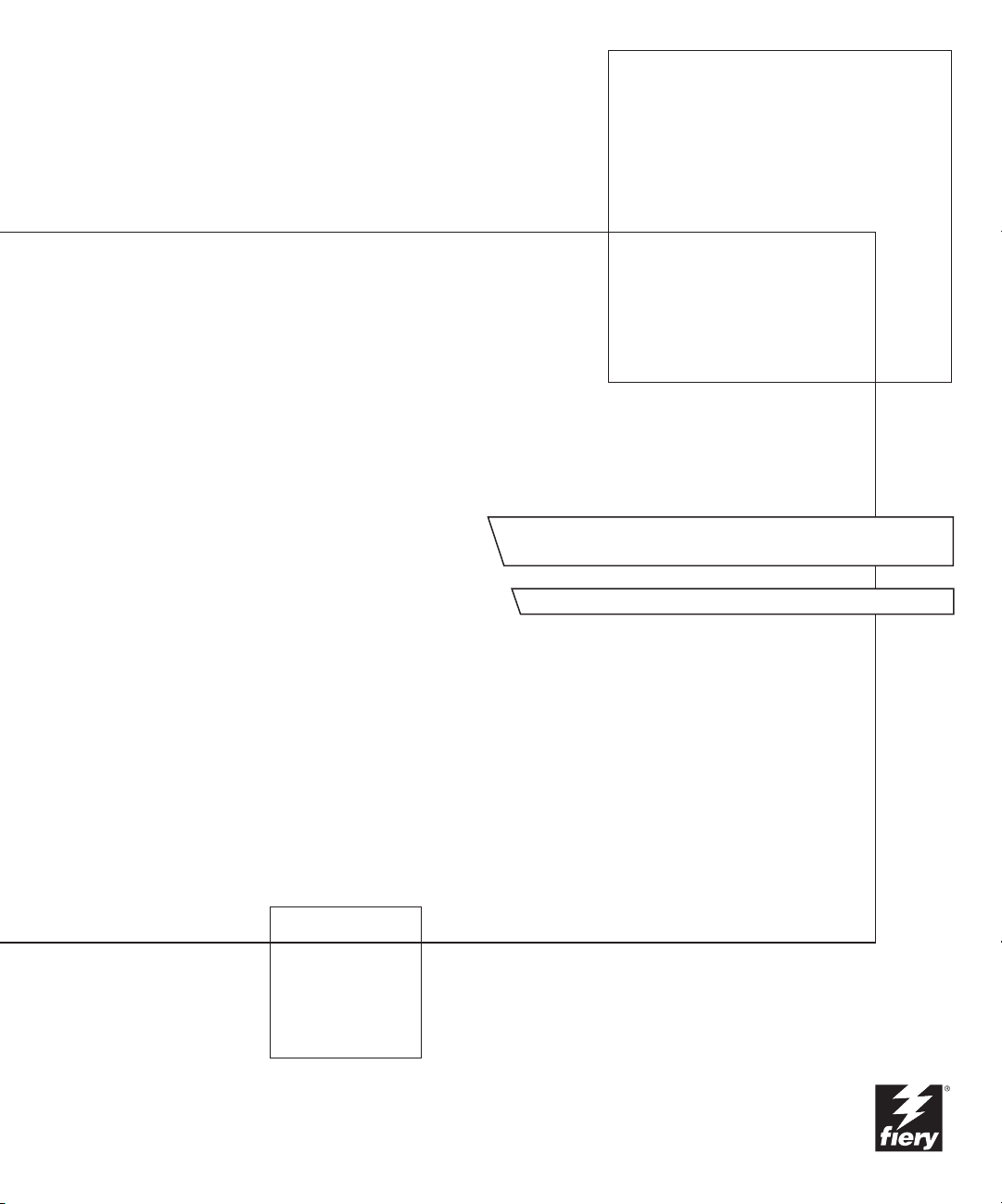
Fiery EX2101 voor Xerox 2101
CONFIGURATIEGIDS
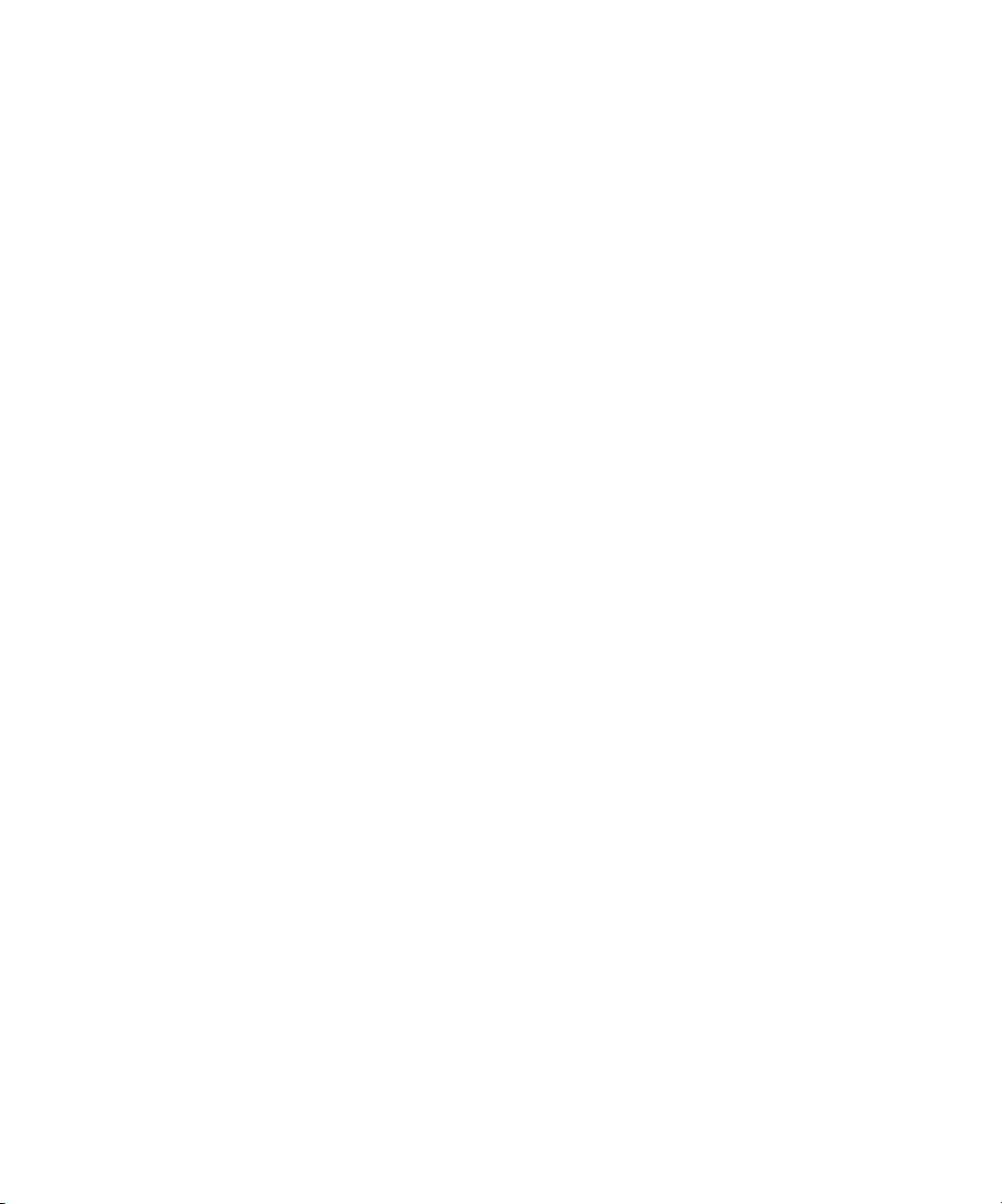
Over de
documentatie
Deze handleiding maakt deel uit van de Fiery EX2101 voor Xerox 2101™documentatieset. Deze set bestaat uit de volgende handleidingen voor gebruikers en
systeembeheerders:
•De
Snelstartgids
Fiery EX2101 voor Xerox 2101 te configureren en om af te drukken. Ook vindt
u hier informatie over hoe u de Adobe Acrobat PDF-bestanden op de cd met
gebruikersdocumentatie kunt openen.
•In de
Installatiegids gebruikerssoftware
installeren van de cd met gebruikerssoftware, zodat gebruikers kunnen afdrukken
met de Fiery EX2101 voor Xerox 2101. In deze handleiding wordt ook aandacht
besteed aan het instellen van afdrukverbindingen met de Fiery EX2101 voor
Xerox 2101.
bevat een samenvatting van de stappen die nodig zijn om de
wordt beschreven hoe u software kunt
•In de
•In de
•In de
•In de
Configuratiegids
het beheer van de Fiery EX2101 voor Xerox 2101 voor de ondersteunde platforms
en netwerkomgevingen. In deze handleiding zijn ook richtlijnen opgenomen voor
het instellen van UNIX-, Windows NT 4.0/2000/2003- en Novell NetWare-servers
om afdrukservices te verschaffen aan gebruikers.
Afdrukgids
beschreven voor gebruikers die taken verzenden vanaf hun eigen computer.
Gids voor taakbeheer
beschreven, zoals Command WorkStation
DocBuilder Pro™. Verder wordt uitgelegd hoe u hiermee taken op de Fiery EX2101
voor Xerox 2101 controleert en beheert. Deze handleiding is bedoeld voor
operators, beheerders of voor gebruikers met de vereiste toegangsrechten, die
de voortgang van afdruktaken controleren en beheren en eventuele problemen
oplossen.
Versienotities voor de klant
oplossingen voor problemen die kunnen optreden.
vindt u informatie over de basistaken voor de configuratie en
worden de afdrukfuncties van de Fiery EX2101 voor Xerox 2101
worden de functies van hulpprogramma’s voor taakbeheer
vindt u actuele productinformatie en tijdelijke
™
, Command WorkStation LE™ en
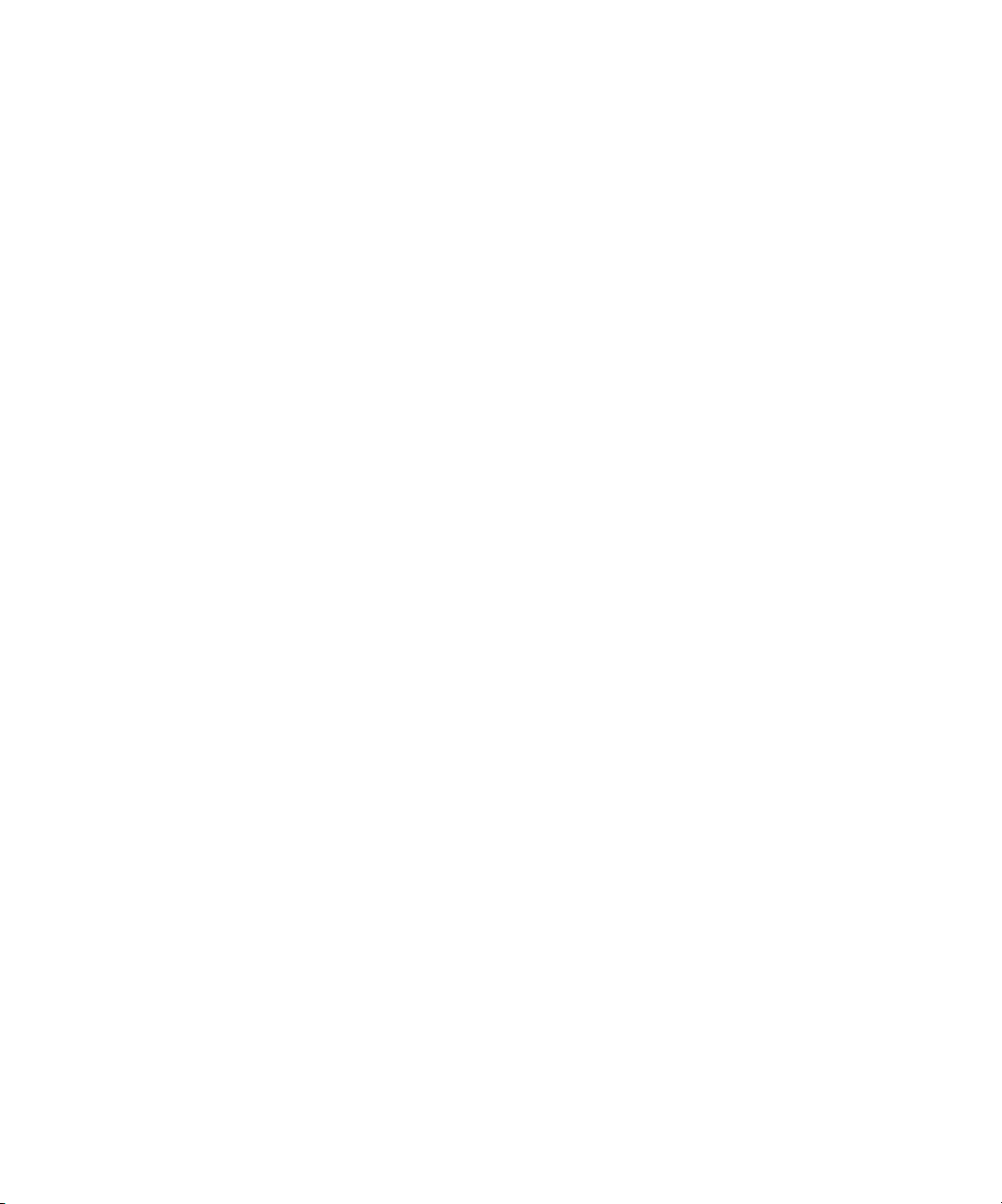
Copyright © 2003 Electronics for Imaging, Inc. Alle rechten voorbehouden.
De onderhavige publicatie is auteursrechtelijk beschermd en alle rechten op deze publicatie worden voorbehouden. Niets uit deze publicatie mag zonder
voorafgaande schriftelijke en uitdrukkelijke toestemming van Electronics For Imaging, Inc. worden verveelvoudigd dan wel in enige vorm of op enige manier
en voor enig doel worden verzonden. De informatie in dit document kan zonder voorafgaande kennisgeving worden gewijzigd en schept geen verplichtingen
zijdens Electronics for Imaging, Inc.
Deze publicatie wordt geleverd in combinatie met een EFI-product (het “Product”), dat EFI-software (de “Software”) bevat. De Software is onderworpen aan een
licentieovereenkomst en mag uitsluitend conform de hieronder aangegeven bepalingen van deze licentieovereenkomst worden gebruikt en gekopieerd.
Op het Product kunnen één of meer van de volgende Amerikaanse octrooien van toepassing zijn: 4,917,488, 4,941,038, 5,109,241, 5,150,454, 5,150,454,
5,170,182, 5,212,546, 5,278,599, 5,335,040, 5,343,311, 5,424,754, 5,467,446, 5,506,946, 5,517,334, 5,537,516, 5,543,940, 5,553,200, 5,565,960,
5,615,314, 5,619,624, 5,625,712, 5,640,228, 5,666,436, 5,760,913, 5,818,645, 5,835,788, 5,866,856, 5,867,179, 5,959,867, 5,970,174, 5,995,724,
6,002,795, 6,025,922, 6,041,200, 6,046,420, 6,065,041, 6,067,080, 6,112,665, 6,116,707, 6,118,205, 6,122,407, 6,134,018, 6,141,120, 6,151,014,
6,166,821, 6,184,873, 6,185,335, 6,201,614, 6,215,562, 6,219,659, 6,222,641, 6,224,048, 6,225,974, 6,226,419, 6,239,895, 6,256,108, 6,265,676,
6,266,051, 6,269,190, 6,289,122, 6,292,177, 6,292,270, 6,300,580, 6,310,697, 6,323,893, 6,326,565, 6,327,047, 6,327,050, 6,327,052, 6,330,071,
6,331,899, 6,335,723, 6,340,975, 6,341,017, 6,341,018, 6,341,307, 6,348,978, 6,356,359, 6,369,895, 6,373,003, 6,381,036, 6,400,443, 6,414,673,
6,424,340, 6,429,949, 6,449,393, 6,456,280, 6,476,927, 6,490,696, 6,501,461, 6,501,565, 6,519,053, D341,131, D406,117, D416,550, D417,864,
D419,185, D426,206, D430,206, D439,851, D444,793, RE33,973, RE36,947
Handelsmerken
Bestcolor, ColorWise, eBeam, EDOX, EFI, Fiery, Fiery-logo, Fiery Driven, RIP-While-Print en Spot-On zijn gedeponeerde handelsmerken van Electronics
for Imaging, Inc. bij het U.S. Patent and Trademark Office en/of in bepaalde buitenlandse rechtsgebieden.
Het Best-logo, het eBeam-logo, het Electronics for Imaging-logo, Fiery Driven-logo, het Intelligent Device Management-logo, het PrintMe-logo, het Splash-logo,
het Unimobile-ogo, het Velocity OneFlow-logo, Everywhere You Go, Changing the Way the World Prints, AutoCal, AutoGray, Best, ColorCal, Command
WorkStation, Device IQ, DocBuilder, DocBuilder Pro, DocStream, FreeForm, Fiery Link, Fiery Prints, Fiery Spark, NetWise, PrintMe, PrintMe Enterprise,
PrintMe Networks, RIPChips, ScanBuilder, Splash, Unimobile, Velocity, Velocity Balance, Velocity Build, Velocity Estimate, Velocity Exchange, Velocity
OneFlow, Velocity Scan, VisualCal, WebInstaller, WebScan, WebSpooler, WebStatus en WebTools zijn handelsmerken van Electronics for Imaging, Inc.
Alle overige handelsmerken of gedeponeerde handelsmerken zijn eigendom van de respectieve eigenaren en worden hierbij gerespecteerd.
Kennisgevingen
APPLE COMPUTER, INC. (HIERNA AANGEDUID ALS “APPLE”) VERLEENT MET BETREKKING TOT DE APPLE-SOFTWARE GEEN
ENKELE GARANTIE, NOCH UITDRUKKELIJK NOCH IMPLICIET, DAARONDER BEGREPEN MAAR NIET BEPERKT TOT IMPLICIETE
GARANTIES BETREFFENDE DE VERKOOPBAARHEID EN GESCHIKTHEID VOOR EEN BEPAALD DOEL. APPLE DOET GEEN GARANTIES
EN BEWERINGEN MET BETREKKING TOT HET GEBRUIK EN DE RESULTATEN VAN DE APPLE-SOFTWARE, EVENALS DE JUISTHEID,
NAUWKEURIGHEID, BETROUWBAARHEID, GANGBAARHEID EN ANDERE ASPECTEN HIERVAN. DE RESULTATEN EN PRESTATIES VAN
DE APPLE-SOFTWARE ZIJN GEHEEL VOOR UW EIGEN RISICO. IN SOMMIGE STATEN IS DE UITSLUITING VAN IMPLICIETE GARANTIE
NIET TOEGESTAAN. DE BOVENSTAANDE UITSLUITING IS DERHALVE IN UW SITUATIE MOGELIJK NIET VAN TOEPASSING.
IN GEEN GEVAL ZIJN APPLE, DAN WEL HAAR DIRECTEURS, STAFLEDEN, WERKNEMERS OF VERTEGENWOORDIGERS,
AANSPRAKELIJK VOOR ENIGERLEI GEVOLGSCHADE, INCIDENTELE SCHADE OF INDIRECTE SCHADE (DAARONDER BEGREPEN
SCHADE DOOR WINSTDERVING, BEDRIJFSONDERBREKING, VERLIES VAN BEDRIJFSGEGEVENS EN DERGELIJKE) DIE VOORTVLOEIT
UIT HET GEBRUIK VAN OF ENIGE VERHINDERING TOT HET GEBRUIK VAN DE APPLE-SOFTWARE, ZELFS INDIEN APPLE VAN DE
MOGELIJKHEID VAN EEN DERGELIJKE SCHADE OP DE HOOGTE IS GESTELD. AANGEZIEN HET IN SOMMIGE LANDEN NIET IS
TOEGESTAAN DE AANSPRAKELIJKHEID VOOR GEVOLGSCHADE OF INCIDENTELE SCHADE TE BEPERKEN OF UIT TE SLUITEN, ZIJN
DE BOVENSTAANDE BEPERKINGEN IN UW SITUATIE MOGELIJK NIET VAN TOEPASSING.
zal, ongeacht de oorzaak van deze schade en de grondslag van de ingestelde actie (wanprestatie, onrechtmatige daad [met inbegrip van onrechtmatige nalatigheid],
productaansprakelijkheid of anderszins), te allen tijde beperkt blijven tot een bedrag van 50 USD.
De aansprakelijkheid van Apple in geval van schade
Onderdeelnummer: 45037023
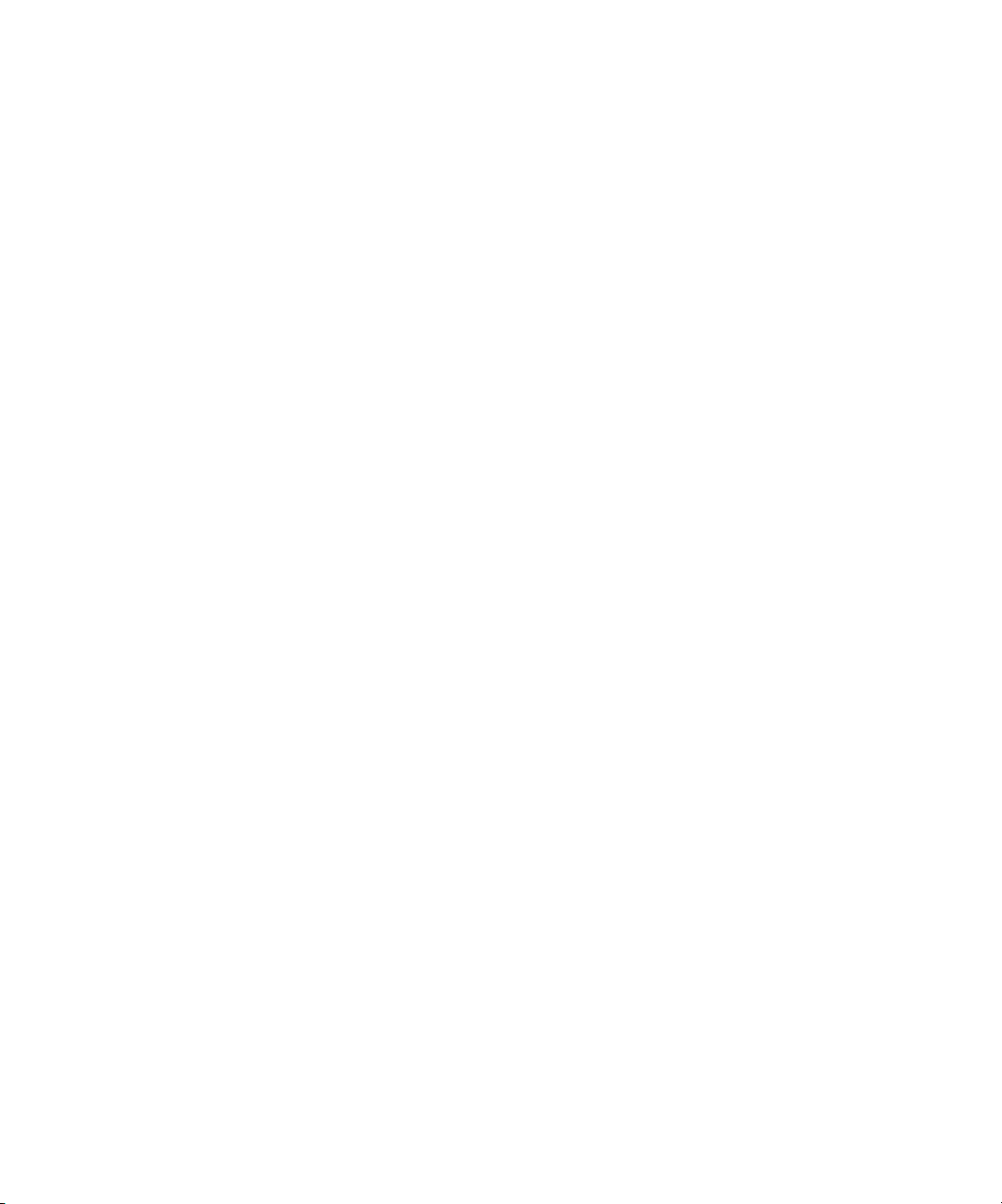
De PANTONE®-kleuren die in de softwaretoepassing of in de gebruikersdocumentatie worden weergegeven, komen mogelijk niet overeen met de voor
PANTONE geïdentificeerde standaarden. Raadpleeg de publicaties over PANTONE-kleuren voor nauwkeurige kleurinformatie. PANTONE® en andere
handelsmerken van Pantone, Inc. zijn het eigendom van Pantone, Inc. © Pantone, Inc., 2003.
Pantone, Inc. is de eigenaar van het copyright voor kleurgegevens en/of software die ter distributie in licentie zijn gegeven aan Electronics for Imaging, Inc.
uitsluitend voor gebruik in combinatie met de producten of software van Electronics for Imaging, Inc. PANTONE-kleurgegevens en/of –software mogen niet
worden gekopieerd naar een andere schijf of naar het geheugen, behalve als onderdeel van de levering van de producten of software van Electronics for Imaging, Inc.
Dit product bevat software die is ontwikkeld door de Apache Software Foundation (http://www.apache.org/).
FCC-informatie
WAARSCHUWING: Volgens de FCC-voorschriften kunnen wijzigingen of aanpassingen aan deze apparatuur die niet uitdrukkelijk door de fabrikant zijn
goedgekeurd, de toestemming voor het gebruik van deze apparatuur ongeldig maken.
Ver klaring van conformiteit met klasse B
Deze apparatuur is getest en conform de grenzen bevonden van een digitaal apparaat van klasse B overeenkomstig Deel 15 van de regelgeving van de Federal
Communications Commission (FCC). Deze beperkingen bieden een redelijke bescherming tegen schadelijke interferentie binnen een woonomgeving.
De apparatuur genereert en gebruikt radiofrequentie-energie en kan deze uitstralen. Wanneer de apparatuur niet volgens de gebruikershandleiding van de fabrikant
geïnstalleerd en gebruikt worden, kan schadelijke interferentie ontstaan met radiocommunicatie. Het uitblijven van interferentie in een bepaalde installatie kan
echter niet gegarandeerd worden.
Wanneer de apparatuur de ontvangst van radio of televisie stoort (dit kan worden vastgesteld door de apparatuur uit en aan te schakelen) wordt u verzocht
de storing te verhelpen door één van de volgende maatregelen te treffen:
Verander de richting van de ontvangstantenne of verplaats de antenne.
Ve rwijder de apparatuur en de ontvanger verder uitelkaar.
Sluit de apparatuur aan op de uitgang van een ander circuit dan de ontvanger.
Raadpleeg uw dealer of een erkende radio- en televisiemonteur.
Teneinde conformiteit met de FCC-voorschriften te waarborgen, moeten afgeschermde kabels worden gebruikt bij deze apparatuur. Gebruik met nietgoedgekeurde apparatuur of niet-afgeschermde kabels resulteert naar alle waarschijnlijkheid in storing bij de ontvangst van radio en TV. De gebruiker wordt erop
geattendeerd dat wijzigingen of aanpassingen aan deze apparatuur die niet uitdrukkelijk door de fabrikant zijn goedgekeurd, de toestemming voor het gebruik van
deze apparatuur ongeldig kunnen maken.
Ver klaring van conformiteit met klasse B van Industry Canada
Dit digitale apparaat in klasse B voldoet aan de Canadese norm ICES-003.
Avis de Conformation Classe B de l’Industrie Canada
Cet appareil numérique de la Classe B est conforme à la norme NMB-003 du Canada.
Ver klaring van conformiteit met de radio-ontstoringsvereisten
Uit afzonderlijke tests en tests op systeemniveau (ter nabootsing van de normale bedrijfsomstandigheden) is gebleken dat dit apparaat aan de geldende radioontstoringsvereisten voldoet. Het is echter mogelijk dat het apparaat onder bepaalde ongunstige omstandigheden in andere installaties niet aan deze vereisten
voldoet. In dat geval is de gebruiker zelf verantwoordelijk voor de naleving van genoemde vereisten door de installatie.
Dieses Gerät wurde sowohl einzeln als auch in einer Anlage, die einen normalen Anwendungsfall nachbildet, auf die Einhaltung der Funkentstörbestimmungen
geprüft. Es ist jedoch möglich, dass die Funkentstörbestimmungen unter ungünstigen Umständen bei anderen Gerätekombinationen nicht eingehalten werden.
Für die Einhaltung der Funkentstörbestimmungen einer gesamten Anlage, in der dieses Gerät betrieben wird, ist der Betreiber verantwortlich.
De naleving van de geldende voorschriften is afhankelijk van het gebruik van afgeschermde kabels. De gebruiker is zelf verantwoordelijk voor de aanschaf van
de juiste kabels.
Die Einhaltung zutreffender Bestimmungen hängt davon ab, dass geschirmte Ausführungen benützt werden. Für die Beschaffung richtiger Ausführungen ist
der Betreiber verantwortlich.
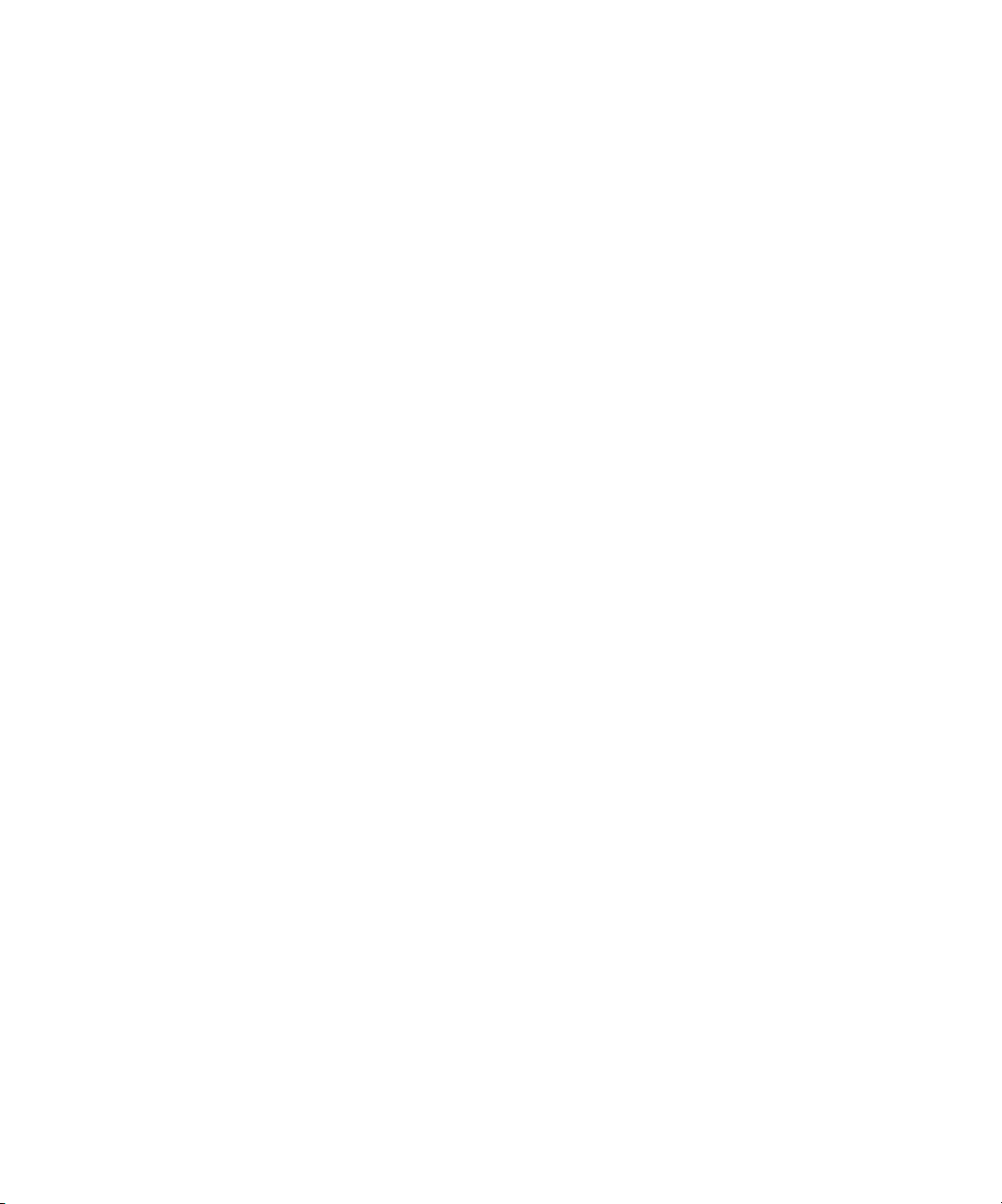
Licentieovereenkomst
LEES DE VOLGENDE ALGEMENE VOORWAARDEN ZORGVULDIG DOOR VOORDAT U GEBRUIK GAAT MAKEN VAN DEZE SOFTWARE.
ALS U NIET AKKOORD GAAT MET DE ALGEMENE VOORWAARDE IN DEZE OVEREENKOMST, MAG U DE SOFTWARE NIET GEBRUIKEN.
DE INSTALLATIE OF HET GEBRUIK VAN DE SOFTWARE GEEFT AAN DAT U INSTEMT MET DE VOORWAARDEN IN DEZE
OVEREENKOMST EN DEZE ACCEPTEERT. ALS U NIET AKKOORD GAAT MET DE ALGEMENE VOORWAARDEN IN DEZE
OVEREENKOMST, KUNT U DE ONGEBRUIKTE SOFTWARE TERUGBRENGEN NAAR DE PLAATS VAN AANKOOP. U KRIJGT DAN UW GELD
TERUG.
Licentie
EFI kent een niet-exclusief gebruiksrecht aan u toe voor het gebruik van de Software en de bijbehorende documentatie (“Documentatie”) die met het Product
wordt meegeleverd. De Software wordt in licentie gegeven, niet verkocht. U mag de Sofware uitsluitend gebruiken voor uw eigen zakelijke of persoonlijke
doeleinden. Het is u niet toegestaan de Software te verhuren, in lease of sublicentie te geven of uit te lenen of de Software te gebruiken voor timesharing,
in servicebureau’s of bij vergelijkbare activiteiten.
Het is u niet toegestaan kopieën van de Software of delen daarvan te (laten) maken of toestemming te geven tot het maken van kopieën, behalve één (1) exemplaar
voor de hieronder toegestane backup- of archiveringsdoeleinden ter ondersteuning van uw gebruik van de Software. Het is u niet toegestaan de Documentatie
te kopiëren. Het is u niet toegestaan pogingen te ondernemen de Software te localiseren, te vertalen, te disassembleren, te decompileren, te decoderen, te ontleden,
aan te passen, er "reverse engineering" op toe te passen, er afgeleide werken van te maken of er via andere methoden wijzigingen in aan te brengen.
De voorwaarden, bepalingen en beperkingen in de licentieovereenkomst gelden voor alle bug fixes, patches, versies, versienotities, updates en upgrades
met betrekking tot de Software.
Eigendomsrechten
U erkent en stemt erin toe dat alle rechten, de titel en belangen, met inbegrip van alle intellectuele eigendomsrechten, in en met betrekking tot de Software,
Documentatie en alle wijzigingen en afgeleide werken hiervan het exclusieve eigendom zijn en blijven van EFI en haar leveranciers. Met uitzondering van de
hierboven toegekende, uitdrukkelijk beperkte licentie voor het gebruiken van de Software wordt geen enkel recht of licentie van welke aard dan ook toegekend.
U ontvangt geen enkel recht of licentie op enige octrooien, copyrights, handelsgeheimen of handelsmerken (al dan niet gedeponeerd). U stemt erin toe geen
handelsmerken of handelsnamen van EFI (“EFI-merk”) of sterk hierop gelijkende handelsmerken of handelsnamen, URL’s, domeinnamen op internet of symbolen
over te nemen, te registreren of proberen te registreren als uw eigen namen of de namen van uw dochterondernemingen of producten, en af te zien van alle
mogelijke andere acties die een inbreuk kunnen vormen op de handelsmerkrechten van EFI of haar leveranciers of die deze rechten kunnen beperken.
Vertrouwelijkheid
De Software is vertrouwelijke, bedrijfseigen informatie van EFI en het is u niet toegestaan de Software te verspreiden of openbaar te maken. Het is u echter
wel toegestaan al uw rechten in het kader van de Overeenkomst over te dragen op een andere persoon of juridische entiteit, op voorwaarde dat: (1) een dergelijke
overdracht is toegestaan volgens alle van toepassing zijnde exportwetten en -voorschriften, met inbegrip van de U.S. Export Administration Regulations, (2) u
de volledige Software en Documentatie overdraagt aan deze persoon of entiteit (met inbegrip van alle kopieën, updates, upgrades, eerdere versies, samenstellende
delen, de media en de gedrukte materialen, plus deze Overeenkomst); (3) u geen kopieën van de Software en Documentatie in bezit houdt, met inbegrip van
exemplaren die zijn opgeslagen op een computer; en (4) de ontvanger akkoord gaat met de voorwaarden en bepalingen van deze Overeenkomst.
Rechtsmiddelen en beëindiging
Het onbevoegd gebruiken, kopiëren of openbaar maken van de Software, of enige inbreuk op deze Overeenkomst resulteert in de automatische beëindiging van
deze licentie en geeft EFI het recht andere rechtsmiddelen aan te wenden. In het geval van beëindiging moet u alle kopieën van de Software, Documentatie en alle
samenstellende delen hiervan vernietigen. Alle bepalingen in deze Overeenkomst met betrekking tot beperking van garantie, afwijzing van aansprakelijkheid,
rechtsmiddelen, schade, heersend recht, rechtsbevoegdheid, rechtsgebied en eigendomsrechten van EFI blijven ook na beëindiging van de Overeenkomst
onverminderd van kracht.
Garantiebeperking en afwijzing van aansprakelijkheid
EFI garandeert de oorspronkelijke koper (“Klant”) gedurende dertig (30) dagen vanaf de datum van de oorspronkelijke aankoop bij EFI of haar geautoriseerde
dealer dat de Software in grote lijnen werkt zoals in de Documentatie wordt aangegeven indien het Product wordt gebruikt conform de specificaties van EFI.
EFI garandeert dat de media die de Software bevatten gedurende de bovengenoemde garantieperiode geen storingen zullen vertonen. EFI garandeert niet dat de
Software aan uw specifieke behoeften zal voldoen, dat de Software ononderbroken, veilig of zonder fouten zal werken of dat alle defecten in de Software worden
hersteld. EFI biedt geen garanties, impliciet of anderszins, ten aanzien van de prestaties of betrouwbaarheid van producten van derden (software of hardware).
DE INSTALLATIE VAN PRODUCTEN VAN DERDEN DIE NIET DOOR EFI ZIJN GEAUTORISEERD, MAAKT DEZE GARANTIE ONGELDIG.
BOVENDIEN MAAKT HET GEBRUIK, DE AANPASSING EN/OF DE REPARATIE VAN PRODUCTEN VAN DERDEN DIE NIET DOOR EFI ZIJN
GEAUTORISEERD DEZE GARANTIE ONGELDIG.
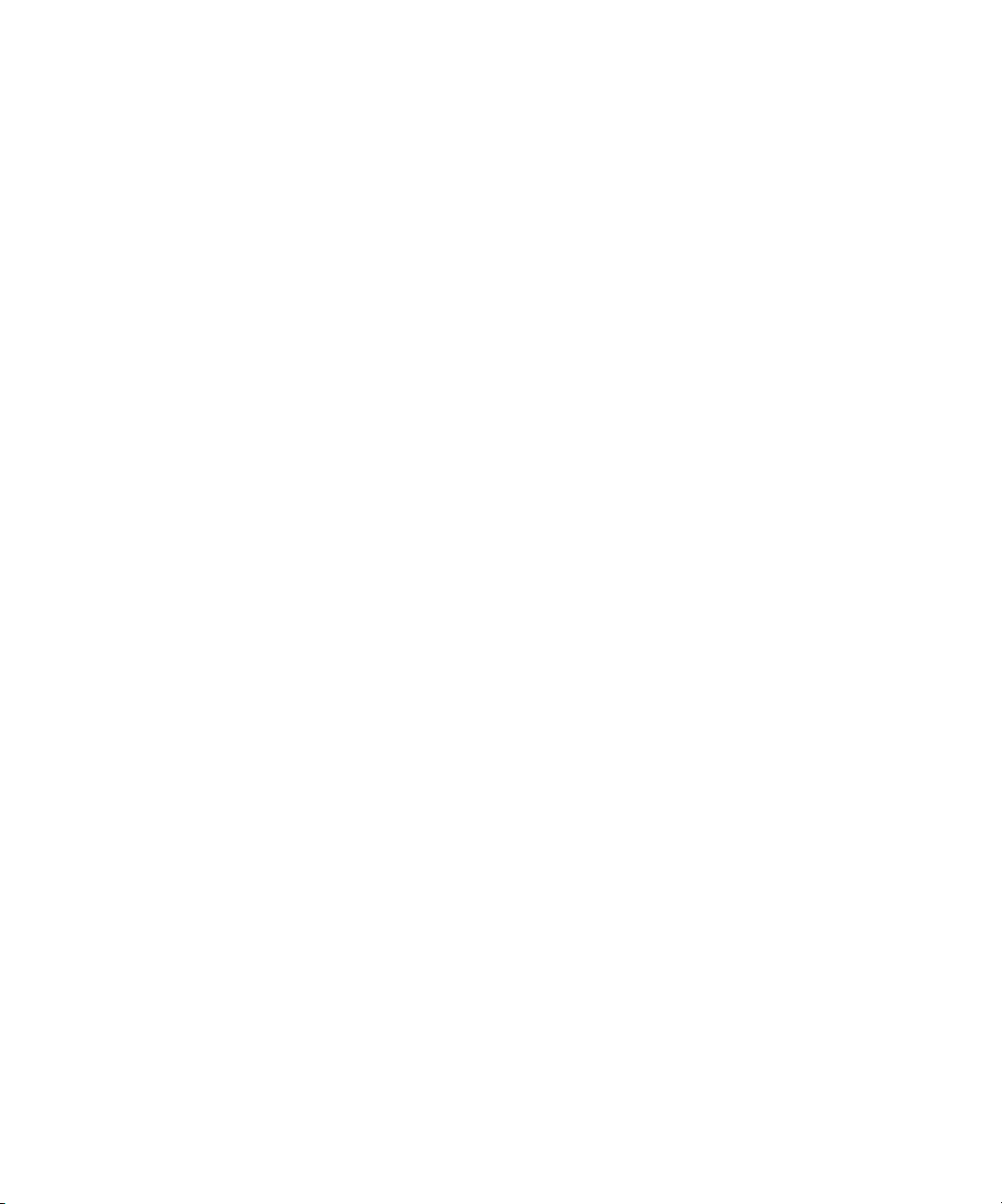
MET UITZONDERING VAN DE BOVENSTAANDE UITDRUKKELIJKE, BEPERKTE GARANTIE, EN VOOR ZOVER TOEGESTAAN DOOR DE
VAN TOEPASSING ZIJNDE WETGEVING, BIEDT EFI GEEN ENKELE GARANTIE MET BETREKKING TOT DE SOFTWARE, UITDRUKKELIJK
NOCH IMPLICIET, OP GROND VAN WETTELIJKE BEPALINGEN, BEPALINGEN VAN DEZE OVEREENKOMST DAN WEL AAN U GEDANE
MEDEDELINGEN. MET NAME BIEDT EFI GEEN ENKELE IMPLICIETE GARANTIE VAN VERKOOPBAARHEID OF GESCHIKTHEID VOOR
EEN BEPAALD DOEL. TEVENS GARANDEERT EFI NIET DAT ER GEEN INBREUK WORDT GEMAAKT OP DE RECHTEN VAN DERDEN.
Beperking van aansprakelijkheid
VOOR ZOVER TOEGESTAAN DOOR DE VAN TOEPASSING ZIJNDE WETGEVING WIJZEN EFI EN HAAR LEVERANCIERS ELKE
AANSPRAKELIJKHEID AF VOOR SCHADE, DAARONDER BEGREPEN VERLIES VAN GEGEVENS, WINSTDERVING, DEKKINGSKOSTEN
OF ANDERE SPECIALE SCHADE, INCIDENTELE SCHADE, GEVOLGSCHADE OF INDIRECTE SCHADE WELKE VOORTVLOEIT UIT HET
GEBRUIK VAN DE SOFTWARE, ONGEACHT DE OORZAAK VAN DERGELIJKE SCHADE EN DE THEORIE WAAROP DE
AANSPRAKELIJKHEID IS GEBASEERD. DEZE BEPERKING GELDT ZELFS INDIEN EFI VAN HET RISICO VAN EEN DERGELIJKE SCHADE OP
DE HOOGTE IS GESTELD. U ERKENT DAT DEZE RISICOVERDELING IN DE PRIJS VAN HET PRODUCT IS VERDISCONTEERD.
AANGEZIEN HET IN SOMMIGE RECHTSGEBIEDEN NIET IS TOEGESTAAN DE AANSPRAKELIJKHEID VOOR GEVOLGSCHADE
OF INCIDENTELE SCHADE TE BEPERKEN OF UIT TE SLUITEN, IS DE BOVENSTAANDE BEPERKING IN UW SITUATIE MOGELIJK NIET
VAN TOEPASSING.
Hierbij stellen wij u ervan in kennis dat Adobe Systems Incorporated, een onderneming uit Delaware gevestigd aan de 345 Park Avenue, San Jose, CA 951102704 (hierna aangeduid als “Adobe”) een derde-begunstigde bij deze overeenkomst is voorzover deze overeenkomst bepalingen bevat die betrekking hebben op het
gebruik van software, lettertypenprogramma’s, lettertypen en/of handelsmerken die door Adobe in licentie worden gegeven of worden geleverd. Deze bepalingen
zijn uitdrukkelijk ten gunste van Adobe gemaakt, zodat naast EFI ook Adobe de nakoming hiervan kan vorderen. ADOBE IS IN GEEN GEVAL
AANSPRAKELIJK JEGENS U MET BETREKKING TOT SOFTWARE EN TECHNOLOGIE VAN ADOBE DIE IN HET KADER VAN DEZE
OVEREENKOMST IN LICENTIE WORDT GEGEVEN.
Exportbepalingen
Op de producten van EFI zijn de exportwetten en -voorschriften van de Verenigde Staten, met inbegrip van de U.S. Export Administration Regulations, alsmede
buitenlandse exportwetten en -voorschriften van toepassing. U stemt ermee in dat u de Software in geen enkele vorm zult gebruiken, verspreiden, overdragen,
exporteren of opnieuw exporteren indien u daarmee de van toepassing zijnde wetten of voorschriften van de Verenigde Staten of het land van aanschaf overtreedt.
Beperkte rechten voor overheidsinstanties in de Verenigde Staten:
Het gebruik, de verveelvoudiging of verspreiding van de software door overheidsfunctionarissen van de Verenigde Staten zijn onderworpen aan de beperkingen
zoals neergelegd in FAR 12.212 of DFARS 227.7202-3 -227.7202-4 en, voor zover vereist onder de federale Amerikaanse wetgeving, de minimale beperkte rechten
zoals neergelegd in FAR 52.227-14, Restricted Rights Notice (juni 1987) Alternate III(g)(3)(juni 1987) of FAR 52.227-19 (juni 1987). Voor zover technische
gegevens worden verstrekt in het kader van de Overeenkomst, worden deze gegevens beschermd door middel van FAR 12.211 en DFARS 227.7102-2 en voor
zover uitdrukkelijk vereist door de Amerikaanse overheid, worden voor deze gegevens beperkte rechten toegekend zoals neergelegd in DFARS 252.227.7015
(november 1995) en DFARS 252.227-7037 (september 1999). In het geval dat enige van de hierboven genoemde voorschriften worden gewijzigd of vervangen,
gelden de vervangende of corresponderende voorschriften. De naam van de onderaannemer is Electronics for Imaging.
Algemeen
De rechten en plichten van de partijen met betrekking tot deze Overeenkomst zijn in alle opzichten en uitsluitend onderworpen aan de wetten van de staat
Californië, aangezien deze wetten gelden voor contracten tussen inwoners van Californië die volledig worden uitgevoerd binnen Californië. De Conventie inzake
contracten voor de internationale verkoop van goederen van de Verenigde Naties en ander vergelijkbare conventies zijn niet van toepassing op deze Overeenkomst.
U gaat ermee akkoord dat de persoonlijke en exclusieve rechtsbevoegdheid bij alle geschillen met betrekking tot deze Overeenkomst berust bij de staatsrechtbank
in San Mateo County, Californië en het federale rechtshof van het Northern District van Californië. Deze overeenkomst regelt de volledige rechtsverhouding tussen
u en Electronics for Imaging en prevaleert boven eerdere mondelinge of schriftelijke mededelingen dan wel advertenties met betrekking tot de software. Indien
enige bepaling van deze Overeenkomst ongeldig wordt geacht, wordt deze bepaling als gewijzigd beschouwd voor zover nodig om deze rechtsgeldig te maken en
blijven de overige bepalingen van deze Overeenkomst onverminderd van kracht.
Bij vragen kunt u een bezoek brengen aan de website van EFI: www.efi.com.
Electronics for Imaging
303 Velocity Way
Foster City, CA 94404, Verenigde Staten
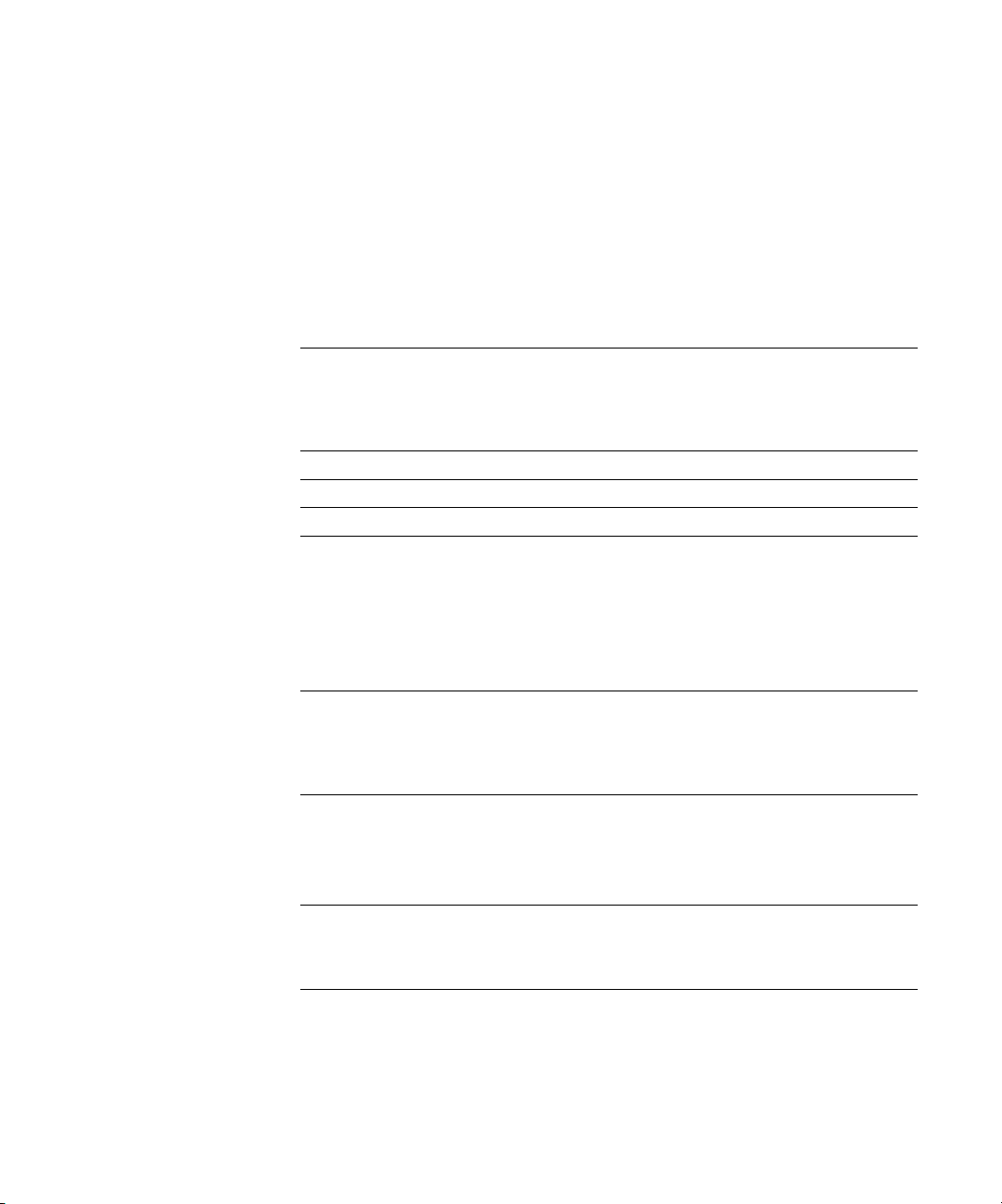
Inhoud
Over de documentatie
Inleiding
Over deze handleiding
Hoofdstuk 1: Aansluiten op het netwerk
De Fiery EX2101 op het netwerk
Fasen van de installatie op het netwerk
Beknopt overzicht van de installatie
Aansluiten van de netwerkkabel op de Fiery EX2101
Achteraanzicht van de Fiery EX2101 1-11
Ethernet-verbinding 1-12
Hoofdstuk 2: Netwerkservers instellen
De Fiery EX2101 in een TCP/IP-netwerk met Windows NT 4.0/2000/XP/2003
Tips voor experts—Windows met TCP/IP 2-2
Een server met Windows NT 4.0/20002/003 configureren voor communicatie met
de Fiery EX2101 2-3
De Fiery EX2101 in een NetWare-netwerk
Tips voor experts—IPX-netwerken 2-9
Overzicht van IPX-afdrukken naar de Fiery EX2101 2-9
Een NetWare-server voor afdrukken configureren 2-10
xii
1-1
1-2
1-5
1-11
2-1
2-8
De Fiery EX2101 op een NetWare-netwerk met NDPS
Tips voor experts—NetWare-netwerken 2-16
Een NetWare-server configureren voor afdrukken met NDPS 2-16
De Fiery EX2101 in een netwerk met UNIX-werkstations
Tips voor experts—UNIX-werkstations 2-17
Belangrijke opmerking over de externe-printernaam 2-18
De Fiery EX2101 instellen op TCP/IP-netwerken 2-18
Afdruktaken beheren 2-20
2-15
2-17
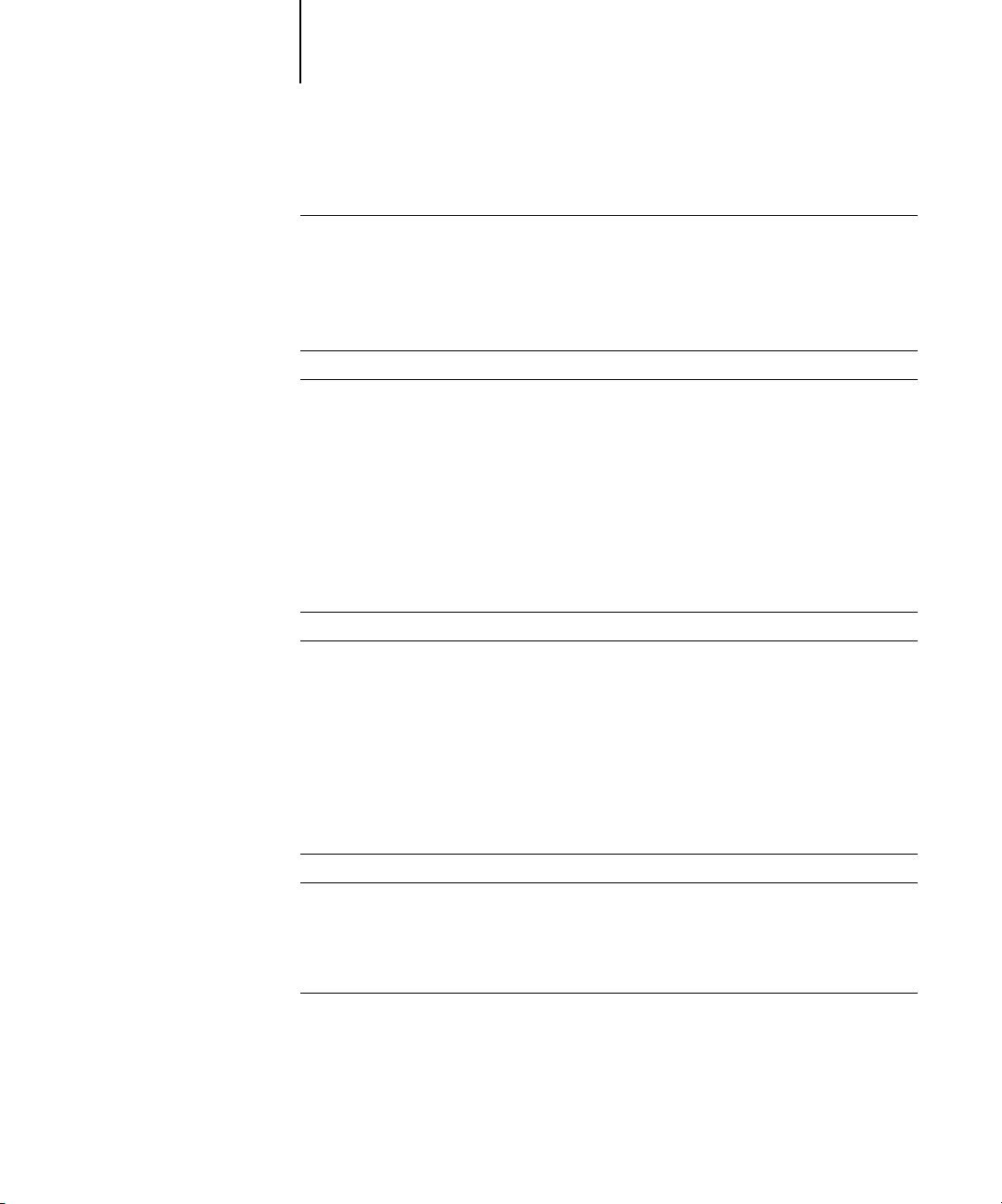
viii Inhoud
Hoofdstuk 3: Setup van de Fiery EX2101 voorbereiden
Toegangs- en controleniveaus
Fiery EX2101 afdrukverbindingen 3-1
Wachtwoorden 3-3
Fiery WebTools 3-4
Scenario’s voor controleniveaus 3-6
Fiery EX2101-systeemsoftware
Over de Setup
Lokale Setup vanaf de Fiery EX2101 3-9
Ve reisten voor instelling van de netwerkserver 3-10
De verbinding van de kopieermachine bevestigen 3-11
Een virusvrije werking van de Fiery EX2101 garanderen in een netwerk 3-12
Over het standaardwachtwoord van de Fiery EX2101 3-12
Hoofdstuk 4: Setup uitvoeren vanaf het bedieningspaneel
De Fiery EX2101 instellen vanaf het bedieningspaneel
Fiery EX2101 bedieningspaneel
Veiligheidsvoorschriften 4-3
Bedrijfslampje 4-3
Knoppen 4-4
Het weergavevenster 4-5
Menu Functies 4-7
Toegang krijgen tot Setup-opties 4-10
Soorten Setup-schermen 4-11
3-1
3-8
3-8
4-1
4-3
Opties voor serverinstellingen
Opties voor netwerkinstellingen
Opties voor poortinstellingen 4-19
Opties voor protocolinstellingen 4-20
Opties voor service-instellingen 4-26
Opties voor printerinstellingen
4-13
4-16
4-44
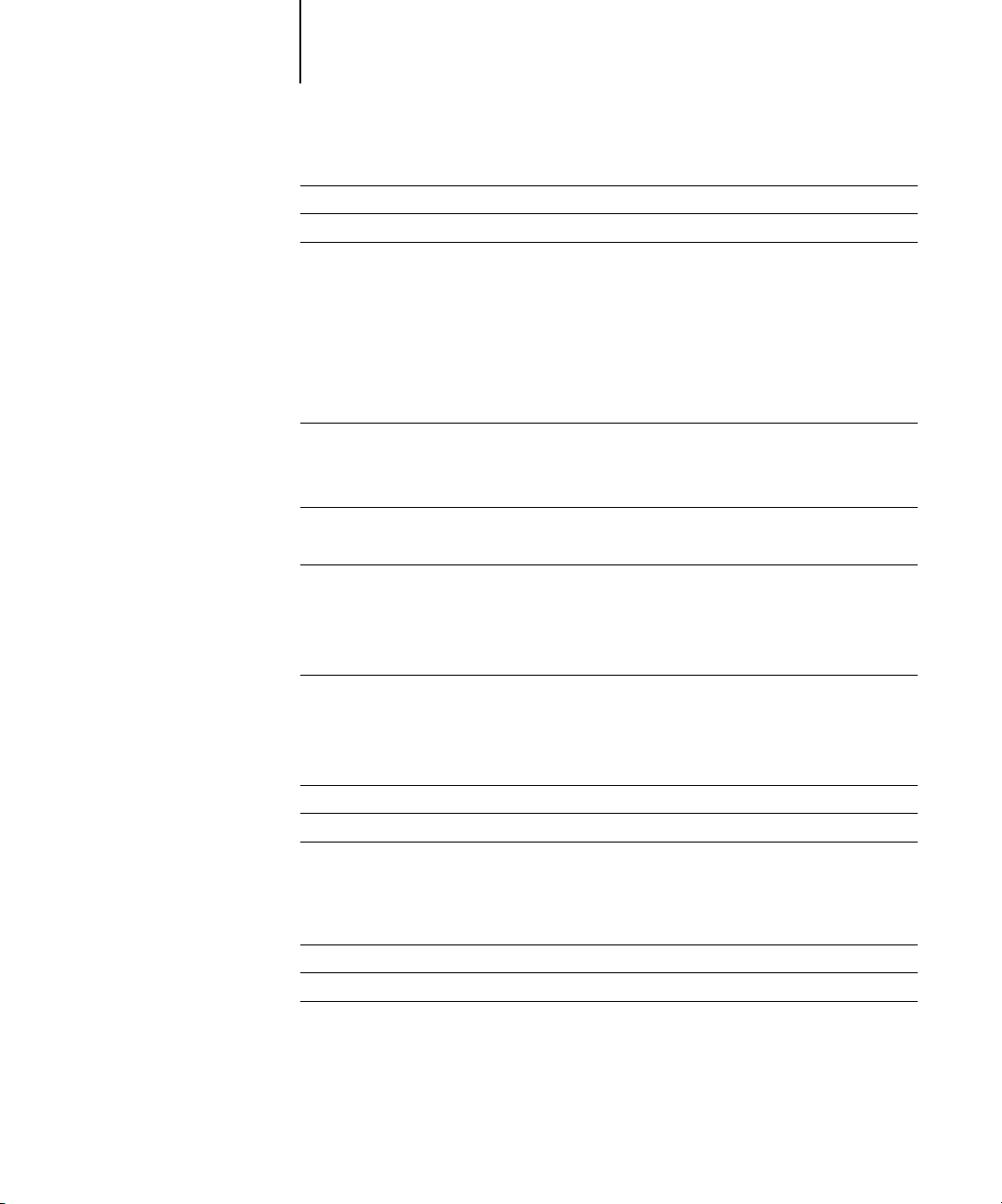
ix Inhoud
Opties voor PostScript-instellingen
Opties voor PCL-instellingen
Beheersfuncties in het menu Setup
Takenlogboek instellen 4-51
Lettertype-archivering 4-52
Setup afsluiten 4-54
Hoofdstuk 5: De Fiery EX2101 instellen vanaf een Windows- computer
Toegang tot Setup
Lokale Fiery Setup 5-2
Fiery Instellen op afstand 5-3
Opties van Serverinstellingen
Takenlogboek instellen 5-7
Opties van Netwerkinstellingen
Adapters/Poorten 5-9
Protocollen 5-10
Services 5-15
Opties van Printerinstellingen
Printerverbindingen 5-39
PS-instellingen 5-40
PCL-instellingen 5-43
4-46
4-48
4-50
5-1
5-5
5-8
5-39
Printergroepen instellen
Setup afsluiten
De configuratiepagina afdrukken
Hoofdstuk 6: Configureren van Fiery WebTools
De Fiery EX2101 en clients configureren voor Fiery WebTools
Fiery WebTools instellen
WebLink-bestemming instellen
5-44
5-45
5-46
6-1
6-2
6-3
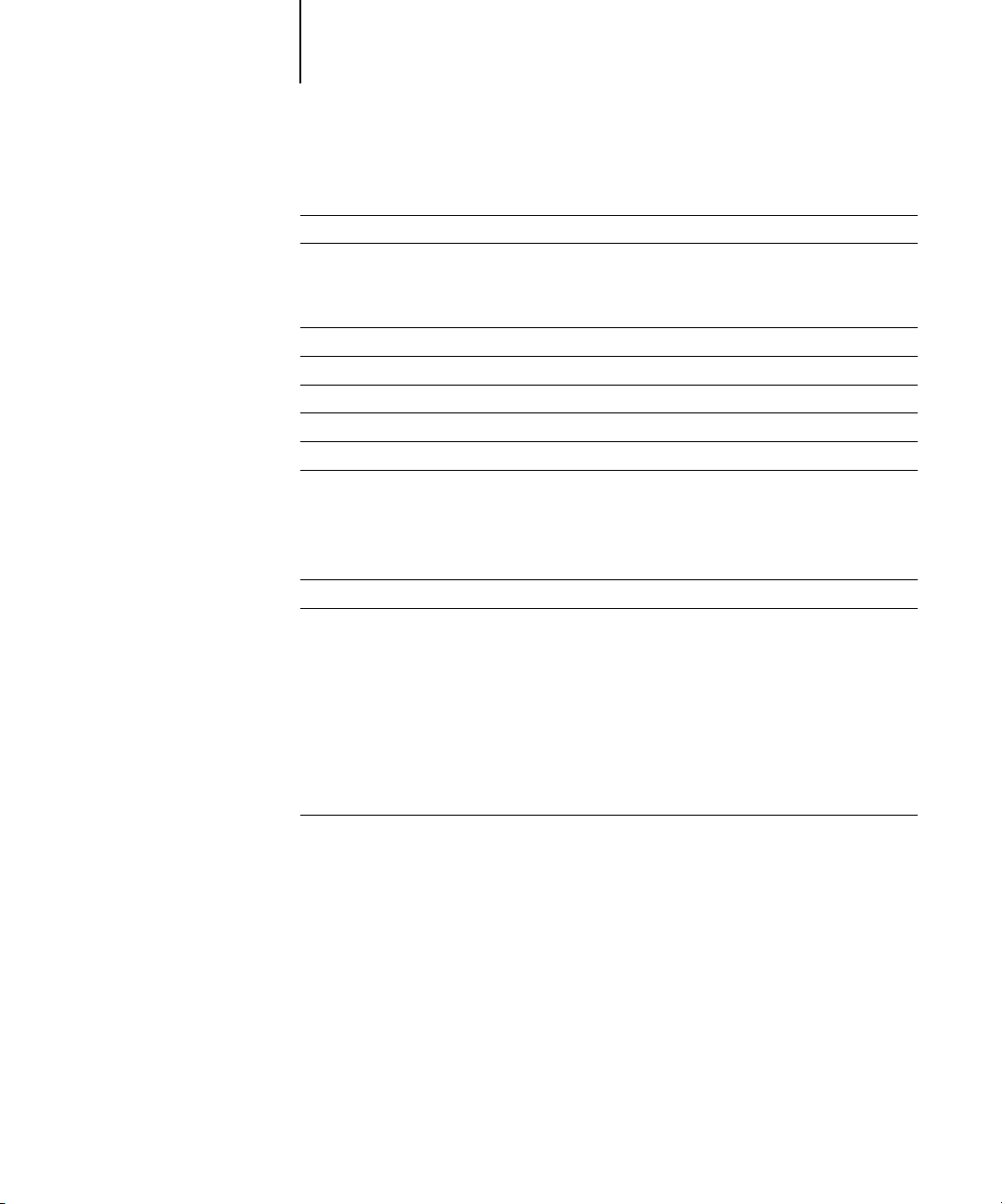
x Inhoud
Hoofdstuk 7: Beheer van de Fiery EX2101
Beheerdersfuncties
Wachtwoorden instellen
Wachtwoorden via het bedieningspaneel 7-3
Wachtwoorden via lokale Setup of Setup op afstand 7-4
Wissen van de Fiery EX2101
Werken met de vaste schijf van de Fiery EX2101
Fiery-adresboeken beheren
Een configuratiepagina afdrukken vanaf het bedieningspaneel
Optimale prestaties van de Fiery EX2101 garanderen
Gebruik van de FieryBar
Berichten 7-12
Bedrijfslampje 7-13
Opdrachten 7-13
Een ZIP-station installeren voor lettertype-archivering
De Fiery EX2101 starten en afsluiten
De Fiery EX2101 starten 7-15
Start de Fiery EX2101 opnieuw op 7-16
De Fiery EX2101 rebooten 7-17
De Fiery EX2101 afsluiten 7-18
7-1
7-2
7-5
7-5
7-6
7-10
7-11
7-12
7-15
7-15
Bijlage A: Problemen oplossen
Problemen oplossen met de Fiery EX2101
Problemen oplossen tijdens Setup vanaf het bedieningspaneel A-1
Runtime-foutberichten A-7
Index
A-1
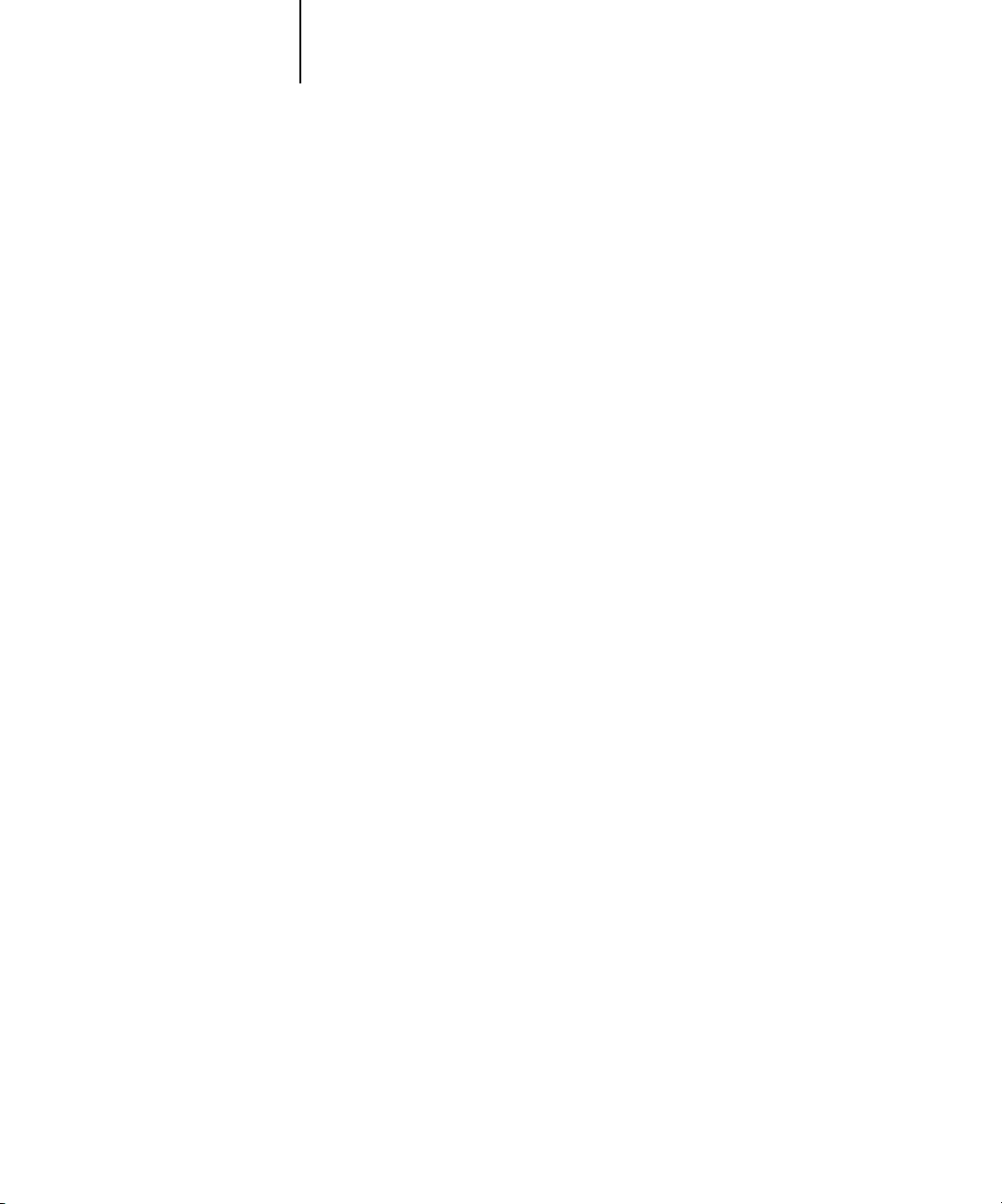
xi Over deze handleiding
Inleiding
Deze handleiding is bedoeld voor iedereen die verantwoordelijk is voor de integratie
van de Fiery EX2101 voor Xerox 2101 in een bedrijfsomgeving waarin pc’s via een
netwerk met elkaar zijn verbonden. Nadat de Fiery EX2101 voor Xerox 2101 en
clientwerkstations zijn ingesteld, kunnen afzonderlijke gebruikers afdrukken naar
de Fiery EX2101 voor Xerox 2101 als een hoogwaardige printer.
In deze handleiding wordt beschreven hoe u netwerkservers en -clients instelt voor
gebruik met de Fiery EX2101 voor Xerox 2101 en hoe u gebruikerssoftware installeert
en het afdrukken vanaf Microsoft Windows- en Apple Macintosh-computers kunt
instellen. Voor algemene informatie over het gebruik van de kopieermachine, uw
computer, uw toepassingen of uw netwerk raadpleegt u de handleidingen bij de
betreffende producten.
O
PMERKING
:
De term “Fiery EX2101” wordt gebruikt om te verwijzen naar de
Fiery EX2101 voor Xerox 2101. In illustraties wordt de naam “Aero” gebruikt
als voorbeeld voor de naam die gebruikers kunnen geven aan de Fiery EX2101.
De term “Windows” wordt gebruikt om te verwijzen naar Windows 98, Windows Me,
Windows NT 4.0, Windows 2000, Windows XP en Windows Server 2003, indien van
toepassing. De term “Setup” wordt gebruikt om te verwijzen naar de configuratie van
de Fiery EX2101 voor optimale prestaties in uw netwerkomgeving. Dit omvat ook de
instellingen die betrekking hebben op alle taken. De beheerder kan de Setup uitvoeren
vanaf het bedieningspaneel, via de FieryBar en vanuit Fiery WebSetup en Command
WorkStation. De term “hulpmiddelen voor taakbeheer” wordt gebruikt om te
verwijzen naar het Command WorkStation, het Command WorkStation LE en
Fiery Spooler.
De Fiery EX2101 biedt ondersteuning voor Fiery WebTools™ en software voor
Command WorkStation/Command WorkStation LE, waarmee een operator alle taken
kan beheren die naar de Fiery EX2101 worden verzonden. Hoewel dit niet overal het
geval hoeft te zijn, wordt er in de documentatie van dit product van uitgegaan dat er
een operator is aangesteld die verantwoordelijk is voor het controleren en beheren van
taken die zijn verzonden door gebruikers van externe werkstations.
Extra connectiviteitsfuncties of beheerfuncties die specifiek zijn voor de
kopieermachine, worden beschreven in de
Afdrukgids
of de
Versienotities voor de klant.
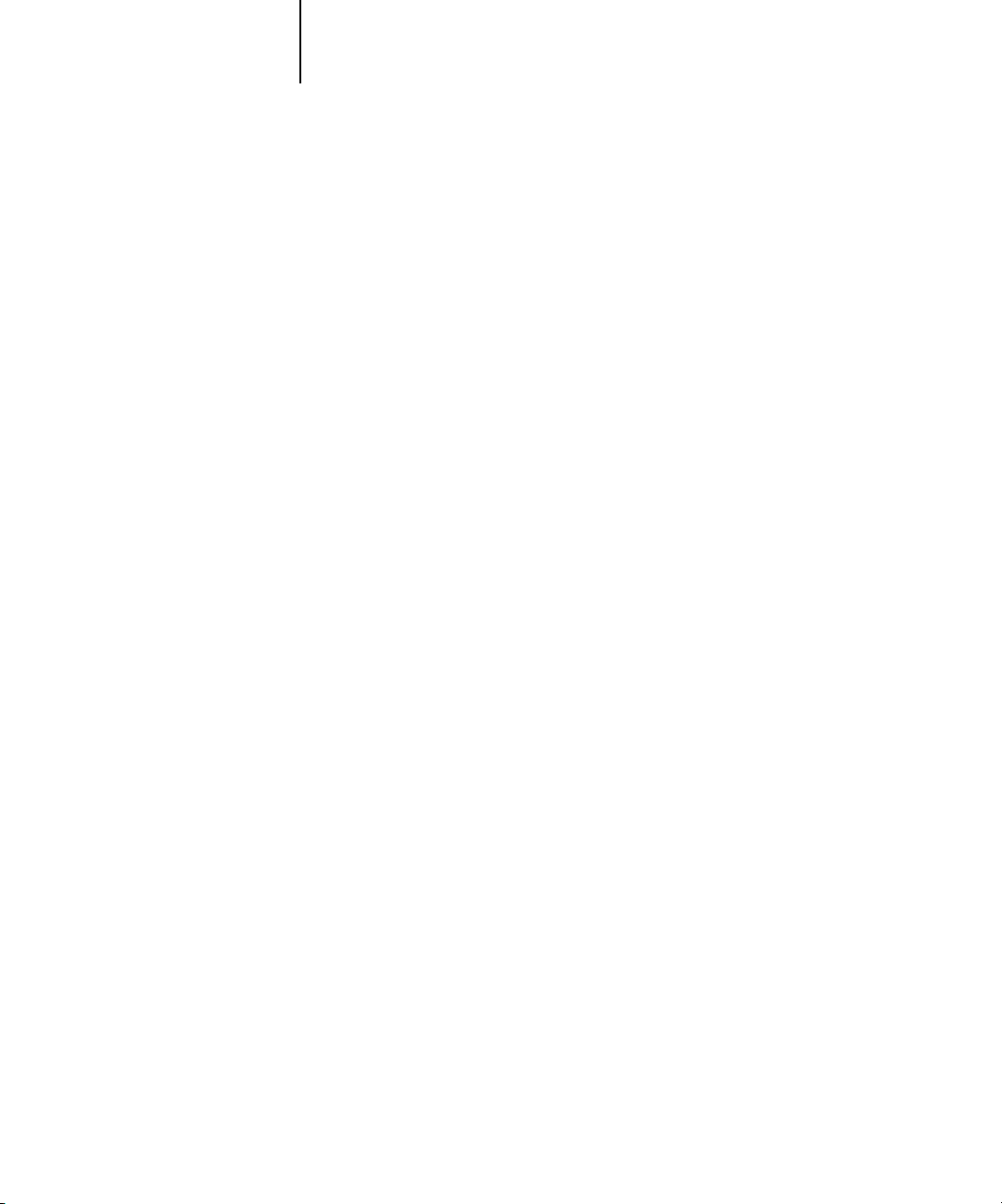
xii Inleiding
Over deze handleiding
In deze handleiding worden de volgende onderwerpen besproken:
•Basisconfiguratie van de Fiery EX2101 om afdrukken via AppleTalk-,
TCP/IP- en IPX-netwerken (Novell) te ondersteunen
•Het beheren van afdruktaken die worden verzonden via het netwerk
•Het configureren van Novell- en Microsoft Windows NT 4.0/2000/2003-servers
en UNIX-systemen voor ondersteuning van Fiery EX2101-afdrukservices
•Het gebruiken van de Fiery EX2101 in heterogene netwerkomgevingen
O
PMERKING
vervanging van de diensten van een ervaren netwerktechnicus.
Deze handleiding is als volgt ingedeeld:
•In Hoofdstuk 1 vindt u informatie over de ondersteunde netwerkconfiguraties
en worden de netwerkconnectoren op de Fiery EX2101 beschreven.
:
De netwerkrichtlijnen in deze handleiding zijn niet bedoeld als
•In Hoofdstuk 2 worden richtlijnen gegeven voor het instellen van Windows-
netwerkservers en UNIX-systemen voor het afdrukken naar de Fiery EX2101
en voor het werken met de Fiery WebTools.
•In Hoofdstuk 3 wordt uitgelegd hoe u de Setup van de Fiery EX2101 moet
voorbereiden, inclusief het plannen van de systeembeveiliging via toegangsniveaus.
•In Hoofdstuk 4 wordt de configuratie (Setup) van de Fiery EX2101 via de
bedieningspaneel beschreven.
• Hoofdstuk 5 bevat instr
ucties voor de Setup van de Fiery EX2101 vanaf een
Windows-computer.
• Hoofdstuk 6 behandelt het instellen van de Fiery EX2101 voor Fiery WebTools.
•In Hoofdstuk 7 staat een overzicht van bepaalde administratieve functies van
Fiery EX2101-software die beschikbaar zijn voor IPX/SPX-, TCP/IP- en
AppleTalk-netwerken. Daarnaast wordt in dit hoofdstuk een aantal tips gegeven
voor het oplossen van problemen.
•In Bijlage A worden kwesties beschreven die te maken hebben met het instellen
van de Fiery EX2101, en worden oplossingen voorgesteld.
O
PMERKING
:
Op pagina 7-1 wordt een overzicht gegeven van beheerdersfuncties die
in andere handleidingen worden beschreven.
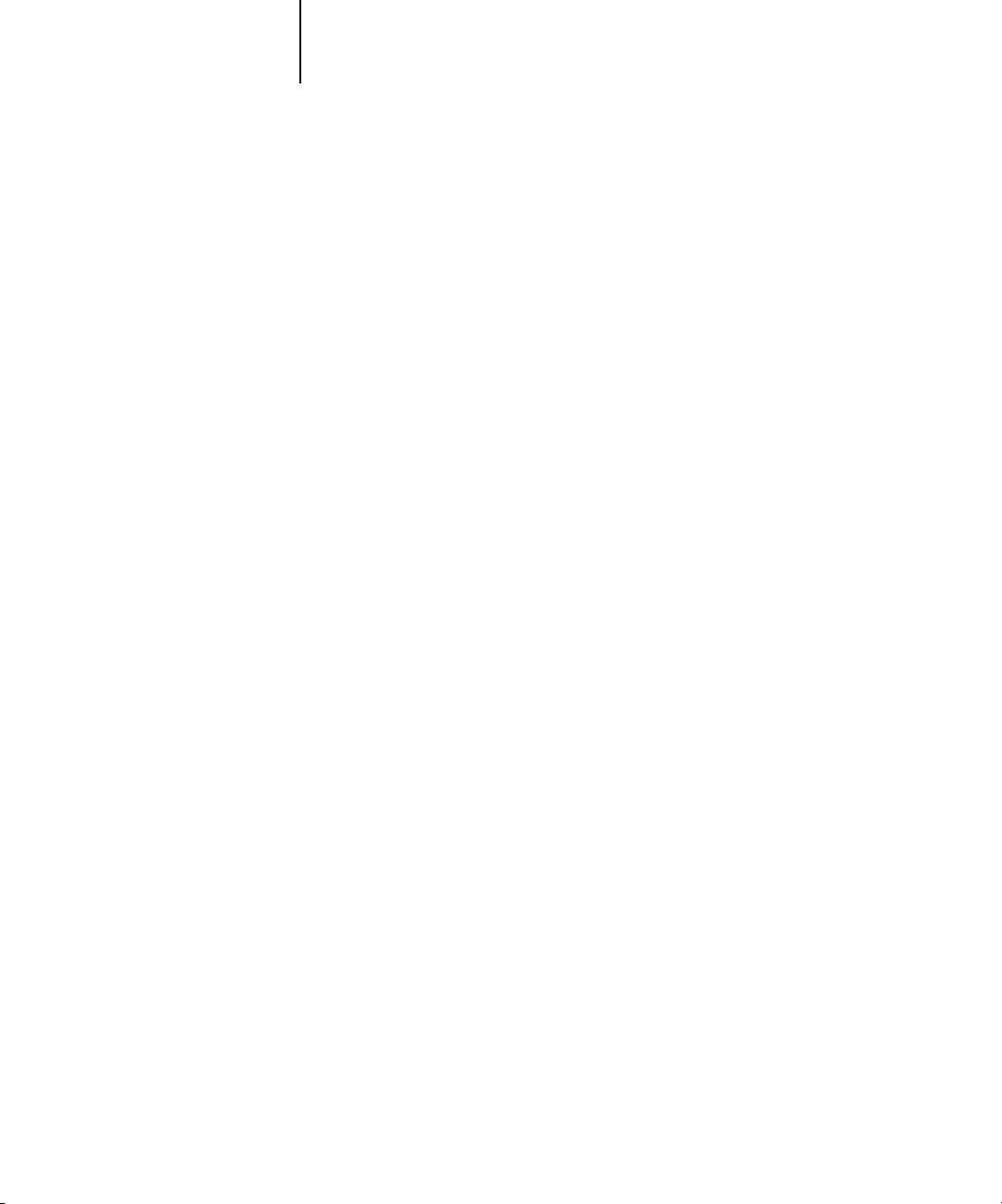
1-1 De Fiery EX2101 op het netwerk
1
Hoofdstuk 1:
Aansluiten
op het netwerk
In dit hoofdstuk wordt een samenvatting gegeven van de stappen die nodig zijn om de
Fiery EX2101 in te stellen. Dit hoofdstuk bevat tevens diagrammen waarin u naar
andere hoofdstukken of andere handleidingen wordt verwezen voor de voltooiing van
de installatie. Gebruik deze verwijzingen om snel de informatie te vinden die u nodig
hebt.
De Fiery EX2101 op het netwerk
Wanneer de Fiery EX2101 is aangesloten op een netwerk, werkt deze als een
PostScript-netwerkprinter. De ingebouwde Ethernet-interface van de Fiery EX2101
ondersteunt de volgende netwerkprotocollen:
•AppleTalk
•TCP/IP
TCP/IP staat voor Transmission Control Protocol/Internet Protocol. Het
lpd-protocol is het standaardafdrukprotocol van TCP/IP. Het nbt-protocol
ondersteunt Windows-afdrukken (SMB). SMTP (Simple Mail Transfer Protocol)
is het protocol om e-mail tussen servers te versturen. SNMP (Simple Network
Management Protocol) is het protocol om complexe netwerken te beheren.
Poort 9100 is het nummer van de printerserverpoort om afdrukverbindingen tussen
de afdrukserver en een externe computer te publiceren. IMAP (Internet Message
Access Protocol) is het protocol om e-mailberichten op te halen. POP3 (Post Office
Protocol) is het protocol om e-mailberichten op te halen met of zonder SMTP.
Het http-protocol (hypertext transfer protocol) wordt veel gebruikt voor webpagina’s
op het internet en op intranetten. Het http-protocol ondersteunt ook
IPP-afdrukken.
Daarnaast worden de protocollen DHCP en BOOTP gebruikt om automatisch
IP-adressen toe te wijzen. Deze worden niet weergegeven in de diagrammen in dit
hoofdstuk. Zie “Opties voor TCP/IP-instellingen” op pagina 4-20 voor meer
informatie.
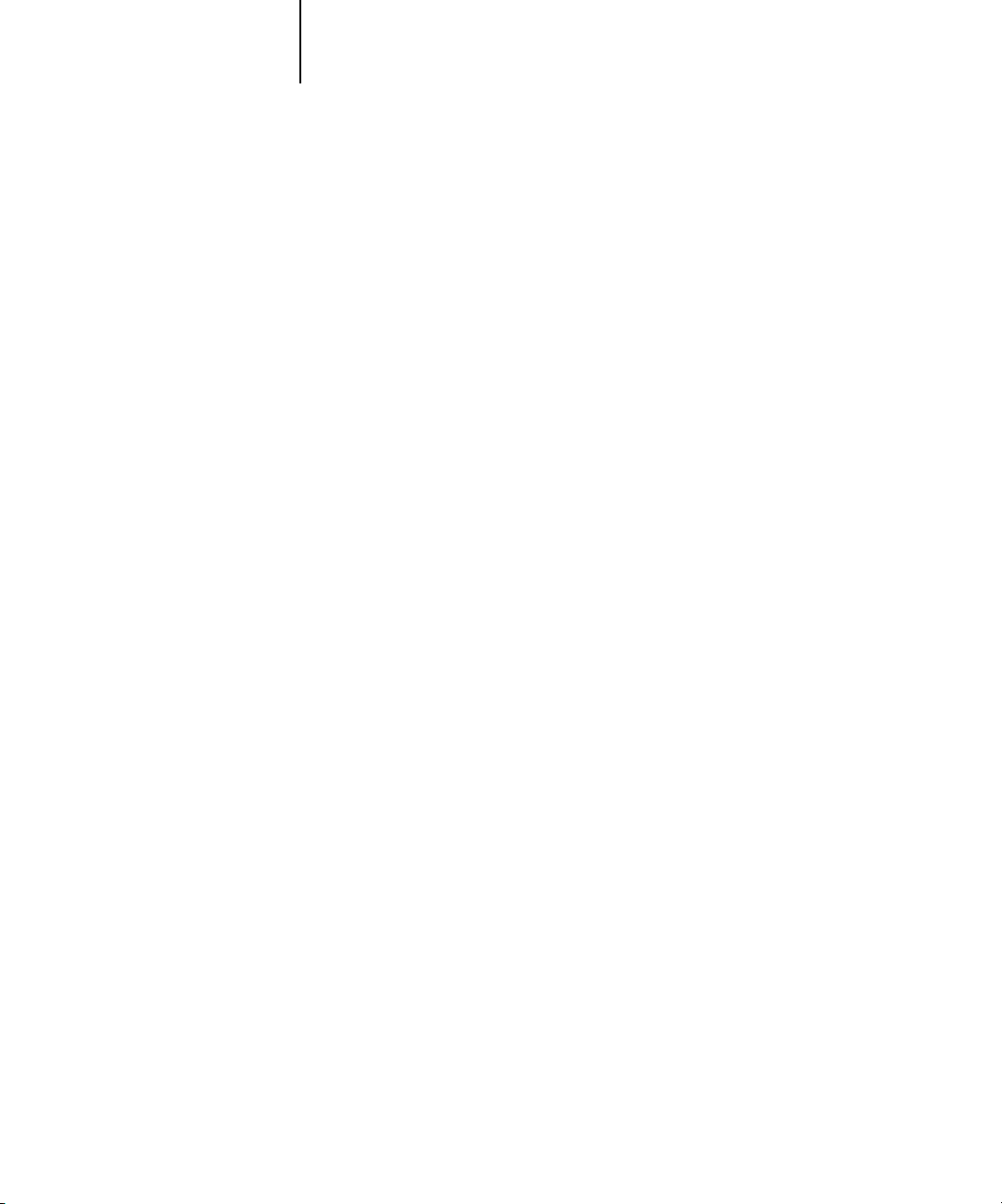
1-2 Aansluiten op het netwerk
1
• IPX/SPX (Novell)
IPX/SPX staat voor Internetwork Packet Exchange/Sequenced Packet Exchange.
Deze protocollen (regels waarmee computers in een netwerk met elkaar kunnen
communiceren) worden ondersteund op de platforms Mac OS, Windows en UNIX en
kunnen tegelijkertijd via dezelfde kabel actief zijn. Werkstations die andere protocollen
gebruiken, kunnen afdrukken via een server die een van de genoemde protocollen
gebruikt. De Fiery EX2101 is auto-sensing en kan met al deze verbindingen tegelijk
omgaan.
Wanneer u de Fiery EX2101 toevoegt aan een netwerk, wordt ervan uitgegaan dat een
netwerkbeheerder al een netwerkkabelsysteem heeft geïnstalleerd en werkstations en
servers met elkaar heeft verbonden.
Fasen van de installatie op het netwerk
De installatie kan worden uitgevoerd door een netwerk- of afdrukbeheerder.
Bij een succesvolle installatie doorloopt u de volgende fasen:
•Fysiek aansluiten van de Fiery EX2101 op een werkend netwerk
Zorg voor een kabel en leid deze naar de plaats waar de Fiery EX2101 wordt
geïnstalleerd (dicht bij de kopieermachine). Sluit de kabel aan op de
netwerkaansluiting van de Fiery EX2101. Zie “De verbinding van de kopieermachine
bevestigen” op pagina 3-11 voor meer informatie.
PMERKING
O
software installeren en de Command WorkStation-computer samen met de
Fiery EX2101 aansluiten op het netwerk. Raadpleeg de Installatiegids gebruikerssoftware
voor meer informatie.
Als u van plan bent het Command WorkStation te gebruiken, moet u deze
:
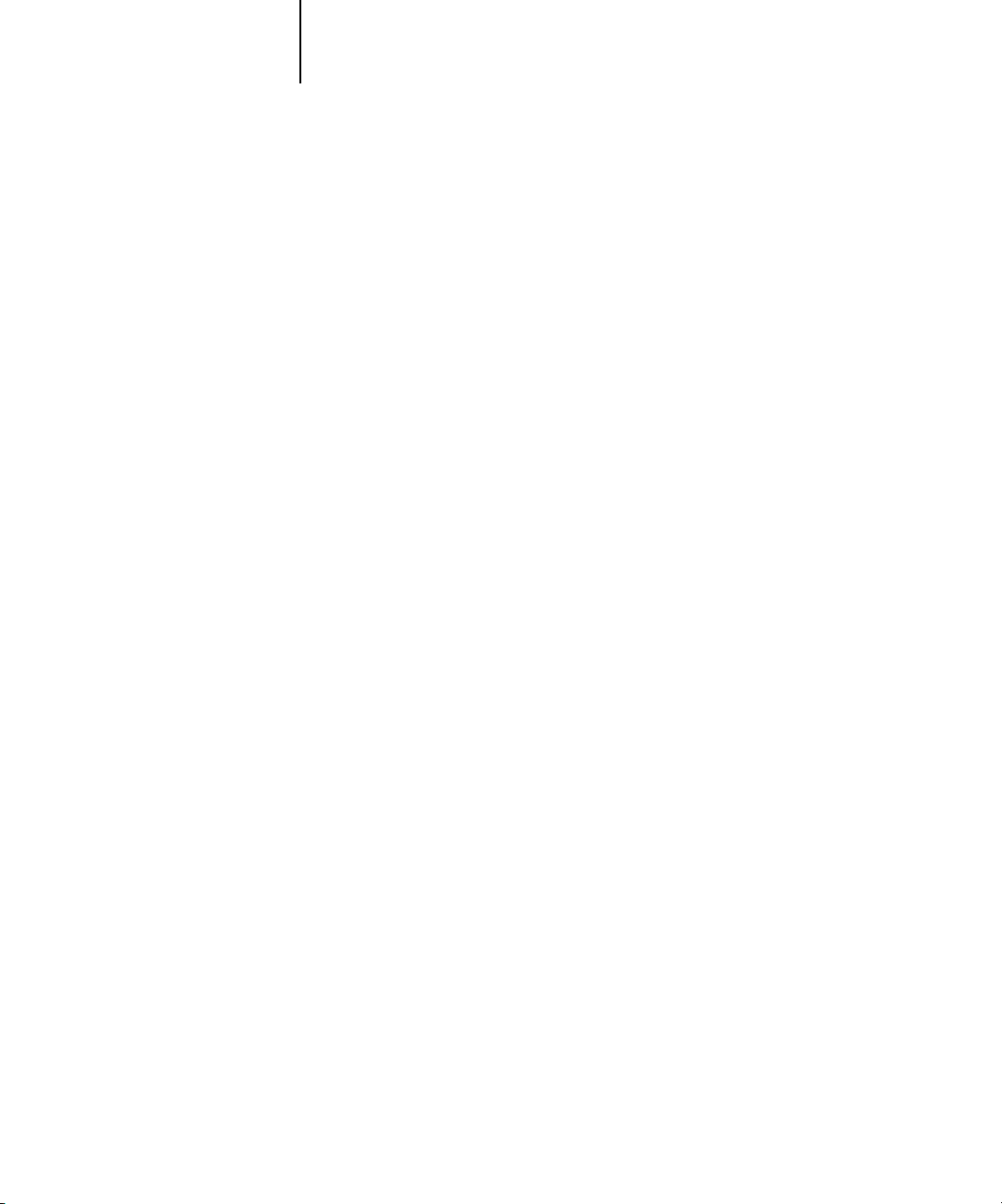
1-3 Fasen van de installatie op het netwerk
1
• Configureren van de netwerkserver
• Instellen van de Fiery EX2101
• Clientwerkstations voorbereiden voor afdrukken
• Beheren van de Fiery EX2101
Wanneer netwerkservers nodig zijn, moet u deze eerst configureren om clients in
staat te stellen de Fiery EX2101 te benaderen als een PCL- of PostScript-printer.
Zie Hoofdstuk 2 voor meer informatie over het configureren van netwerkservers
in Windows- en UNIX-netwerkomgevingen.
Configureer de Fiery EX2101 voor uw specifieke afdruk- en netwerkomgeving.
Lees eerst Hoofdstuk 2 en raadpleeg daarna de volgende hoofdstukken voor meer
informatie.
Installeer de bestanden die nodig zijn om af te drukken, installeer extra
gebruikerssoftware en verbind de client via het netwerk met de Fiery EX2101.
Deze stappen worden beschreven in de Installatiegids gebruikerssoftware . Ook in
Hoofdstuk 2 wordt hierover enige informatie gegeven.
Controleer en onderhoud de systeemprestaties en los mogelijke problemen op.
Voor meer informatie raadpleegt u Hoofdstuk 7 van deze handleiding en de
Gids voor taakbeheer .
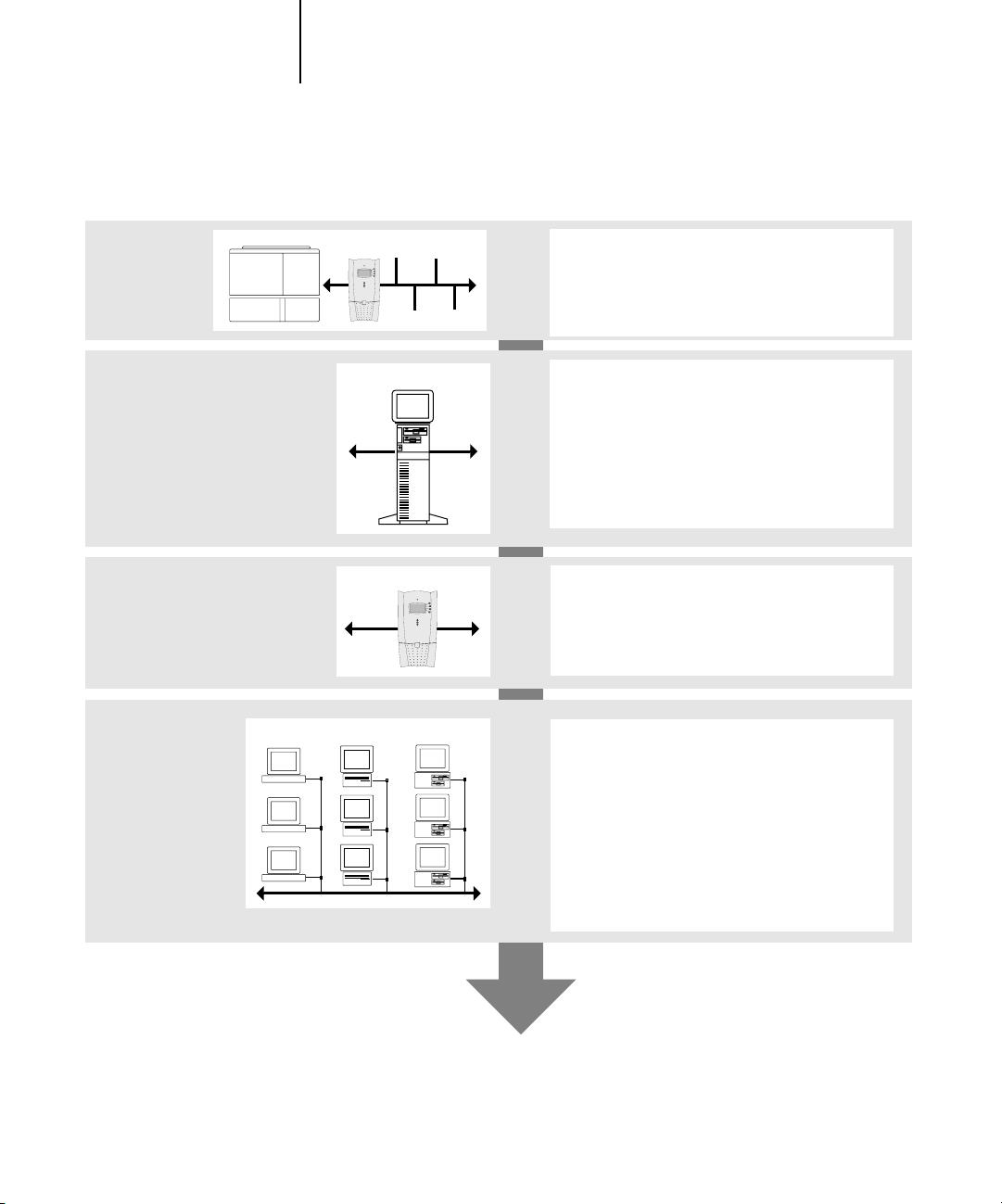
A
ANSLUITEN
ERVER
S
1
CONFIGUREREN
1-4 Aansluiten op het netwerk
Overzicht van de installatie van de Fiery EX2101 op het netwerk
Fiery EX2101
Netwerkserver
Maak een netwerkknooppunt gereed. Verbind
de Fiery EX2101 met de kopieermachine en het
netwerk. Als u een computer gebruikt waarop
Command WorkStation-software actief is, sluit
u deze aan op het netwerk.
Configureer UNIX-, Windows NT 4.0/2000/2003en IPX-servers (Novell) met
Fiery EX2101-afdrukwachtrijen en -gebruikers.
Fiery EX2101 S
LIENT
INSTELLEN
C
ETUP
Fiery EX2101
UNIX Mac OS Windows
Fiery EX2101 beschikbaar op het netwerk
Configureer via het Fiery EX2101 bedieningspaneel
in ieder geval de serverinstellingen,
netwerkinstellingen en printerinstellingen.
Configureer de overige instellingen.
Ga als volgt te werk op elke computer die moet
kunnen afdrukken naar de Fiery EX2101:
•Installeer de juiste printerbestanden en maak
verbinding met een of meer wachtrijen.
•Installeer Fiery®-hulpprogramma’s en een
internetbrowser voor de computers waarop
die gebruikt zullen worden.
• Controleer of de Fiery EX2101 in de lijst
met printers staat en maak een testafdruk.
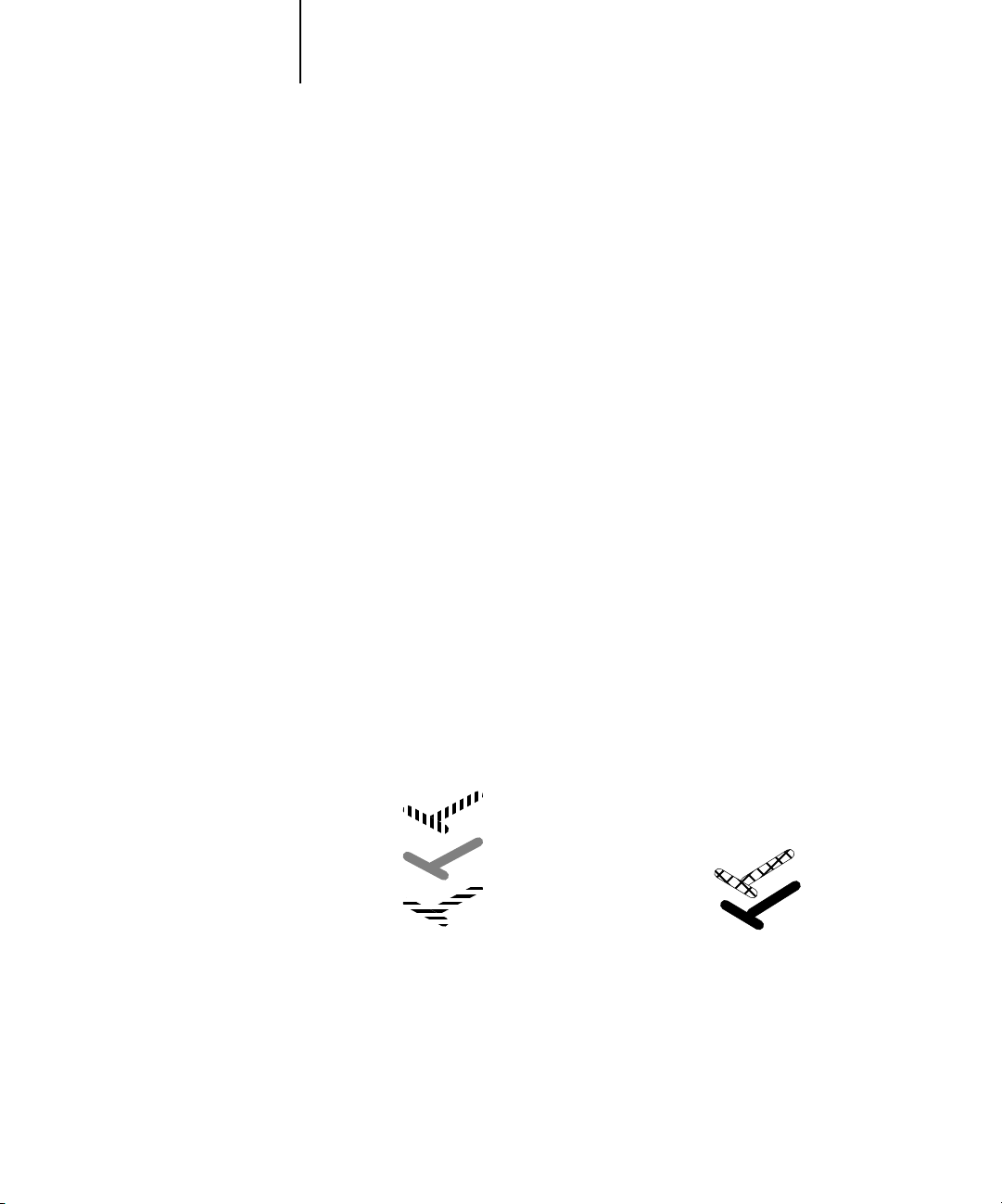
1-5 Beknopt overzicht van de installatie
1
Beknopt overzicht van de installatie
In de diagrammen op de volgende pagina’s worden de systemen weergegeven die
kunnen worden gebruikt voor afdrukken en voor het uitvoeren van Fiery-software
vanaf externe werkstations. Zoek de pagina met uw platform- en netwerktype, en zoek
vervolgens de instellingsprocedures op waarnaar wordt verwezen in “Zie voor
installatie” linksboven in de diagrammen.
In de diagrammen worden apparaten beschreven die gebruikmaken van de
ondersteunde netwerkprotocollen. Dit zijn logische diagrammen en geen weergaven
van de werkelijke plaatsing (topologie) van apparaten in het netwerk. Bij elke
logische indeling is een scala aan plaatsingsmogelijkheden voorhanden. Twisted-pair
Ethernet-netwerken gebruiken bijvoorbeeld gewoonlijk een stervormige configuratie
rond een hub in plaats van een busindeling. Het ontwerp van fysieke netwerken valt
echter buiten het bestek van deze handleiding.
Als in het netwerk wordt gebruik gemaakt van meer dan één protocol of meer dan één
type werkstation, combineert u de instellingen voor elk onderdeel van het systeem.
Meerdere protocollen (in de diagrammen weergegeven als parallelle lijnen) kunnen
naast elkaar worden gebruikt op dezelfde kabel. Een effen lijn met een pijl vanaf de
Fiery EX2101 geeft aan dat andere typen ondersteunde netwerken tegelijkertijd actief
kunnen zijn.
De protocollen die in deze diagrammen worden gebruikt, worden als volgt aangeduid:
IPX (Novell)
AppleTalk
Overige
TCP/IP (lpd,
nbt of http)
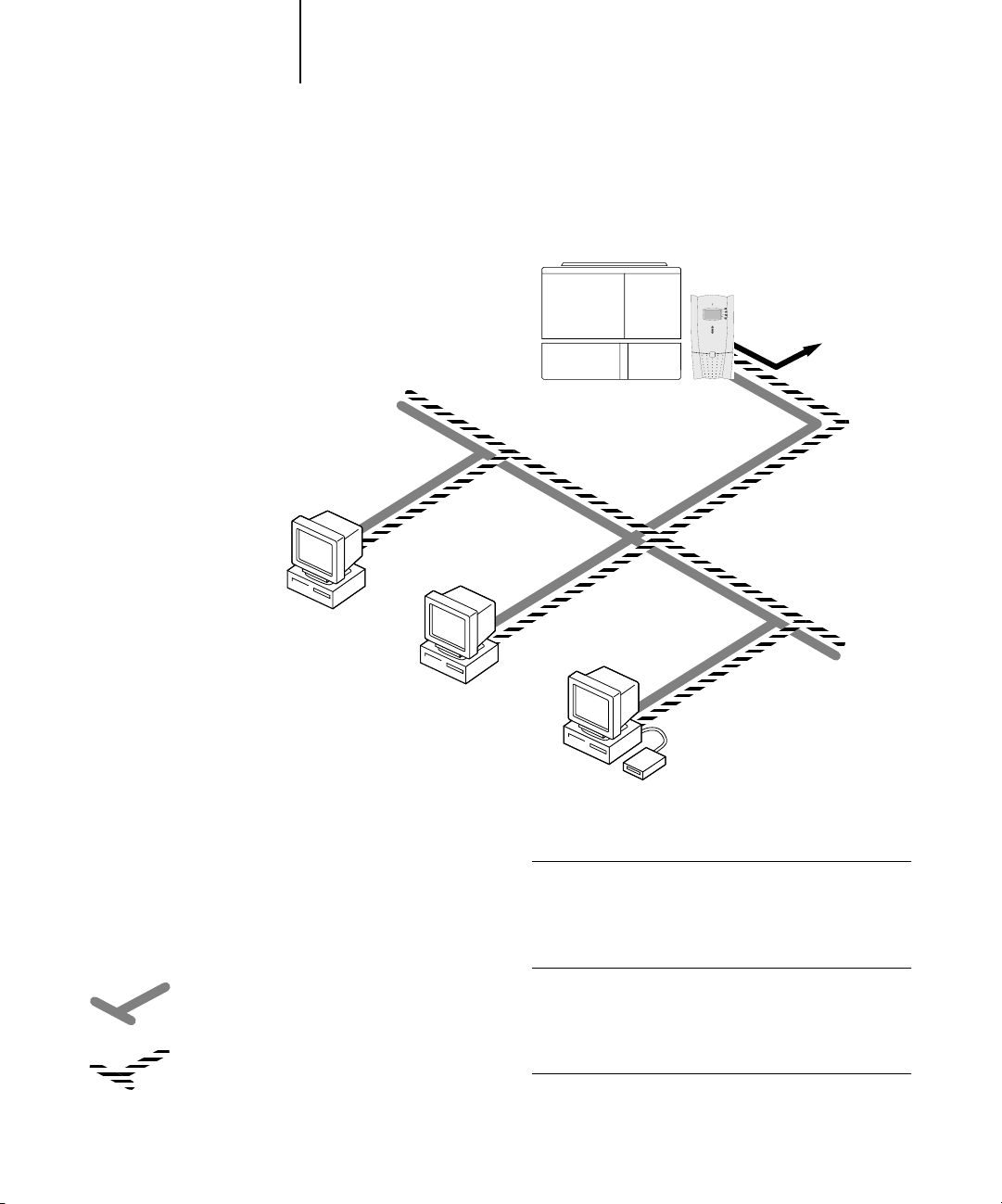
1-6 Aansluiten op het netwerk
1
Macintosh-omgeving met AppleTalk
Zie voor installatie:
1Macintosh-computer Installatiegids gebruikerssoftware
2Fiery Setup Hoofdstuk 4
Een ander
ondersteund
protocol
Fiery EX2101 aangesloten
op kopieermachine
2
TCP/IP (http)
voor Fiery WebTools
AppleTalk
Macintosh-computer
AppleTalk-protocol
TCP/IP
1
Macintosh-computer
Macintosh-computers kunnen
direct afdrukken.
1
Macintosh-computer
1
Afdrukken op dit netwerk
Macintosh-computers kunnen direct afdrukken met behulp
van de AppleTalk- en TCP/IP-protocollen.
Macintosh-computers kunnen afdrukken met behulp van de
AppleTalk- en TCP/IP
Voor Fiery-hulpprogramma's
Fiery Downloader op een Macintosh-computer kan met het
AppleTalk-protocol worden gebruikt. Andere
Fiery-hulpprogramma’s en Fiery WebTools kunnen worden
gebruikt met het TCP/IP-protocol.
Voor Fiery WebTools
Een Macintosh-computer waarop TCP/IP (http) is geladen.
-protocollen.
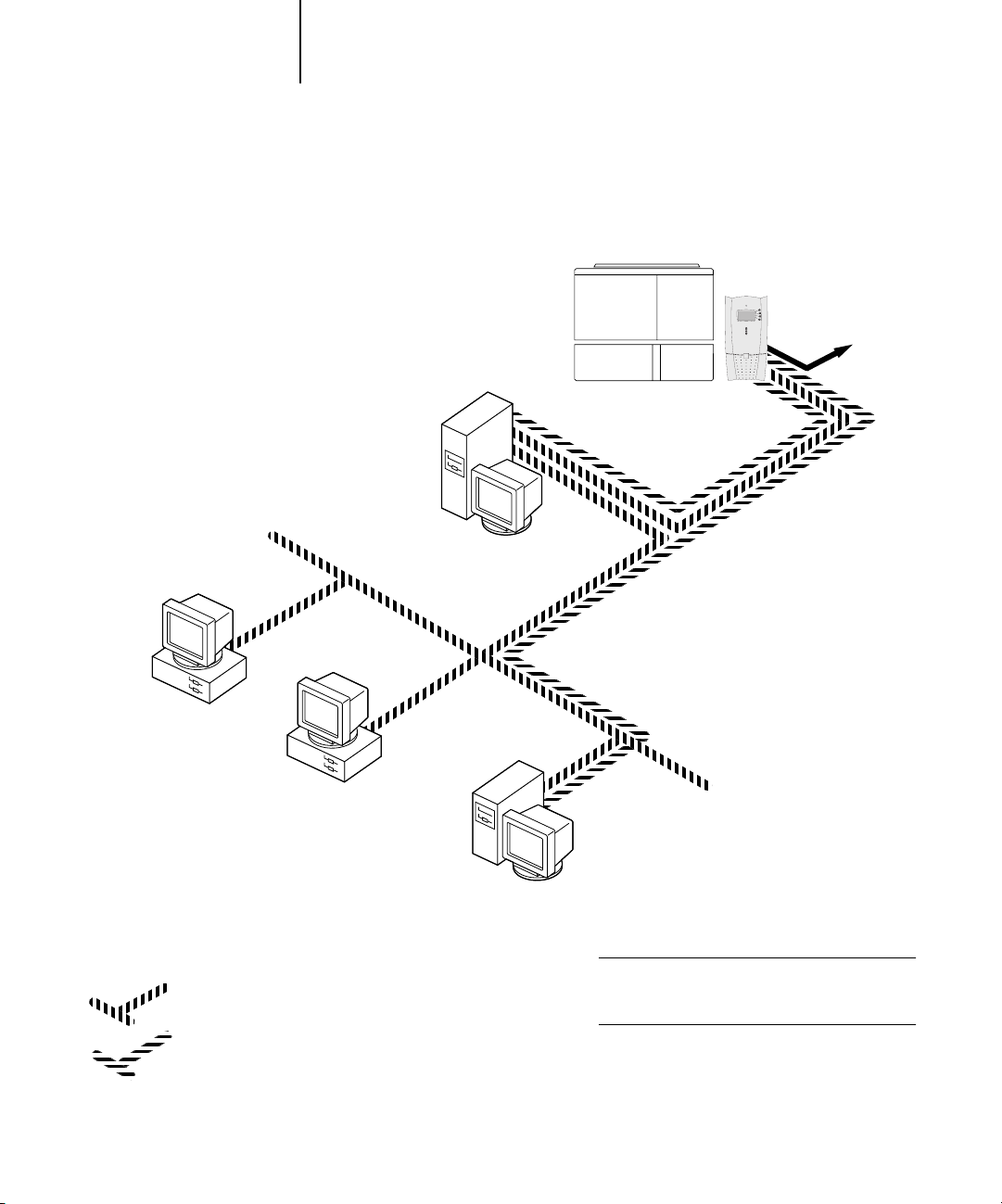
1-7 Beknopt overzicht van de installatie
Z
4
1
Windows-computers in een Novell-omgeving
ie voor installatie:
1NetWare-server pagina 2-15
2Fiery EX2101 Setup Hoofdstuk 4
3NetWare-client Installatiegids gebruikerssoftware
Windows-computer pagina 2-9
Fiery EX2101 aangesloten
op kopieermachine
2
NDPS-gateway
TCP/IP (lpd)
Een ander
ondersteund
protocol
Windows-computer:
NetWare-client
3
IPX-protocol
TCP/IP of
NDPS-gateway TCP/IP (lpd)
IPX
Windows-computer:
NetWare-client
3
NetWare-server
1
Windows-computer:
NetWare-client
3, 4
IPX
TCP/IP (http) voor Fiery WebTools
TCP/IP voor Fiery-hulpprogramma's
Afdrukken op dit netwerk
Alle Windows-computers kunnen afdrukken
via de NetWare-server.
Voor Fiery WebTools
Een Windows-computer waarop TCP/IP (http)
is geladen.
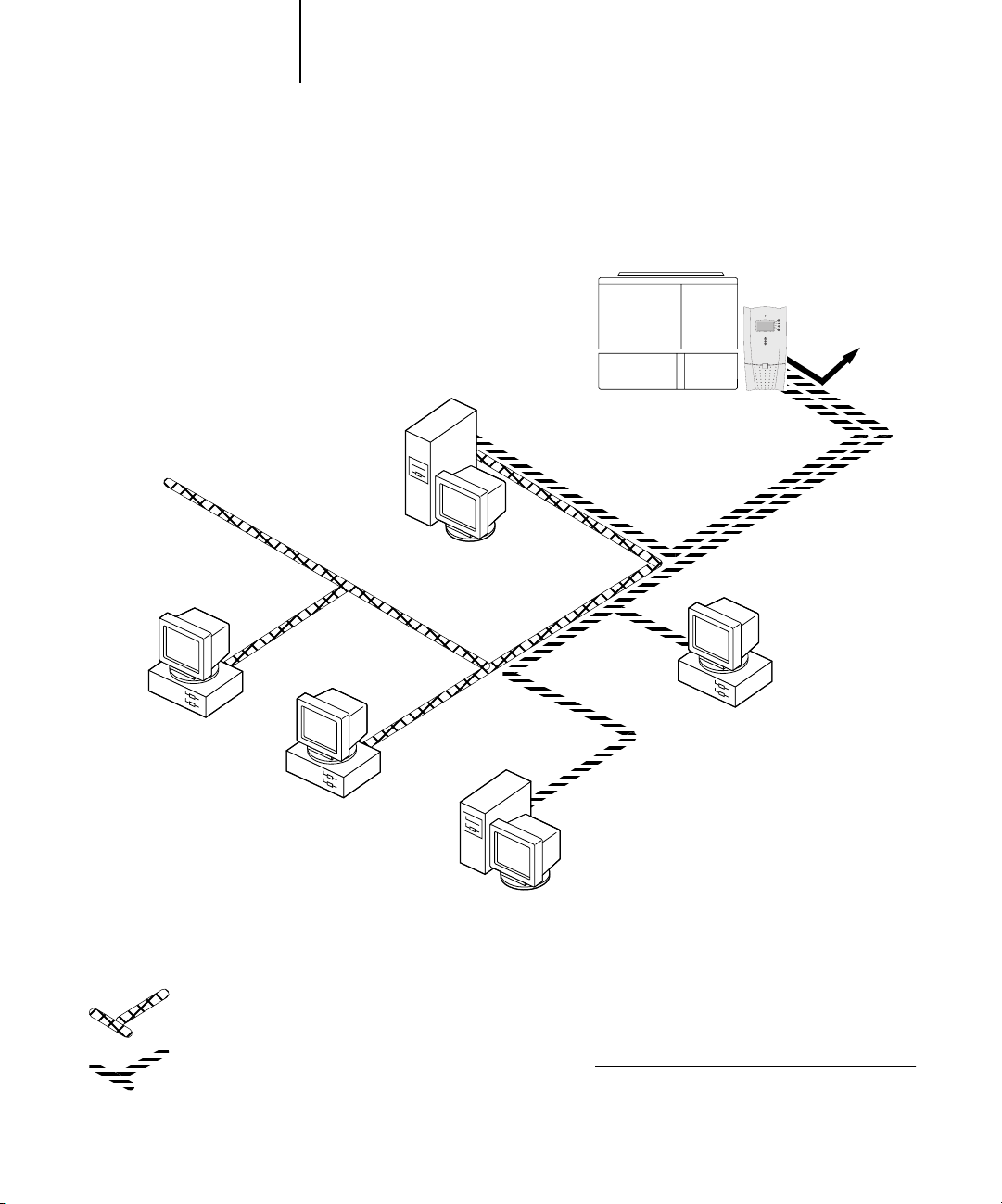
1-8 Aansluiten op het netwerk
1
Windows NT 4.0/2000/2003 Server-omgeving
Zie voor installatie:
1 Windows NT 4.0/2000/2003-server pagina 2-3
2Fiery EX2101 Setup Hoofdstuk 4
3 Windows-client pagina 2-6
4 Windows 2000/XP/2003-client Installatiegids gebruikerssoftware
Een ander
ondersteund
protocol
Windows NT 4.0/2000/XP/2003 Workstation
of Windows NT 4.0/2000/2003-server als
afdrukserver
1
LAN met
NETBEUI, enz.
Windows-computer
3
Windows-computer
3
NETBEUI of ander protocol dat
beschikbaar is op de clients en de server
TCP/IP
Windows NT 4.0/
2000/2003-server of
Windows-computer waarop
TCP/IP is geladen
1, 3
Fiery EX2101 aangesloten
op kopieermachine
2
TCP/IP (lpd) voor afdrukken
TCP/IP (http) voor Fiery
WebTools TCP/IP voor
Fiery-hulpprogramma’s
Windows
2000/XP/2003-computer
waarop TCP/IP (Poort
9100 en IPP) is geladen
3
Afdrukken op dit netwerk
Windows-clients kunnen afdrukken met behulp
van een protocol dat beschikbaar is op de
Windows NT 4.0/2000/2003-afdrukserver
Windows-computers kunnen afdrukken met
behulp van TCP/IP met het lpd-protocol.
Voor uitvoeren van Fiery-hulpprogramma's en
Fiery WebTools
Een Windows-computer waarop TCP/IP is geladen.
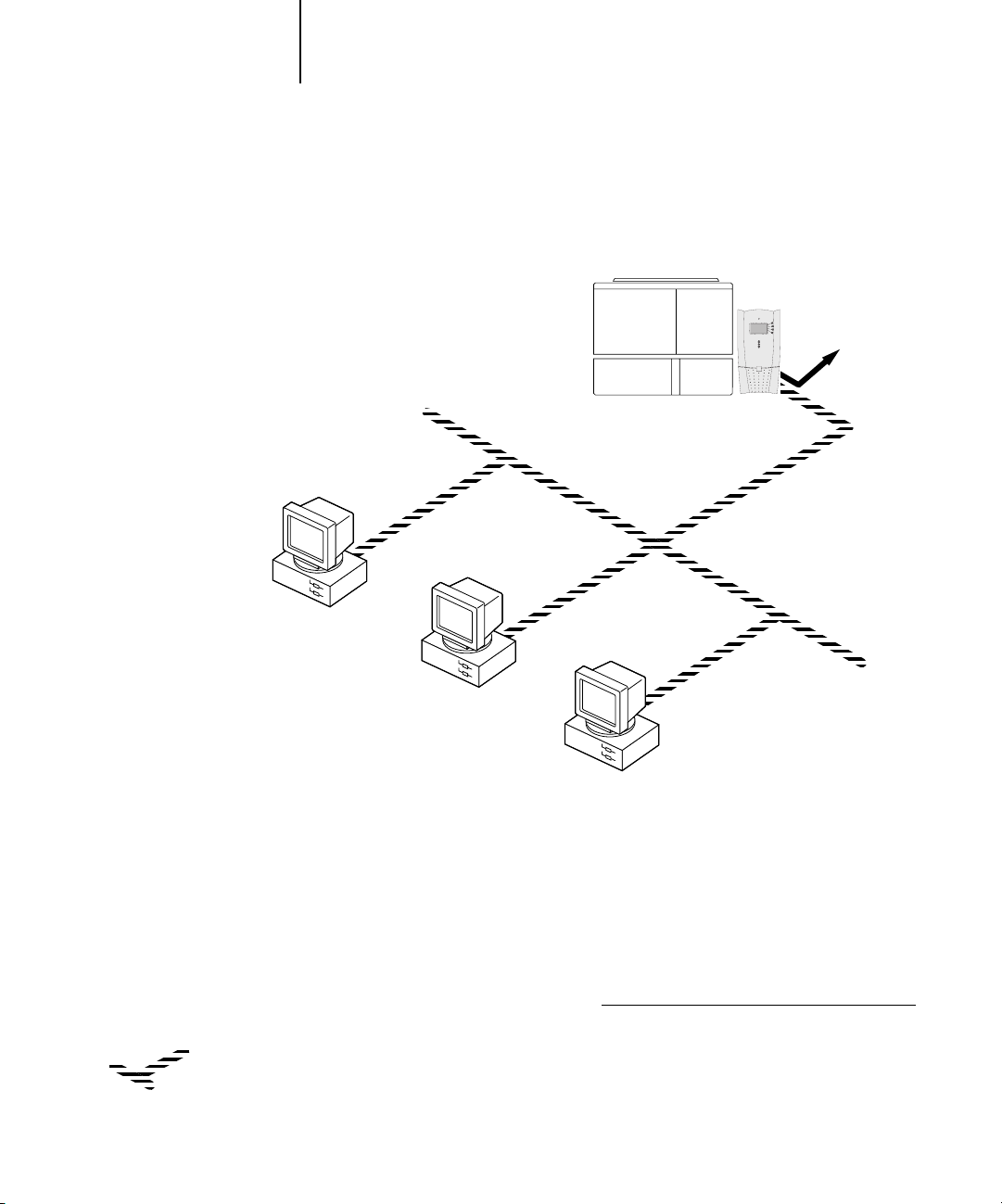
1-9 Beknopt overzicht van de installatie
1
Windows-computers die Windows-afdrukken gebruiken
Zie voor installatie:
1 Windows-computer Installatiegids gebruikerssoftware
2Fiery EX2101 Setup Hoofdstuk 4
Een ander
ondersteund
protocol
Fiery EX2101 aangesloten
op kopieermachine
2
TCP/IP (nbt)
Windows-computer
TCP/IP-protocol (nbt)
1
Windows-computer
1
Windows-computer
1
Voor Windows-afdrukken
Windows-afdrukken (SMB) ingeschakeld
op de Fiery EX2101.
Windows NetBios en TCP/IP ingeschakeld
computer.
op de
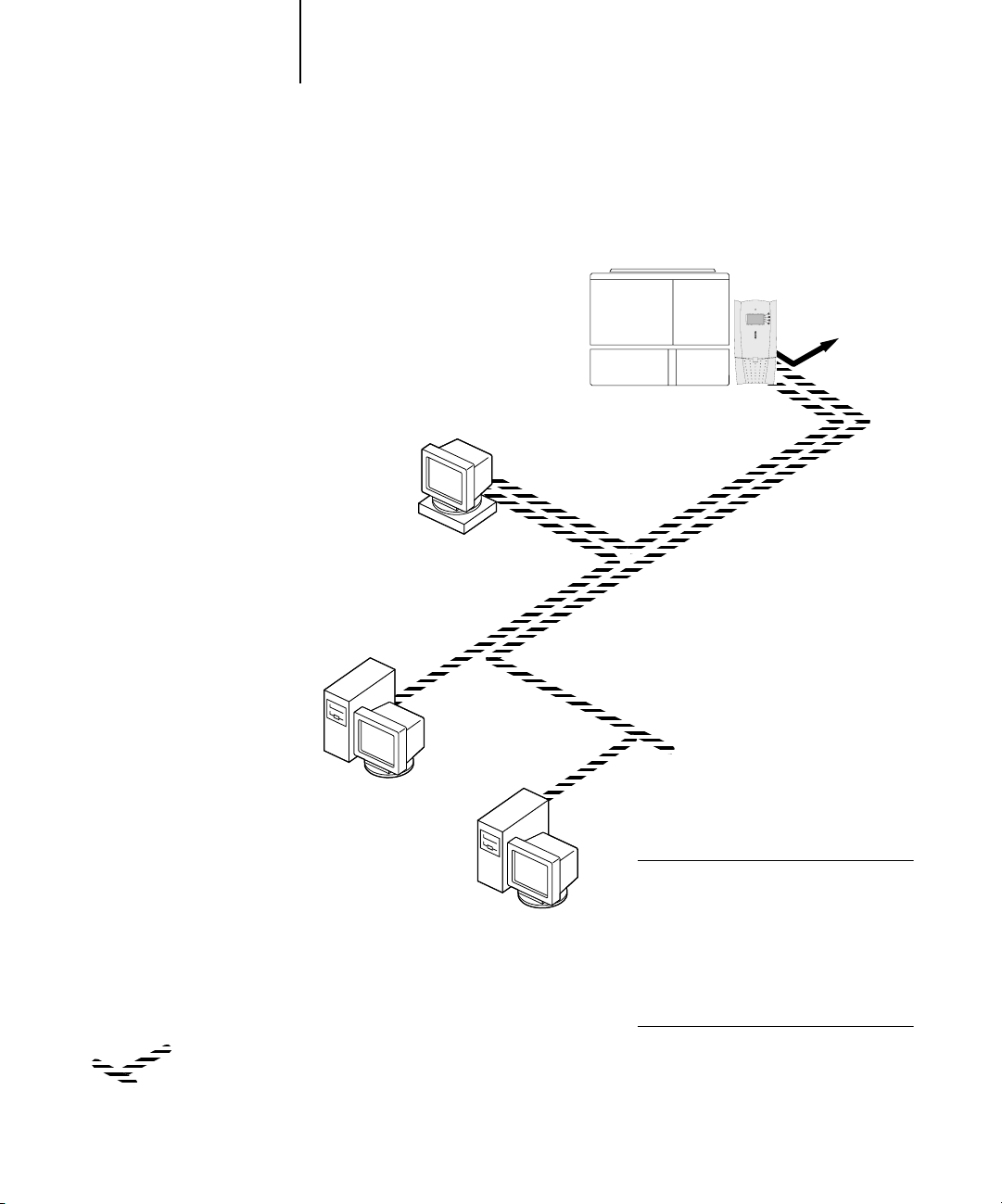
1-10 Aansluiten op het netwerk
1
UNIX-werkstations en Windows-computers in een TCP/IP-netwerk
Zie voor installatie:
1 UNIX-server/host pagina 2-17
2Fiery EX2101 Setup Hoofdstuk 4
3 UNIX-werkstation pagina 2-17
4TCP/IP-client Installatiegids gebruikerssoftware
Hoofdstuk 4
5 Windows NT 4.0/2000/XP/2003-client pagina 2-6
UNIX-server of
-werkstation
1, 3
Een ander
ondersteund
protocol
Fiery EX2101 aangesloten
op kopieermachine
2
TCP/IP-protocol (lpd)
TCP/IP-client
4
TCP/IP (lpd, http en ipp)
Windows-computer
waarop TCP/IP is geladen
5
Afdrukken op dit netwerk
UNIX-werkstations met het TCP/IP-protocol
(lpd) kunnen direct afdrukken en als
host fungeren voor gedeeld afdrukken.
TCP/IP-clients kunnen via een UNIX-server
of direct afdrukken; vereist dat TCP/IP
en lpr-afdrukservice zijn geladen.
Voor uitvoeren van Fiery-hulpprogramma's
en Fiery WebTools
Windows-computers waarop TCP/IP
is geladen.
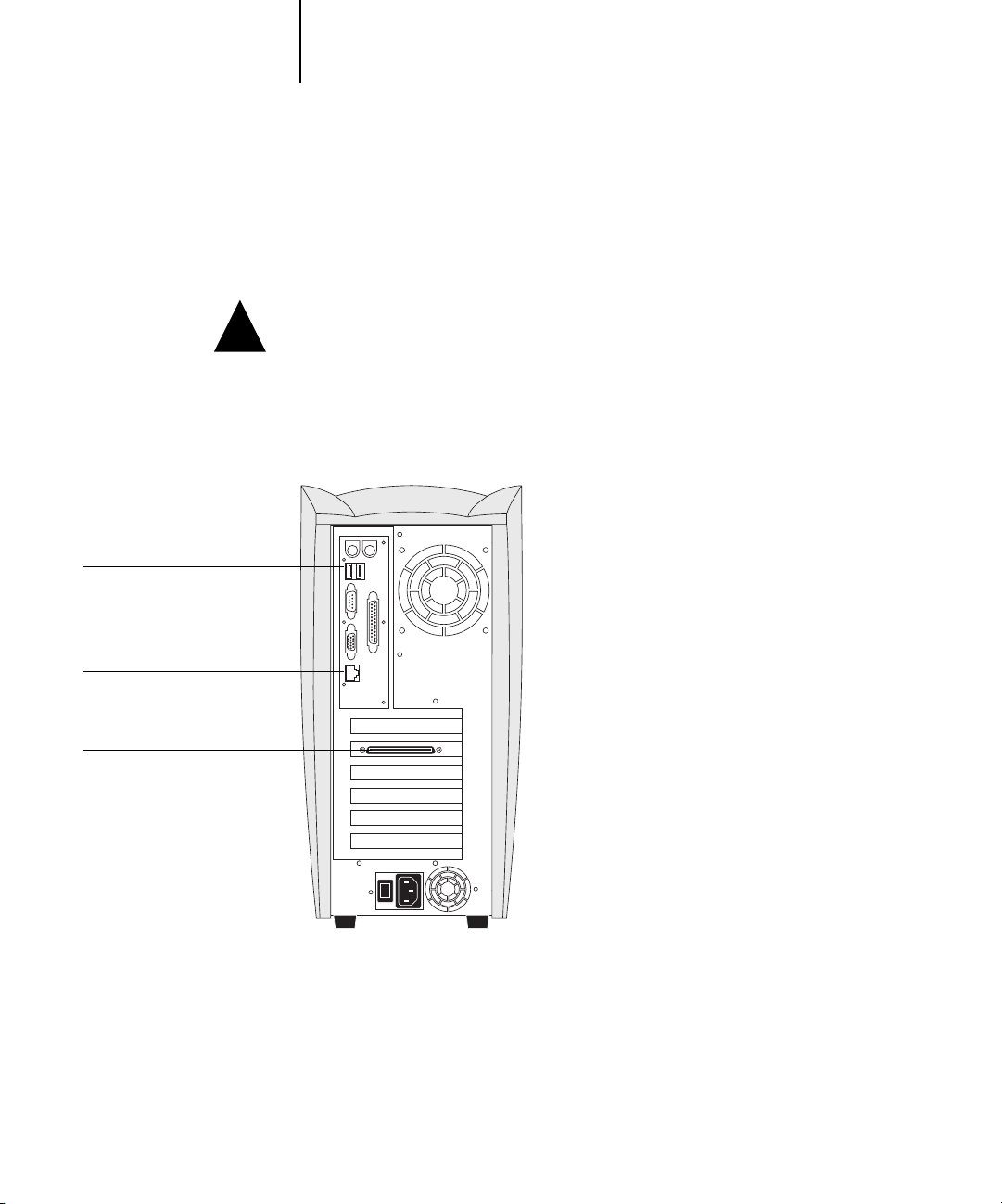
USB-aansluitingen
1-11 Aansluiten van de netwerkkabel op de Fiery EX2101
1
!
Aansluiten van de netwerkkabel op de Fiery EX2101
In deze sectie staat een illustratie van het voor- en het achterpaneel van de
Fiery EX2101. Daarna wordt uitgelegd hoe u de Ethernet-kaart aansluit.
Schakel de Fiery EX2101 uit voordat u deze aansluit op een netwerkapparaat. Als de
Fiery EX2101 net klaar is met het verwerken van een taak, wacht u vijf seconden nadat
het systeem de stand Niet actief heeft bereikt voordat u het uitschakelt met de
stroomschakelaar op het voorpaneel van de Fiery EX2101. Zie “De Fiery EX2101
starten en afsluiten” op pagina 7-15 voor de juiste afsluitprocedure.
Achteraanzicht van de Fiery EX2101
10/100 BaseT Ethernet (RJ-45)
Xerox 2101 kopieermachine
interfaceconnector
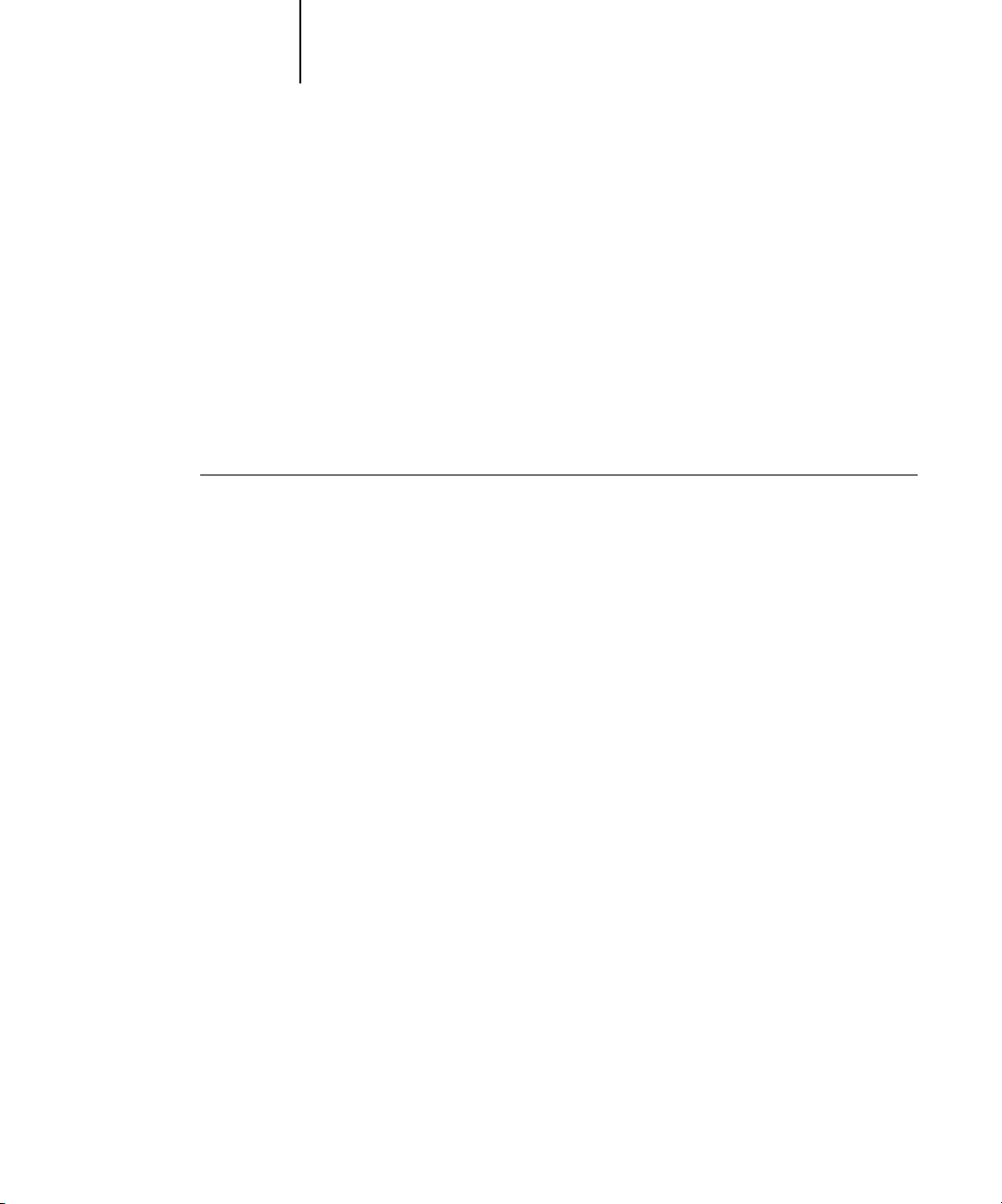
1-12 Aansluiten op het netwerk
1
Ethernet-verbinding
Voor aansluiting op Ethernet ondersteunt de Fiery EX2101 Unshielded Twisted
Pair-bekabeling (UTP), gedefinieerd als categorie 5 voor gebruik met 100BaseT, of als
categorie 3, categorie 4 of categorie 5 voor gebruik met 10BaseT. De kabel is voorzien
van een 8-pins RJ45-connector die in de RJ-45-aansluiting op de Fiery EX2101
wordt gestoken.
OPMERKING: Het type 100BaseT dat door de Fiery EX2101 wordt ondersteund, is
100BaseTX, ook wel Fast Ethernet genoemd. Als een Ethernet-hub wordt gebruikt,
moet dit een 100BaseTX-hub zijn. Met de term “100BaseT” wordt 100BaseTX
bedoeld.
AANSLUITEN OP DE ETHERNET-KAART
• Sluit de netwerkkabel aan op de RJ-45-connector aan de achterkant
van de Fiery EX2101.
Voor 100BaseT en 1000BaseT moet een unshielded twisted pair-netwerkkabel
van categorie 5 worden gebruikt.
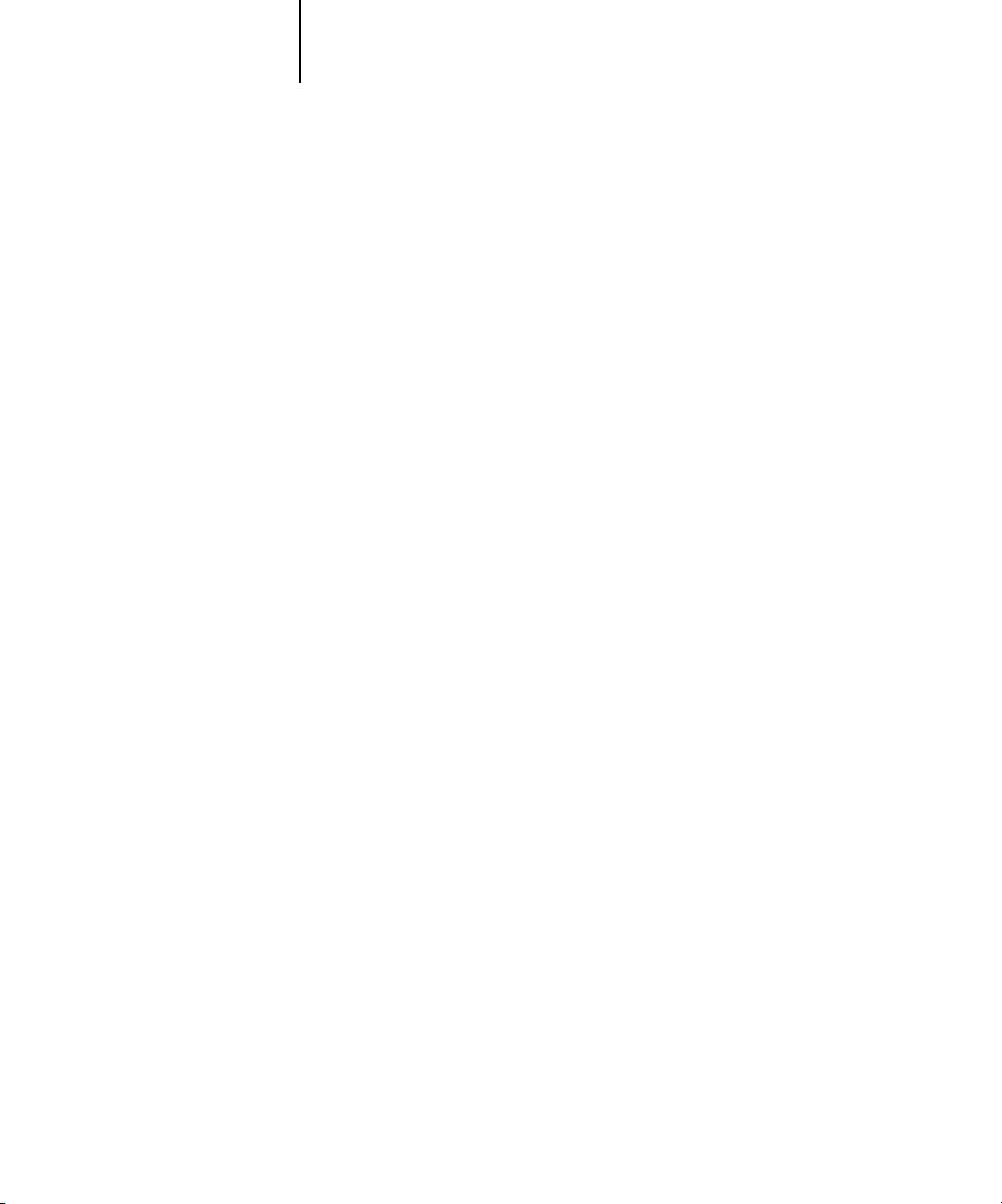
2-1 De Fiery EX2101 in een TCP/IP-netwerk met Windows NT 4.0/2000/XP/2003
2
Hoofdstuk 2: Netwerkservers instellen
In dit hoofdstuk worden omgevingen beschreven met een of meer netwerkservers—
Novell NetWare-servers en Windows NT 4.0/2000/2003-servers—die gezamenlijk
afdrukken naar de Fiery EX2101. Hierbij wordt uitgelegd hoe u servers instelt die het
IPX/SPX- of het TCP/IP-protocol gebruiken om te communiceren met de
Fiery EX2101. Daarnaast worden enkele richtlijnen gegeven voor het instellen van
directe communicatie vanaf Windows NT 4.0/2000/XP/2003-werkstations of UNIXwerkstations, waarbij een netwerkserver optioneel is. In dit hoofdstuk worden tevens
de vereisten voor gebruikers gegeven, zodat zij kunnen afdrukken naar de
Fiery EX2101, en kunnen werken met de Fiery-hulpprogramma’s en Fiery WebTools.
De Fiery EX2101 kan tegelijkertijd taken accepteren van NetWare-,
Windows NT 4.0/2000/2003-servers en kan ook taken accepteren die rechtstreeks
vanaf Windows NT 4.0/2000/XP/2003- of UNIX-werkstations worden verzonden.
Aangezien AppleShare-servers geen speciale configuratie vereisen, worden deze in
dit hoofdstuk niet besproken, behalve voor gebruik in een Windows NT 4.0/
2000/2003-omgeving (zie “De Fiery EX2101 in een TCP/IP-netwerk met
Windows NT 4.0/2000/XP/2003” in de volgende sectie).
OPMERKING: De Fiery EX2101 biedt geen ondersteuning voor de Windows 2000/
2003 Active Directory Service.
Als uw netwerk gebaseerd is op Windows NT 4.0/2000/2003, gaat u verder naar
de volgende sectie. Ga door naar “De Fiery EX2101 in een netwerk met UNIX-
werkstations” op pagina 2-17 voor informatie over UNIX-werkstations.
De Fiery EX2101 in een TCP/IP-netwerk met
Windows NT 4.0/2000/XP/2003
Wanneer een Windows NT 4.0/2000/XP/2003-computer wordt geconfigureerd voor
verbinding met de Fiery EX2101 via TCP/IP, kan deze rechtstreeks afdrukken naar
de Fiery EX2101. Als de computer de printer via het netwerk deelt, fungeert dit
als afdrukserver voor clients met Windows 9x/Me Windows NT 4.0/2000/XP.
Clientcomputers drukken af naar de Fiery EX2101 via de Windows NT 4.0/
2000/2003-afdrukserver. U kunt dan afdrukken vanaf de Windows NT 4.0/
2000/2003-server controleren en beheren.
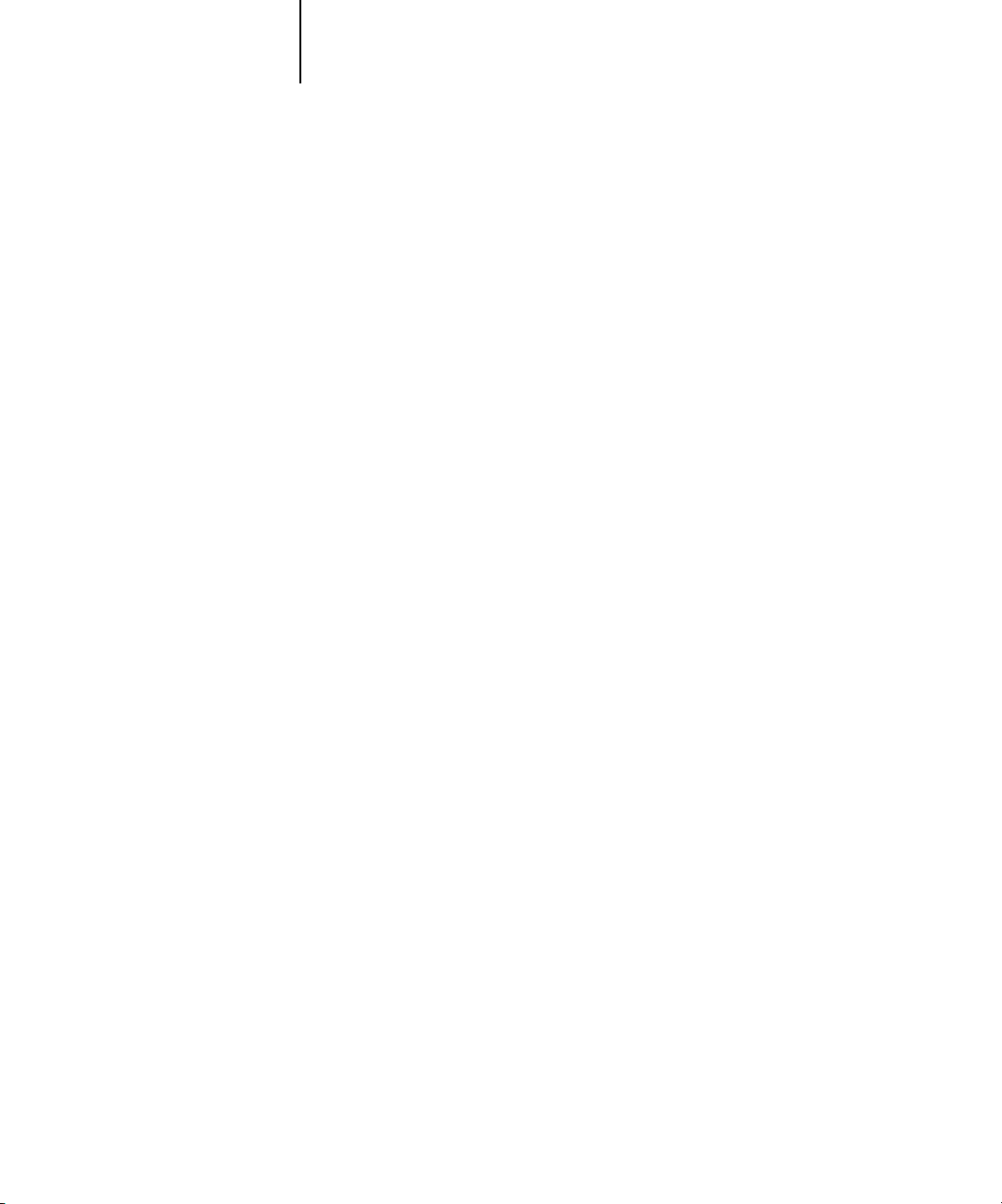
2-2 Netwerkservers instellen
2
•Zorg dat u een geldig IP-adres hebt voor de Fiery EX2101 en voor alle werkstations
Voorbeelden van typische systeemcombinaties zijn:
• Afdrukserver met Windows NT 4.0/2000/2003-server, clients met
Windows NT 4.0/2000/XP Workstation en Windows 9x/Me
• Afdrukserver met Windows NT 4.0/2000/XP/2003 Workstation en clients
met Windows 9x/Me
Als TCP/IP-protocollen zijn geladen, kunt u de Fiery-hulpprogramma’s en
Fiery WebTools uitvoeren vanaf een Windows-computer.
Tips voor experts—Windows met TCP/IP
Het instellen van afdrukken vanuit Windows met behulp van TCP/IP-protocollen lijkt
in bepaalde opzichten op het instellen van UNIX-werkstations met TCP/IP. Wanneer
TCP/IP-netwerkverbindingen vanuit Windows NT 4.0/2000/XP/2003-werkstations
tot stand worden gebracht, moet u rekening houden met het volgende:
die hierop moeten afdrukken of moeten gebruikmaken van de Fiery-hulpprogramma’s.
• Schakel in de Setup van de Fiery EX2101 het TCP/IP-adres in, en voer het IP-adres,
subnetmasker en gateway-adres voor de Fiery EX2101 in.
U kunt deze gegevens handmatig invoeren of het DHCP- of het BOOTP-protocol
gebruiken om de adressen dynamisch toe te wijzen. Zorg dat de naam en het adres van
de Fiery EX2101 zijn opgenomen in een DNS-database (Domain Name Server) of een
database met hostnamen die door het systeem wordt gebruikt. Zorg dat de hosttabel
van het systeem de juiste interne naam bevat voor de Fiery EX2101 als een externe
printer. Zie “Belangrijke opmerking over de externe-printernaam” op pagina 2-18 voor
meer informatie.
•Voor Windows installeert u de juiste printerstuurprogrammabestanden
(PCL of PostScript) op de Windows NT 4.0/2000/2003-server.
Raadpleeg de Installatiegids gebruikerssoftware voor meer informatie.
• Herhaal de installatie voor alle gebruikers die afdrukken naar de Fiery EX2101.
Alle servers en werkstations die Fiery-hulpprogramma's uitvoeren met TCP/IP hebben
ook het TCP/IP-protocol en de Fiery-hulpprogrammasoftware nodig.
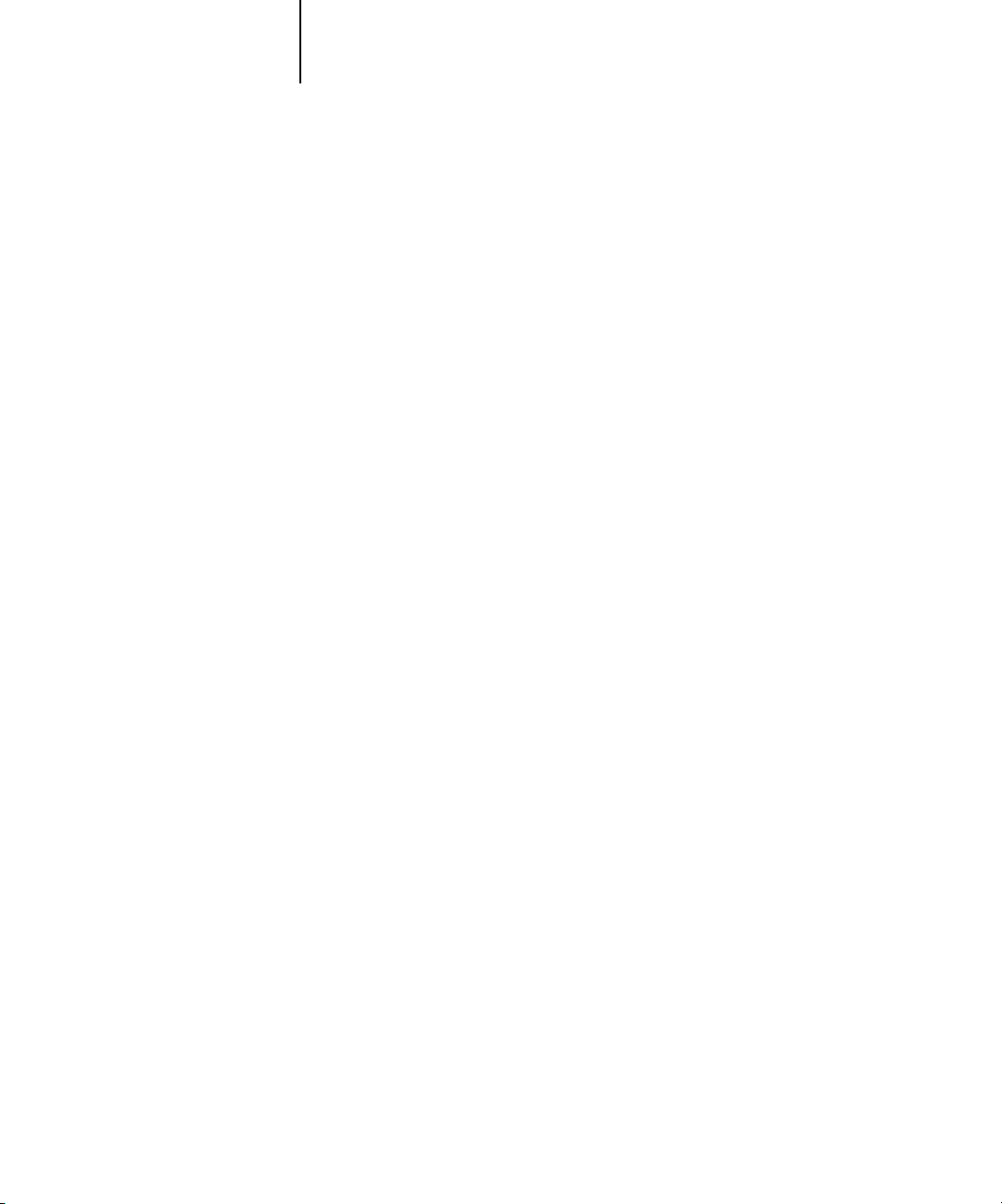
2-3 De Fiery EX2101 in een TCP/IP-netwerk met Windows NT 4.0/2000/XP/2003
2
• Laad het TCP/IP-netwerkprotocol op de server en configureer het met een IP-adres,
•Typ de hostnaam van de Fiery EX2101 in de database met hosts die wordt gebruikt
•Voer de Setup van de Fiery EX2101 uit.
• Definieer op de Windows NT 4.0/2000/2003-server een printer voor elke
Een server met Windows NT 4.0/20002/003 configureren
voor communicatie met de Fiery EX2101
Als u een Windows NT 4.0/2000/2003-server wilt configureren voor communicatie
met de Fiery EX2101, volgt u deze algemene stappen. In de volgende secties in dit
hoofdstuk en in de Microsoft-documentatie wordt meer gedetailleerde informatie
gegeven.
subnetmasker en gateway.
door het systeem (zie “De Fiery EX2101 toevoegen aan een TCP/IP-netwerk met een
Windows NT 4.0/2000/2003-server” op pagina 2-4).
Fiery EX2101-afdrukverbinding, installeer de juiste printerstuurprogramma’s en deel
de printer eventueel in het netwerk (zie “De Fiery EX2101 installeren als gedeelde
printer” op pagina 2-5).
• Definieer in de printerverbinding de hostnaam en de externe-printernaam van
de Fiery EX2101. Zie “Belangrijke opmerking over de externe-printernaam”
op pagina 2-18 voor meer informatie.
• Als de Windows NT 4.0/2000/2003-server ook een werkstation is, installeert
u de Fiery-hulpprogramma’s (zie de Installatiegids gebruikerssoftware).
De Fiery EX2101 toevoegen aan het TCP/IP-netwerk
Als het TCP/IP-netwerk bestaat uit Windows NT 4.0/2000/2003-servers
en Windows 98/Me- en Windows NT 4.0/2000/XP/2003-clients, volgt u de
aanwijzingen in deze sectie. Als het netwerk ook UNIX-werkstations bevat,
raadpleegt u ook de procedures in “De Fiery EX2101 instellen op TCP/IP-netwerken”
op pagina 2-18.
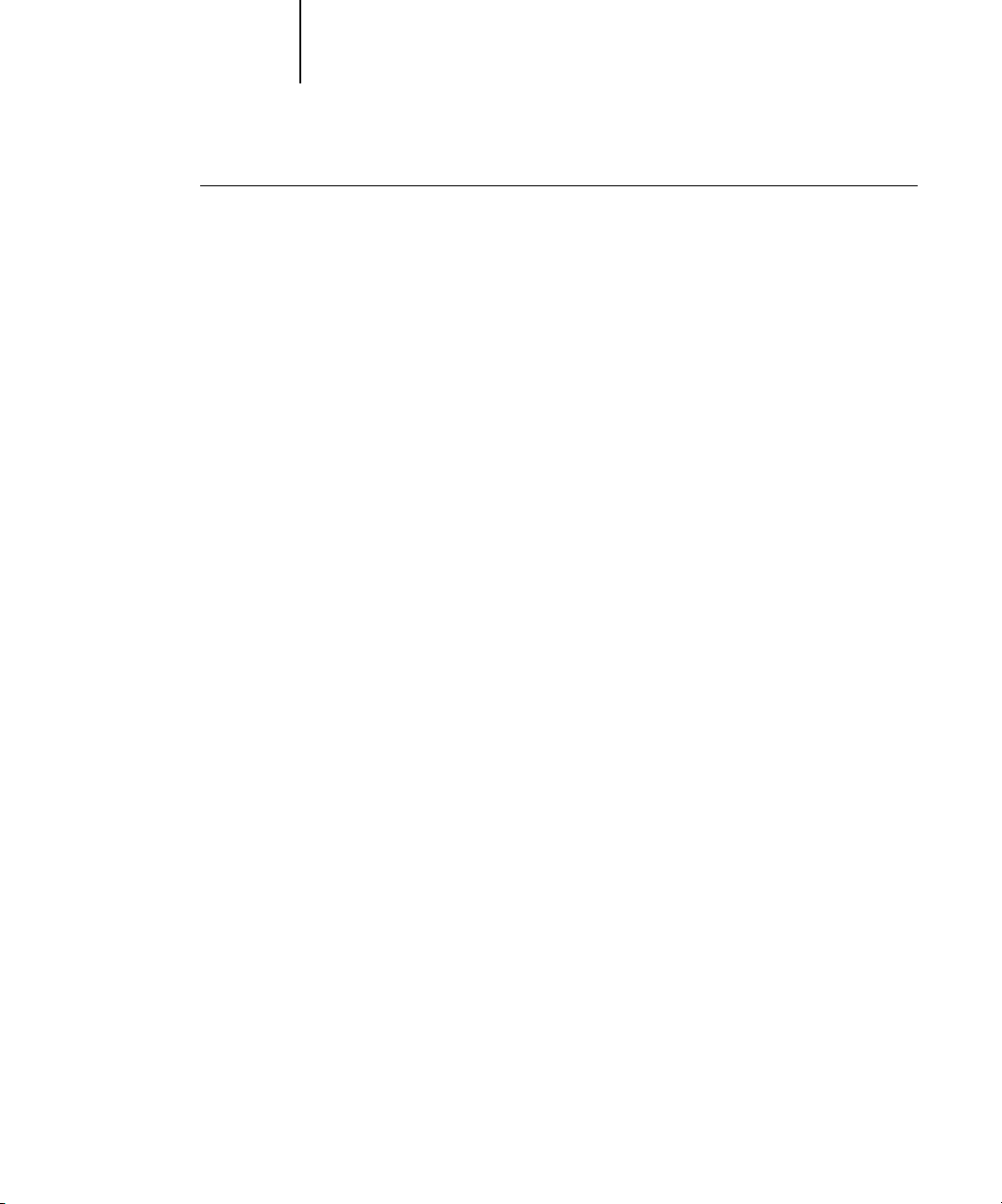
2-4 Netwerkservers instellen
2
DE FIERY EX2101 TOEVOEGEN AAN EEN TCP/IP-NETWERK MET EEN
WINDOWS NT 4.0/2000/2003-SERVER
1. Registreer het IP-adres van de Fiery EX2101 in de database met hostnamen die door
het systeem wordt gebruikt.
Voor installaties zonder netwerkbeheerder of een centrale database met hostnamen
voegt u de Fiery EX2101 toe aan het bestand hosts op de Windows NT 4.0/
2000/2003-server. Voeg die ook toe aan het bestand hosts op alle werkstations waarop
TCP/IP is geladen en die gebruikmaken van de Fiery-hulpprogramma’s.
Het bestand hosts van Windows NT 4.0/2000/2003 is compatibel met het bestand
hosts van UNIX. Het bestand hosts wordt gebruikt als een lokaal DNS-equivalent
(Domain Name Services). Het bestand heeft dezelfde indeling als het bestand
/etc/hosts op UNIX-servers. De vermelding hosts heeft de volgende notatie:
IP-adres<TAB>hostnaam<TAB>#commentaar
waarbij
Druk een configuratiepagina af (zie “Een configuratiepagina afdrukken vanaf
het bedieningspaneel” op pagina 7-10) om het IP-adres en de servernaam van het
systeem te bepalen.
OPMERKING: Als de Fiery EX2101 al is gedefinieerd in een /etc/hosts-bestand of
equivalente database met hostnamen op een UNIX-werkstation in het netwerk,
is het raadzaam hier dezelfde hostnaam te gebruiken als die welke u voor de naam
van de externe printer hebt gebruikt in het bestand /etc/printcap.
2. Voer de Setup van de Fiery EX2101 uit om afdrukken via TCP/IP te ondersteunen.
Typ de opties in Protocolinstell. (IP-adres van de Fiery EX2101, subnetmasker
en gateway-adres).
<TAB> aangeeft dat u op de TAB-toets moet drukken.
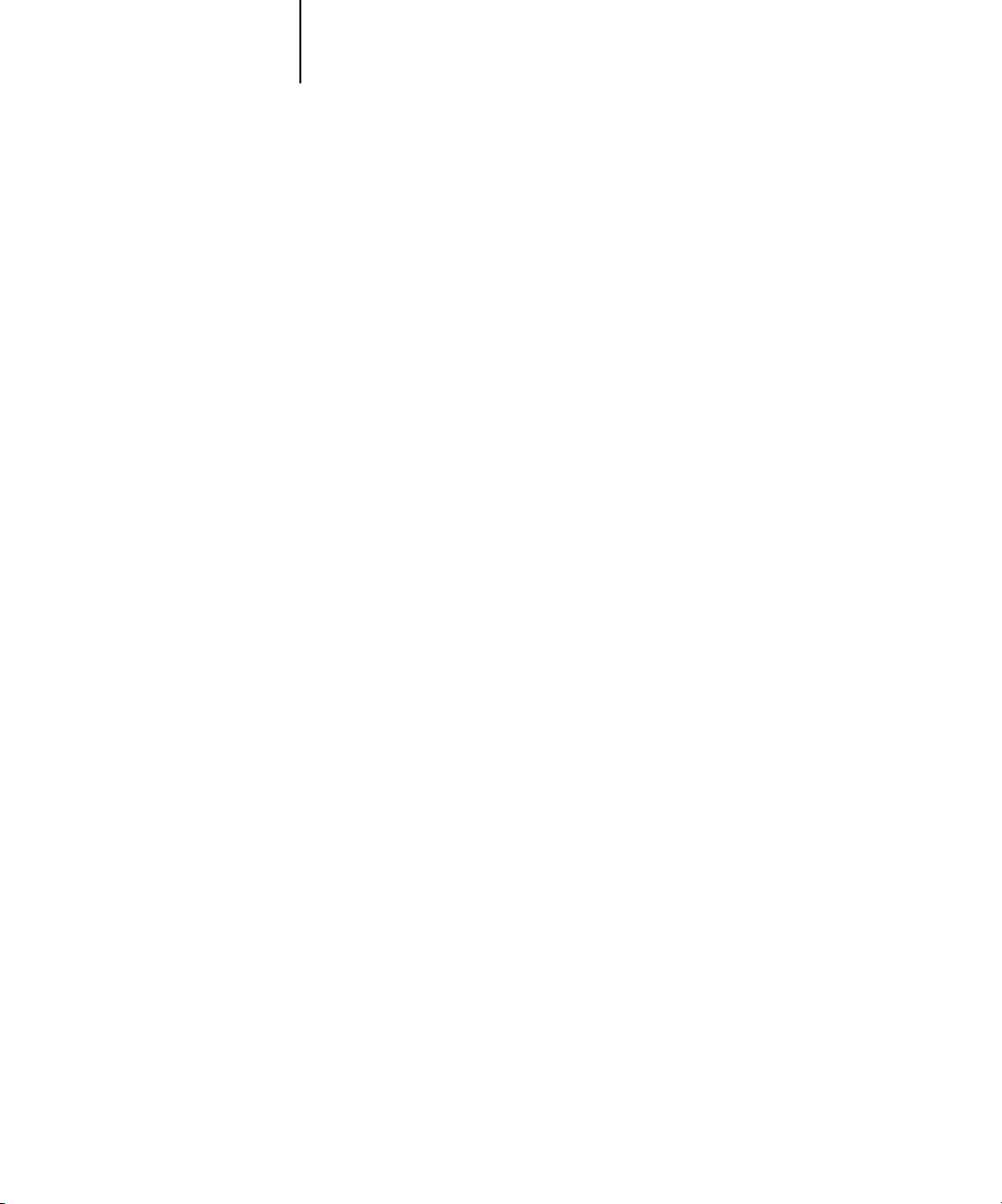
2-5 De Fiery EX2101 in een TCP/IP-netwerk met Windows NT 4.0/2000/XP/2003
2
De Fiery EX2101 installeren als gedeelde printer
De eerste stap bij het definiëren van een printer is het installeren van de
printerstuurprogrammabestanden, zodat uw toepassingen toegang krijgen tot de
printerfuncties. U kunt gebruikmaken van de installatie-instructies in de Installatiegids
gebruikerssoftware voor elk werkstation dat rechtstreeks en onafhankelijk zal afdrukken
naar de Fiery EX2101. Als u echter een beheerder bent die gebruikmaakt van een
Windows NT 4.0/2000/2003-server of Windows NT 4.0/2000/XP-werkstation,
dan kunt u ook een printer definiëren en deze delen met clients in het netwerk.
Hierdoor kunnen clients die geen toestemming hebben om een onafhankelijke
netwerkverbinding met de Fiery EX2101 tot stand te brengen, via de server afdrukken.
Tijdens de installatie van de printerbestanden van de Fiery EX2101 kunt u instellen
dat de printer moet worden gedeeld. Als u de Fiery EX2101-printerbestanden nog niet
hebt geïnstalleerd op de computer die u gebruikt als Windows 4.0/2000/2003afdrukserver, doet u dat nu volgens de instructies in de Installatiegids gebruikerssoftware.
Voer tijdens de installatie de gegevens in die nodig zijn om de Fiery EX2101 te delen.
Als u de Fiery EX2101-printerbestanden al hebt geïnstalleerd op de computer die u
gebruikt als NT 4.0/2000/2003-afdrukserver, raadpleegt u de Windows-documentatie
voor informatie over het delen van de Fiery EX2101.
Als er meerdere Fiery EX2101-afdrukverbindingen worden gepubliceerd (bijvoorbeeld
zowel de afdrukwachtrij als de blokkeringswachtrij), kunt u een printer definiëren voor
elke afdrukverbinding, zodat u en andere gebruikers rechtstreeks naar elke verbinding
kunnen afdrukken. Als u wordt gevraagd een printernaam op te geven, voert u een
naam in die verwijst naar de Fiery EX2101-afdrukverbinding.
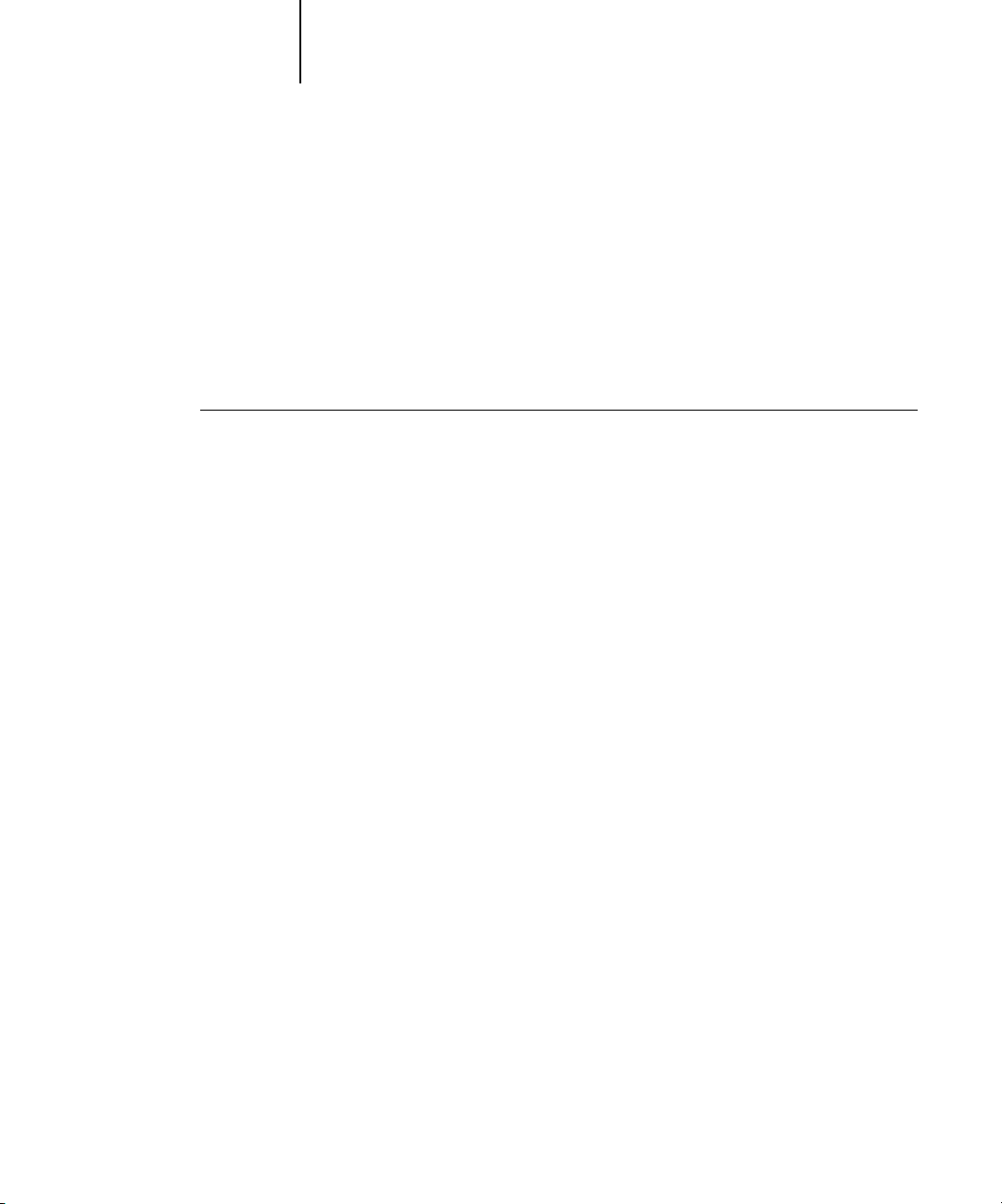
2-6 Netwerkservers instellen
2
Clients van een Windows NT 4.0/2000/2003-server configureren
Elke client van een Windows NT 4.0/2000/2003-server gebruikt al een
netwerkprotocol om te communiceren met de server. Elke client kan afdrukken naar
de Fiery EX2101 als deze wordt gedeeld door een computer met Windows NT 4.0/
2000/20003-server of Windows NT 4.0 /2000/XP/2003-clients. In dat geval hoeft
de client niet hetzelfde netwerkprotocol te gebruiken om verbinding te maken met
de Windows NT 4.0/2000/2003-server als het protocol dat de server gebruikt voor
communicatie met de Fiery EX2101.
VERBINDING MAKEN MET EN AFDRUKKEN NAAR DE FIERY EX2101 DIE
DOOR DE WINDOWS NT 4.0/2000/2003-SERVER WORDT GEDEELD
• Windows 98/Me: dubbelklik vóór het afdrukken op het pictogram van de
Windows NT 4.0/2000/2003-server in het venster Netwerkomgeving. Dubbelklik
vervolgens op de
U wordt gevraagd of u de printer wilt instellen. Als u aangeeft dat u dit wilt doen,
wordt het dialoogvenster Wizard Printer toevoegen weergegeven. Volg de procedures
in de Installatiegids gebruikerssoftware.
printernaam.
• Windows NT 4.0: maak vóór het afdrukken verbinding met de computer van de
afdrukserver en selecteer de Fiery EX2101. Klik met de rechtermuisknop en kies
de opdracht Openen.
Klik op Ja als u wordt gevraagd of u de printer wilt instellen.
• Windows 2000/XP/2003: installeer vóór het afdrukken het printerstuurprogramma
vanaf de cd met gebruikerssoftware en configureer de poort.
Nadat clients de printer hebben geselecteerd, kunnen zij deze kiezen in het
dialoogvenster Afdrukinstellingen, Pagina-instelling of Afdrukken van de toepassing.
Clients kunnen wel de afdrukopties voor hun eigen taken wijzigen, maar de
printereigenschappen worden lichter gekleurd weergegeven en kunnen niet worden
gewijzigd. Wanneer een client Afdrukken kiest, wordt de taak overgebracht naar
de Windows NT 4.0/2000/2003-afdrukserver en vervolgens naar de geselecteerde
afdrukverbinding op de Fiery EX2101. De taak wordt weergegeven in Afdrukbeheer
op het clientwerkstation. De beheerder kan de voortgang van de taak controleren
in het venster van de Fiery EX2101 in het Afdrukbeheer op de
Windows NT 4.0/2000/2003-afdrukserver.

2-7 De Fiery EX2101 in een TCP/IP-netwerk met Windows NT 4.0/2000/XP/2003
2
• Maak een afdruk van de configuratiepagina (zie “Een configuratiepagina afdrukken
Windows-computers configureren zonder een Windows NT 4.0/2000/
2003-server
Als in het netwerk geen Windows NT 4.0/2000/2003-server is geïnstalleerd, kunnen
werkstations met Windows 9x/Me en Windows NT 4.0/2000/XP toch afdrukken
naar de Fiery EX2101. Deze methode van afdrukken wordt Windows- of SMBafdrukken genoemd. In dit type netwerkomgeving worden computers met
Windows 9x/Me Windows NT 4.0/2000/XP-werkstations uitgevoerd in een peer-topeeromgeving en communiceren ze rechtstreeks met de Fiery EX2101 wanneer
gebruikers afdruktaken verzenden.
De meeste vereisten voor het instellen van afdrukken via een Windows NT 4.0/
2000/2003-server gelden tevens voor het instellen van Windows-afdrukken wanneer
geen server beschikbaar is. Deze vereisten worden hierna kort beschreven. Raadpleeg
de Microsoft-documentatie voor meer informatie.
vanaf het bedieningspaneel” op pagina 7-10).
Gebruik de informatie op deze pagina om de huidige instellingen voor de
Fiery EX2101 te bepalen.
• Laad het TCP/IP-netwerkprotocol op de computer (voor Windows 98/Me moet
u Bestands- en printerdeling voor Microsoft-netwerken laden; voor Windows
2000/XP/2003 moet u Client voor Microsoft-netwerken
• Controleer de werkgroepnaam van de computer op het tabblad Identificatie in
het Netwerkconfiguratiescherm (Windows 98/Me/NT 4.0), op het tabblad Netwerkidentificatie in het dialoogvenster Systeemeigenschappen (Windows 2000) of op
het tabblad Computernaam in het dialoogvenster Systeemeigenschappen
(Windows XP/2003).
Deze naam moet overeenkomen met de werkgroepnaam in de Setup van
de Fiery EX2101.
•Voor Windows 98/Me geeft u in het dialoogvenster met de eigenschappen voor
Bestands- en printerdeling voor Microsoft-netwerken Automatisch of Ingeschakeld
op voor Browse Master, en selecteert u Ja voor LM-aankondiging.
•U kunt de Fiery EX2101 pingen (zie pagina 2-19) om te controleren of TCP/IPcommunicatie mogelijk is.
laden).

2-8 Netwerkservers instellen
2
De Fiery EX2101 in een NetWare-netwerk
De NetWise™-functies die zijn ingebouwd in de Fiery EX2101 ondersteunen
de volgende netwerkbesturingsomgevingen:
•NetWare—NDS (Novell Directory Services)
•Servers die NetWare in Bindery-emulatiemodus gebruiken
De term “Netware” verwijst naar Netware 4.x, 5.x en 6.x.
Voor op Ethernet gebaseerde netwerken wordt het IPX/SPX-protocol ondersteund.
OPMERKING: Het op de juiste manier instellen van een NetWare-omgeving vereist de
aanwezigheid en de actieve medewerking van de Novell-netwerkbeheerder. U moet
beheerdersrechten in het netwerk hebben om nieuwe NDS- of bindery-objecten
te kunnen maken.
De term “Bindery-server” verwijst naar een Novell-bestandsserver waarop NetWare in
emulatiemodus wordt gebruikt. De term “NDS” wordt gebruikt om onderdelen te
beschrijven van een NetWare-besturingssysteem waarop NetWare in de native modus
wordt gebruikt.
NetWare-clients drukken af naar de Fiery EX2101 via de Novell-netwerkserver.
De serverinstellingen en clientnetwerkinstellingen worden in dit hoofdstuk uitgelegd.
Het instellen voor afdrukken vanaf de client wordt beschreven in de Installatiegids
gebruikerssoftware, en het afdrukken wordt beschreven in de Afdrukgids.
De Fiery EX2101 kan afdruktaken ontvangen van NetWare-servers via Ethernetnetwerktopologieën. Tijdens de Setup van de Fiery EX2101 selecteert u het frametype
of de frametypen die u voor communicatie tussen de Fiery EX2101 en netwerkservers
wilt gebruiken. Frametype verwijst naar de indeling van een communicatiepakket.

2-9 De Fiery EX2101 in een NetWare-netwerk
2
• Een basisverbinding met de Fiery EX2101 bestaat uit een NetWare-bestandsserver,
Tips voor experts—IPX-netwerken
Het instellen van de Fiery EX2101 is vergelijkbaar met het instellen van elke andere
PostScript-printer in het netwerk.
De Fiery EX2101 met IPX-verbindingen heeft de volgende kenmerken:
een NetWare-afdrukserver en een NetWare-wachtrij.
•Tegelijkertijd kunnen één directorystructuur en maximaal acht Bindery-servers
geconfigureerd.
• De Fiery EX2101 zoekt naar afdruktaken op één NetWare-afdrukserver per
Bindery-server.
• Elke afdrukserver kan taken in wachtrijen opslaan voor elke afdrukverbinding op
de Fiery EX2101.
Overzicht van IPX-afdrukken naar de Fiery EX2101
NetWare-bestandsservers ondersteunen het maken van afdrukwachtrijen. Wachtrijen
zijn opslaglocaties voor afdruktaken. Wanneer een client op een externe computer
besluit om af te drukken, wordt de taak naar een afdrukwachtrij op de NetWarebestandsserver gestuurd en wordt deze op de schijf van de NetWare-server in
de wachtrij geplaatst, waardoor het clientwerkstation wordt vrijgemaakt.
De NetWare-wachtrijnamen moeten een specifieke extensie krijgen die overeenkomt
met de afdrukverbinding van de Fiery EX2101:
_print
_hold
_direct
OPMERKING: Deze extensies moeten Engels zijn en alleen bestaan uit kleine letters.
worden

2-10 Netwerkservers instellen
2
U hoeft de Setup niet opnieuw uit te voeren wanneer u een NetWare-wachtrij toevoegt
of verwijdert. U moet de Fiery EX2101 echter wel opnieuw opstarten nadat een
wachtrij is gemaakt of verwijderd.
Als de Fiery EX2101 is geconfigureerd voor een verbinding met een NetWare-server,
doet de navraag bij de NetWare-server om te zien of taken in de wachtrijen staan. Als
taken worden gevonden, worden deze automatisch via het netwerk overgebracht naar
de overeenkomende verbinding op de Fiery EX2101. Taken van de NetWare-wachtrij
met de extensie _print worden bijvoorbeeld naar de Fiery EX2101-afdrukwachtrij
gestuurd. Terwijl de taak wordt verwerkt en afgedrukt, wordt een record van de
taak gemaakt. U kunt op elk moment het takenlogboek openen om deze records
te bekijken.
Een NetWare-server voor afdrukken configureren
In de volgende secties wordt uitgelegd hoe u een NetWare-bestandsserver zo instelt
dat netwerkgebruikers vanaf hun werkstations kunnen afdrukken naar de
Fiery EX2101 en dat de Fiery EX2101 afdruktaken kan ontvangen van de NetWareserver.
Voer deze algemene stappen uit voor elke NetWare-bestandsserver die u wilt
configureren. In de volgende secties en in de NetWare-documentatie vindt u
meer gedetailleerde informatie.
•Zorg ervoor dat de server is verbonden met een werkend IPX-netwerk.
•Meld u aan als supervisor op een pc die is verbonden met de NetWare-
bestandsserver.
•Stel voor NetWare-installaties een NDS-verbinding in (zie pagina “Een NDS-
verbinding instellen” op pagina 2-12).
•Stel voor NetWare in emulatiemodus de bindery-context in (zie pagina“De NetWare
bindery-context instellen” op pagina 2-13).
•Stel voor NetWare in bindery-emulatie een bestandsserver, afdrukserver, en
afdrukwachtrij in voor de Fiery EX2101 (zie “Een NetWare-afdrukwachtrij instellen
voor de bindery” op pagina 2-13).

2-11 De Fiery EX2101 in een NetWare-netwerk
2
Met bindery-services kunt u alle Fiery EX2101-afdruktaken via dezelfde NetWarebestandsserver routeren of u kunt meerdere bestandsservers configureren om
Fiery EX2101-taken af te handelen.
In de onderstaande tabellen staat een overzicht van de functies die u uitvoert op de
Novell-server, op de Fiery EX2101 en op het clientwerkstation. De eerste tabel is van
toepassing op NDS-verbindingen en de tweede tabel op bindery-verbindingen. Voer
eerst de bewerkingen in de linkerkolom uit, vervolgens de bewerkingen in de middelste
kolom en daarna die in de rechterkolom.
Een NDS-verbinding configureren
Afkortingen:
BS = bestandsserver
AS = afdrukserver
AW = afdrukwachtrij (op de NetWare-server)
Op BS van NDS
In NETADMIN:
AW van NDS
maken
NDS-printer
definiëren en
AW toewijzen
AS maken en de
printer toewijzen
Gebruikers van de
AW configureren
In Setup vanaf
Command WorkStation
Poortinstellingen
Ethernet-instelling
Protocolinstellingen
IPX/SPX-instell.—frametypen
frametypen
Service-instellingen
PServer-instell. en NDS-
instellingen
Hoofdmap selecteren
Bladeren om AS te selecteren
Map voor zoeken naar
AW opgeven (optie)
Navraaginterval instellen
Op clientwerkstation
Gebruikerssoftware
installeren.
Voor afdrukken:
Client verbinden met AW
die u instelt op de BS van
NetWare (gekoppeld aan de
AS die is geselecteerd in
NDS-instellingen).
Voor uitvoeren van
Fieryhulpprogramma's:
De verbinding met de
Fiery EX2101
configureren.

2-12 Netwerkservers instellen
2
Een bindery-verbinding configureren
Op BS van bindery
In PCONSOLE:
BS van NetWare
selecteren
(maximaal 8)
Voor elke BS:
AS configureren
AW configureren
Gebruikers van de
AW configureren
Een NDS-verbinding instellen
In NDS zijn alle NetWare-entiteiten (objecten) gerangschikt in een hiërarchische
boomstructuur. Objecten hebben een naam, eigenschappen en een context die de
locatie definieert van het object in de directorystructuur. Voor de Fiery EX2101 hebt
u hoofdzakelijk te maken met de definitie van een printer, een afdrukserverobject
en een of meer afdrukwachtrij-objecten. Objecten worden gemaakt in NetWarebeheerprogramma’s.
In Setup vanaf
Command WorkStation
Poortinstellingen
Ethernet-instelling
Protocolinstellingen
IPX/SPX-instell.—frametypen
frametypen
Service-instellingen
PServer-instell. en Bindery-
instell.
BS toevoegen (maximaal 8)
Navraaginterval instellen
Op clientwerkstation
Gebruikerssoftware
installeren.
Voor afdrukken:
Client verbinden met
afdrukwachtrijen die u
instelt op de BS van
NetWare (die
is gekoppeld aan de AS die
is geselecteerd in Binderyinstell.).
Voor uitvoeren van
Fiery-hulpprogramma's:
De verbinding met de
Fiery EX2101
configureren.
Het object dat boven aan de hiërarchie staat, is het [Root]-object (hoofdmapobject).
Onder de [Root] bevinden zich andere objecten: containers (die bestaan uit andere
objecten) of bladobjecten (die geen andere objecten bevatten). Toegang tot objecten
wordt beheerd door rechten die worden gedefinieerd als eigenschappen van de
afzonderlijke objecten. Rechten worden door netwerkbeheerders ingesteld.

2-13 De Fiery EX2101 in een NetWare-netwerk
2
De NetWare bindery-context instellen
U kunt slechts één directorystructuur verbinden met de Fiery EX2101. Als u extra
NetWare-servers moet verbinden, kunt u dat doen met behulp van bindery-emulatie.
U kunt maximaal acht Bindery-servers met de Fiery EX2101 verbinden.
OPMERKING: De geselecteerde bestandsserver mag zich niet in dezelfde structuur
bevinden als die welke in NDS-instellingen is geselecteerd.
Als u de NetWare-server in bindery-emulatiemodus wilt instellen voor het afdrukken
naar de Fiery EX2101, moet de netwerkbeheerder het volgende doen:
•Het Directory Services-pad bepalen naar de container waarin de afdrukserver
en de afdrukwachtrij voor de Fiery EX2101 worden aangemaakt.
De container definieert de bindery-context voor uw netwerkstructuur.
•Bewerk de bindery-context.
•De nieuwe bindery-context activeren.
Een NetWare-afdrukwachtrij instellen voor de bindery
Voor NetWare in bindery-emulatiemodus moeten de NetWare-afdrukserver en
de afdrukwachtrij van de Fiery EX2101 worden gemaakt en geconfigureerd.
Net als met NDS, maakt u eerst verschillende NetWare-entiteiten op een Novell-server
en kunt u deze vervolgens selecteren in Netwerkinstellingen (zie “Opties voor PServer-
instellingen” op pagina 4-26).

2-14 Netwerkservers instellen
2
NetWare Windows-clients instellen voor afdrukken
Voordat u clientwerkstations instelt voor afdrukken, moet u Netwerkinstellingen
uitvoeren (zie “Opties voor netwerkinstellingen” op pagina 4-16), en zorgen dat
de instellingen overeenkomen met de entiteiten die u hebt gemaakt in de NetWarebeheerdersprogramma's (zie “Een NetWare-server voor afdrukken configureren”
op pagina 2-10).
OPMERKING: Als u wilt afdrukken naar de Fiery EX2101, moet u alle Windows-clients
verbinden met een NetWare-server en ze toestemming geven verbinding te maken met
de afdrukwachtrijen voor de Fiery EX2101.
Nadat de Novell-server en de Fiery EX2101 zijn ingesteld, bestaat het instellen van
de client uit de volgende stappen:
•Het netwerkprotocol installeren, het protocol koppelen aan de netwerkadapterkaart
en de client toestemming geven zich aan te melden bij de NetWare-bestandsserver.
Op Windows 98/Me-werkstations laadt u het IPX/SPX-compatibele protocol en
de Client voor NetWare-netwerken via de optie Netwerk in het bedieningspaneel.
Op Windows NT 4.0/2000/XP-werkstations installeert u Client Services voor
NetWare. Gebruik de optie CSNW in het bedieningspaneel om afdrukopties in
te stellen en de NetWare-server van uw voorkeur op te geven.
•De Fiery EX2101 instellen als PostScript-printer door een PostScriptprinterstuurprogramma en de PPD (printerdefinitiebestanden) van de
Fiery EX2101 te installeren.
•Een netwerkpoort toevoegen en het werkstation verbinden met een of meer
NetWare-wachtrijen die zijn gedefinieerd voor de Fiery EX2101.
•Fiery EX2101-software installeren.
Voor meer informatie raadpleegt u de Installatiegids gebruikerssoftware.

2-15 De Fiery EX2101 op een NetWare-netwerk met NDPS
2
De Fiery EX2101 op een NetWare-netwerk met NDPS
De Fiery EX2101 ondersteunt afdrukken over een NetWare 5.x-netwerk (of later)
waarop de TCP/IP-protocollen of het IPX-protocol worden uitgevoerd. Voor IPafdrukken maakt de Fiery EX2101 gebruik van functies in NDPS (Novell Distributed
Print Services). Voor IPX-afdrukken ondersteunt de Fiery EX2101 de PServer-service
in bindery-emulatie of via NDS (Novell Directory Services). Zie “De Fiery EX2101 in
een NetWare-netwerk” op pagina 2-8 voor meer informatie over IPX-afdrukken.
OPMERKING: Het op de juiste manier instellen van een NetWare-omgeving vereist de
aanwezigheid en de actieve medewerking van de Novell-netwerkbeheerder. U moet
beheerdersrechten in het netwerk hebben om nieuwe NDS- of bindery-objecten te
kunnen maken.
NDPS verschilt van de eerdere, op wachtrijen gebaseerde versies van NetWareafdrukken. Er wordt nu gebruik gemaakt van een NDPS-manager en een printeragent, waarmee de taken worden beheerd die eerder werden afgehandeld door een
afdrukwachtrij, afdrukserver en spooler. U kunt het printerstuurprogramma ook
beschikbaar maken voor clients zodat die het kunnen downloaden vanaf computers
met Windows 9x/Me Windows NT 4.0/2000/XP.
Tijdens de Setup van de Fiery EX2101 selecteert u het frametype of de frametypen
die u voor communicatie tussen de Fiery EX2101 en netwerkservers wilt gebruiken.
Frametype verwijst naar de indeling van een communicatiepakket.

2-16 Netwerkservers instellen
2
•Zorg dat u een geldig IP-adres hebt voor de Fiery EX2101 en voor alle werkstations
• Schakel in de Setup van de Fiery EX2101 het TCP/IP-adres in, en voer het IP-adres,
• Functies voor tweerichtingscommunicatie in NDPS worden niet ondersteund
Tips voor experts—NetWare-netwerken
Het instellen van de Fiery EX2101 in een NDPS-omgeving is vergelijkbaar met het
instellen van elke andere PostScript-printer in het netwerk. Raadpleeg de volgende
informatie als u de Fiery EX2101 in deze omgeving instelt:
die hierop moeten afdrukken of moeten gebruikmaken van de Fiery-hulpprogramma’s.
subnetmasker en gateway-adres voor de Fiery EX2101 in. U kunt deze gegevens
handmatig invoeren of het DHCP- of BOOT-protocol gebruiken om de adressen
dynamisch toe te wijzen.
op de Fiery EX2101.
Een NetWare-server configureren voor afdrukken met NDPS
Als u een NetWare-server wilt configureren om af te drukken met NDPS, moet u
NDPS installeren tijdens de installatie van NetWare 5.x of hoger, en moet een Broker
op de server worden uitgevoerd. Tenzij de Broker handmatig uit het geheugen is
verwijderd, wordt deze agent geladen en uitgevoerd wanneer u NDPS installeert.
Controleer of u beschikt over het laatste NetWare Service Pack en Novell Gateway.
Definieer een NDPS-manager. Raadpleeg de NetWare-documentatie voor meer
informatie.
Controleer in de Setup van de Fiery EX2101 of u TCP/IP-afdrukken (zie “Opties voor
TCP/IP-instellingen” op pagina 4-20) en LPD-afdrukken (zie “Opties voor LPDinstellingen” op pagina 4-26) hebt ingeschakeld op de Fiery EX2101. Ping de
Fiery EX2101 (zie “ping <IP-adres>” op pagina 2-19) om te controleren of TCP/IP-
communicatie mogelijk is.

2-17 De Fiery EX2101 in een netwerk met UNIX-werkstations
2
De Fiery EX2101 in een netwerk met UNIX-werkstations
Wanneer een UNIX-werkstation is geconfigureerd met het lpd-protocol en via
een TCP/IP-netwerk is verbonden met de Fiery EX2101, kan rechtstreeks worden
afgedrukt naar de Fiery EX2101.
UNIX-werkstations kunnen alleen worden ingesteld door een beheerder met rechten
op het ‘root’-niveau. Na de eerste configuratie kunnen UNIX-gebruikers afdruktaken
verzenden naar een benoemde printer.
De hulpmiddelen voor taakbeheer, evenals de andere Fiery-hulpprogramma's en
WebTools, zijn niet beschikbaar op het UNIX-platform. Een Windows- of Macintoshcomputer in hetzelfde netwerk als de UNIX-computer die is ingesteld voor afdrukken
naar de Fiery EX2101 via TCP/IP, kan met de hulpmiddelen voor taakbeheer
afdruktaken beheren die afkomstig zijn van alle werkstations in het netwerk.
Tips voor experts—UNIX-werkstations
Voor het instellen van de Fiery EX2101 in een UNIX-omgeving gelden dezelfde eisen
als voor elke andere printer of nieuw apparaat:
• Er is zowel voor de Fiery EX2101 als voor elk werkstation in het netwerk een
verschillend IP-adres nodig.
•U moet een naam selecteren voor de Fiery EX2101 die wordt gekoppeld aan het
IP-adres.
• Het IP-adres van de Fiery EX2101 moet niet alleen voor het netwerk worden
geregistreerd in een database met hostnamen, maar ook op de Fiery EX2101 zelf.
• Er moet ten minste één afdrukverbinding (afdrukwachtrij of blokkeringswachtrij)
worden gepubliceerd.
De volgende informatie geldt met name voor de Fiery EX2101:
• De Fiery EX2101 is een printercontroller die ondersteuning biedt voor lpd-protocollen.
• De Fiery EX2101 heeft een externe-printernaam die u moet gebruiken om ermee
te kunnen communiceren.
Raadpleeg de volgende sectie voor meer informatie.

2-18 Netwerkservers instellen
2
Belangrijke opmerking over de externe-printernaam
Voor elke UNIX-variant moet de externe-printernaam (of rp in het bestand
/etc/printcap) bij het configureren van de Fiery EX2101 een van de volgende waarden
hebben:
print
hold
De externe-printernaam wordt ook gebruikt bij het instellen van een
Windows NT 4.0/2000/2003-server of Windows NT 4.0/2000/XP/2003-werkstation
om verbinding te maken met de Fiery EX2101 via TCP/IP. Voer tijdens het instellen
van de Windows NT 4.0/2000/2003-printer de externe-printernaam in onder Naam
van printer of afdrukwachtrij op die (lpd host) machine in het dialoogvenster
LPR-compatibele printer toevoegen.
Voor het Windows 2000/XP/2003-printerstuurprogramma voert u de externeprinternaam voor de wachtrijnaam in onder LPR-instellingen in het dialoogvenster
Standaard TCP/IP-poortmonitor configureren.
De Fiery EX2101 instellen op TCP/IP-netwerken
Elke computer (host) in een TCP/IP-netwerk, inclusief de Fiery EX2101, moet
een uniek 32-bits internetadres (IP-adres) hebben. Neem contact op met de
netwerkbeheerder voor het adres van de Fiery EX2101. Werkstations in een TCP/IPnetwerk kunnen rechtstreeks naar de Fiery EX2101 afdrukken als een externe printer,
of kunnen afdrukken naar Windows NT 4.0/2000/2003-servers of UNIX-werkstations die als afdrukserver zijn ingesteld. Aangezien de Fiery EX2101 taken op de
schijf plaatst en fungeert als afdrukserver, heeft het geen zin een andere afdrukserver te
installeren tussen een werkstation en de Fiery EX2101. Als u dat toch doet, zijn de
instellingen hetzelfde, behalve dat een clientcomputer geen eigen ruimte heeft
om taken op te slaan.

2-19 De Fiery EX2101 in een netwerk met UNIX-werkstations
2
Fiery EX2101-AFDRUKKEN INSTELLEN OP UNIX-SYSTEMEN
1. Geef de juiste instellingen op in Fiery EX2101 Serverinstellingen.
Zie “Toegang krijgen tot Setup-opties” op pagina 4-10 als u toegang wilt tot de Setup
van de Fiery EX2101.
2. Geef de juiste instellingen op in Fiery EX2101 Netwerkinstellingen.
Voer een geldig IP-adres, subnetmasker en gateway-adres in voor de Fiery EX2101.
3. Geef de juiste instellingen op in Fiery EX2101 Printerinstellingen.
Publiceer de afdrukwachtrij of blokkeringswachtrij.
TCP/IP INSTELLEN VOOR COMMUNICATIE MET DE FIERY EX2101
1. Een superuser (met root-aanmelding) moet de Fiery EX2101 toevoegen aan de
IP-hosttabel van het netwerk of een andere systeemdatabase met netwerkprinters.
2. Geef in het bestand of het hulpprogramma dat in het netwerk wordt gebruikt de
externe-printernaam op, het afdrukserverprotocol, de wachtrij en het spoolbestand
voor de naam van de Fiery EX2101 die u hebt toegewezen.
3. Stel de Fiery EX2101 als printer beschikbaar voor andere netwerkgebruikers.
4. Ping het IP-adres of de hostnaam om de TCP/IP-verbinding te controleren. Typ vanaf
een computer in het netwerk de volgende opdracht achter de opdrachtaanwijzing:
ping <IP-adres>
Typ het IP-adres van de Fiery EX2101 dat u hebt toegewezen in Netwerkinstellingen
van de Fiery EX2101.
Nadat de Fiery EX2101 is ingesteld als netwerkprinter, kunt u ook de naam pingen
die u aan de Fiery EX2101 hebt gegeven:
ping <hostnaam>
De server moet reageren met een melding als
Reply from <IP-adres> ...

2-20 Netwerkservers instellen
2
Sommige systemen reageren met een continue weergave van uitvoer vanaf het IP-adres.
Als u de uitvoer wilt stoppen, typt u Control-C. U kunt de opdracht ping op elk
gewenst moment gebruiken.
AFDRUKKEN NAAR DE FIERY EX2101
• Op een UNIX-systeem met Solaris 8, gebruikt u de opdracht lp om een taak naar
de Fiery EX2101 te sturen.
• Gebruikers van Windows NT 4.0/2000/XP die beschikken over het TCP/IP-protocol,
kunnen afdruktaken naar de Fiery EX2101 sturen vanuit een toepassing of vanaf
de opdrachtregel.
Bij het afdrukken vanuit de toepassing kunnen gebruikers van
Windows NT 4.0/2000/XP afdrukopties instellen met het stuurprogramma,
maar niet vanaf de UNIX-opdrachtregel.
Afdruktaken beheren
UNIX-netwerkbeheerders kunnen UNIX-hulpprogramma’s gebruiken om de lijst
met taken te bekijken en om taken af te drukken en te verwijderen die in de
wachtrij zijn geplaatst op UNIX-servers. Als het netwerk een werkstation met
Windows NT 4.0/2000/XP bevat waarop TCP/IP-protocollen zijn geladen,
kunt u met Command WorkStation of Fiery Downloader™ lettertypen en
bestanden downloaden.
U kunt ook de hulpmiddelen voor taakbeheer gebruiken om taken te beheren vanaf
externe werkstations. Zie de Gids voor taakbeheer voor meer informatie.
Zelfs zonder de Fiery-hulpprogramma’s, kunt u:
•De Fiery EX2101 instellen om automatisch een logboek van afgedrukte taken
af te drukken na elke 55 taken (zie “Takenlogboek instellen” op pagina 4-51).
•Handmatig een takenlogboek afdrukken vanuit het menu Functies van
Command WorkStation (zie de Gids voor taakbeheer).

3-1 Toegangs- en controleniveaus
3
Hoofdstuk 3:
Setup van de
Fiery EX2101
voorbereiden
Voordat gebruikers kunnen afdrukken naar de Fiery EX2101, moet u een aantal setupstappen uitvoeren. U moet bijvoorbeeld de netwerkomgeving opgeven en aangeven
wat voor soort afdruktaken u gaat uitvoeren. Verder moet u bepalen welke
toegangsniveaus u wilt implementeren voor de locatie. Beheerders en operators
moeten ook weten hoe de systeemsoftware van de Fiery EX2101 is gestructureerd,
zodat zij het Fiery EX2101-systeem correct kunnen configureren en gebruiken.
Toegangs- en controleniveaus
Tijdens het instellen van de Fiery EX2101 implementeert u (als systeembeheerder) een
bepaald controleniveau door afdrukverbindingen, wachtwoorden en toegang tot de
Fiery WebTools wel of niet in te schakelen. Het controleniveau dat u implementeert,
kan maximaal, gemiddeld, minimaal of zelfs nihil zijn.
•Een minimaal controleniveau kan geschikt zijn voor een kleine locatie waar een
willekeurige persoon op het lokale netwerk alle afdruk- en Fiery EX2101-functies
kan beheren. Hoewel een beheerder of operator mogelijk belast is met bepaalde
taken, hebben alle gebruikers gelijke toegang tot het systeem en de hulpmiddelen
voor taakbeheer.
•Strikte controle kan geschikt zijn voor een afdrukomgeving waarin grote volumes
worden verwerkt en waarin een beheerder of een operator de taakstroom en alle
afdruktaken beheert. In een dergelijke omgeving worden taken die door gebruikers
zijn verzonden, in de wachtrij op de schijf van de Fiery EX2101 geplaatst totdat de
operator bepaalt dat het tijd is om deze taken af te drukken. Bovendien hebben
alleen de beheerder en operator toegang tot de hulpmiddelen voor taakbeheer.
Wij raden dit controleniveau aan.
Fiery EX2101 afdrukverbindingen
De Fiery EX2101 ondersteunt drie afdrukverbindingen: Blokkeringswachtrij,
Afdrukwachtrij en Directe verbinding. Deze afdrukverbindingen kunnen worden
geactiveerd, of “gepubliceerd”, voor gebruikers in het netwerk wanneer u de
printerinstellingen configureert. Alle gepubliceerde verbindingen worden constant
gecontroleerd op de aanwezigheid van taken. Via de afdrukwachtrij en de directe
verbinding hebben externe gebruikers meer directe toegang tot de Fiery EX2101
dan via de blokkeringswachtrij. Publiceer de afdrukwachtrij en de directe verbinding
daarom niet in omgevingen waarin een maximale controle gewenst is.

3-2 Setup van de Fiery EX2101 voorbereiden
3
U kunt ook de wachtrij Afgedrukt inschakelen. Dit is een opslaggebied voor de meest
recente taken uit de afdrukwachtrij. Via de wachtrij Afgedrukt kunnen deze taken
opnieuw worden afgedrukt. In Setup kunt u de wachtrij Afgedrukt activeren en het
maximumaantal taken in de wachtrij bepalen (zie pagina 4-15). Het opnieuw
afdrukken van taken in de wachtrij Afgedrukt is alleen mogelijk met de hulpmiddelen
voor taakbeheer.
Als u de Fiery-hulpmiddelen en Fiery WebTools wilt gebruiken, moet u ten minste één
afdrukverbinding inschakelen.
Blokkeringswachtrij
Taken die naar de blokkeringswachtrij zijn verzonden, worden op de vaste schijf van de
Fiery EX2101 geplaatst zodat ze later kunnen worden afgedrukt of meerdere malen
kunnen worden afgedrukt. Aangezien de blokkeringswachtrij een opslagruimte is,
kunnen de daar opgenomen taken alleen worden afgedrukt met behulp van de
hulpmiddelen voor taakbeheer (zie de Gids voor taakbeheer).
Afdrukwachtrij
Dit is de standaardwachtrij van de Fiery EX2101. Taken die naar de afdrukwachtrij
zijn verzonden, worden verwerkt en afgedrukt in de volgorde waarin ze zijn ontvangen.
Taken waaraan een operator een bepaalde prioriteit heeft toegekend via de
hulpmiddelen voor taakbeheer en taken die via de directe verbinding zijn verzonden,
hebben prioriteit boven taken die naar de afdrukwachtrij zijn verzonden.
Directe verbinding
Met de directe verbinding worden taken direct naar de Fiery EX2101 verzonden, maar
alleen wanneer de Fiery EX2101 niet actief is. Als de Fiery EX2101 bezig is, blijft de
taak aanwezig op het werkstation van de gebruiker totdat de Fiery EX2101 gereed is.
Ve rvolgens wordt de taak verwerkt zodra de vorige taak is beëindigd en voordat de
volgende taak in de wachtrij wordt verwerkt.
Taken die via de directe verbinding worden verzonden, worden niet opgeslagen op
de vaste schijf van de Fiery EX2101 en kunnen dus niet worden geselecteerd voor
opnieuw afdrukken, verplaatsen of verwijderen. Taken die naar de directe verbinding
zijn verzonden, verschijnen wel in het takenlogboek. Dit is uitsluitend om
administratieve redenen.

3-3 Toegangs- en controleniveaus
3
OPMERKING: Lettertypen kunnen alleen naar de Fiery EX2101 worden gedownload
als de directe verbinding is gepubliceerd.
OPMERKING: De directe verbinding wordt niet ondersteund voor LPR-afdrukken.
Wachtwoorden
U kunt wachtwoorden implementeren als een middel om de toegang tot de functies
van de Fiery EX2101 te controleren. Met de Fiery EX2101 kunt u de volgende
wachtwoorden instellen in Setup:
•Beheerder—vanaf het bedieningspaneel, vanuit WebSetup of
Command WorkStation (of de lokale Setup als de Fiery Advanced Controller
Interface [FACI] is geïnstalleerd)
•Operator—vanuit WebSetup of Command WorkStation
Deze wachtwoorden zijn eigen aan het serverproces: het gebruik verschilt van
de beheerderswachtwoorden in Windows XP. Houd goed bij welke wachtwoorden
u waarvoor instelt.
OPMERKING: Er zijn standaard geen wachtwoorden ingesteld op de Fiery EX2101.
Als u niet expliciet wachtwoorden instelt, hebben alle gebruikers beheerdersrechten.
Die geven toegang tot belangrijke functies, zoals de Setup-opties (inclusief het instellen
van wachtwoorden) en taakbeheer. Het is zeer aan te bevelen ten minste een
beheerderswachtwoord in te stellen om de Fiery EX2101 te beveiligen tegen
willekeurige of onbedoelde wijzigingen van de Setup. Zie “Wachtwoorden instellen”
op pagina 7-2 voor informatie over het instellen of wijzigen van wachtwoorden.
OPMERKING: De FACI is beschikbaar als optie.
Beheerdersrechten
Het controleniveau Beheerder, dat controle over de Setup geeft, is het hoogste
controleniveau, aangezien de persoon die toegang heeft tot de configuratieopties,
de afdruk- en taakbeheeromgeving kan controleren. Beheerdersrechten omvatten het
publiceren van afdrukverbindingen, het instellen van wachtwoorden, het verwijderen
van lettertypen, het controleren van afdruktaken via de hulpmiddelen voor taakbeheer,
het tijdelijk vervangen van taakinstellingen, het wissen van alle taakgegevens op
de Fiery EX2101, en het instellen van standaardwaarden voor afdrukopties.

3-4 Setup van de Fiery EX2101 voorbereiden
3
Als u vanaf het bedieningspaneel van de Fiery EX2101 een functie uitvoert waarbij om
het beheerderswachtwoord wordt gevraagd, moet u dit wachtwoord direct invoeren.
Anders wordt de status van het bedieningspaneel van de Fiery EX2101 weer niet actief,
en moet u opnieuw beginnen.
Operatorrechten
Het controleniveau Operator omvat de controle van afdruktaken via de hulpmiddelen
voor taakbeheer, inclusief het tijdelijk vervangen van taakinstellingen.
Gastrechten (geen wachtwoord)
Een gebruiker heeft geen wachtwoord nodig om zich vanuit de hulpmiddelen voor
taakbeheer aan te melden als Guest (gastgebruiker). Een gastgebruiker kan de status
van actieve taken bekijken, maar kan geen wijzigingen aanbrengen in taken of in de
status van de Fiery EX2101.
Fiery WebTools
De Fiery EX2101 kan toegang tot het internet of een intranet ondersteunen met
behulp van Fiery WebTools vanaf Windows- en Macintosh-computers. Als u het
gebruik van Fiery WebTools wilt activeren, doet u het volgende in de Setup:
•TCP/IP inschakelen.
•Een IP-adres, subnetmasker en gateway-adres instellen voor de Fiery EX2101.
•Web Services inschakelen.
Zie Hoofdstuk 6 voor meer informatie.
OPMERKING: Fiery WebTools worden niet ondersteund door Mac OS X.
U kunt wachtwoorden instellen om de toegang tot functies van de Fiery WebTools te
controleren. Als u deze wachtwoorden niet expliciet instelt, hebben alle gebruikers
toegang tot alle functies van de Fiery WebTools (zie “Wachtwoorden” op pagina 3-3).
Fiery WebTools omvatten Status™, WebLink™, WebDownloader™, WebSetup,
WebSpooler™ en Installer™.

3-5 Toegangs- en controleniveaus
3
Status
De WebTool Status biedt actuele informatie over de taken die worden verwerkt en
afgedrukt op de Fiery EX2101. Deze voorziening kan niet worden beveiligd met een
wachtwoord. Raadpleeg de Afdrukgids voor meer informatie.
WebLink
WebLink biedt alle gebruikers een koppeling met een internetadres. Zie “WebLink-
bestemming instellen” op pagina 6-3 als u het internetadres van WebLink wilt
wijzigen. Voor deze functie is het beheerderswachtwoord nodig, als dat is ingesteld
(zie “Wachtwoorden” op pagina 3-3).
OPMERKING: Als geen beheerderswachtwoord is ingesteld, kan elke gebruiker het
WebLink-adres wijzigen. Dat heeft dan gevolgen voor alle gebruikers. Daarom
wordt het ten zeerste aangeraden een beheerderswachtwoord in te stellen.
WebDownloader
Met WebDownloader kunt u PostScript-, EPS-, PDF-, en TIFF-bestanden rechtstreeks
afdrukken op de Fiery EX2101 zonder het bestand eerst in een toepassing te openen.
Raadpleeg de Installatiegids gebruikerssoftware voor meer informatie over ondersteunde
bestandsversies.
WebSetup
Met WebSetup kunt u Setup-opties van de Fiery EX2101 bekijken en wijzigen vanaf
een extern werkstation. Zie Hoofdstuk 5 voor meer informatie.
OPMERKING: WebSetup wordt alleen ondersteund op Windows-computers.
WebSpooler
De interface van de WebSpooler lijkt sterk op die van Command WorkStation. Met de
interface kunnen gebruikers op afstand taken die momenteel in de wachtrij staan, die
worden verwerkt of die worden afgedrukt op de Fiery EX2101, bekijken, manipuleren,
in een andere volgorde plaatsen, opnieuw afdrukken en verwijderen. Verder kunnen de
beheerder en de operator taken bewerken en samenvoegen (miniaturen A en B), en het
takenlogboek weergeven, afdrukken of verwijderen.

3-6 Setup van de Fiery EX2101 voorbereiden
3
De toegang tot WebSpooler kan worden gecontroleerd door een operatorwachtwoord
in te stellen in Setup. Als u een wachtwoord instelt, kunnen alleen gebruikers met
dat wachtwoord taken manipuleren vanuit WebSpooler. Een gebruiker die niet
over het wachtwoord beschikt, kan zich nog steeds als gastgebruiker aanmelden bij de
WebSpooler. De gebruiker kan dan echter alleen taken bekijken (zie “Wachtwoorden”
op pagina 3-3). Zie de Gids voor taakbeheer voor meer informatie.
Installer
Met de Installer WebTool kunt u installatieprogramma’s voor printerstuurprogramma’s
rechtstreeks van de Fiery EX2101 downloaden Deze voorziening kan niet worden
beveiligd met een wachtwoord. Raadpleeg de Installatiegids gebruikerssoftware voor
meer informatie.
Scenario’s voor controleniveaus
In dit gedeelte worden vaak voorkomende toegangs- en controlescenario’s beschreven,
die variëren van minimale tot maximale controle. Kies het scenario dat het meest
voldoet aan de eisen van uw locatie. Ga vervolgens naar het overeenkomstige nummer
in de tabel voor hulp bij het configureren van uw systeem conform deze eisen.
OPMERKING: Het wordt ten zeerste aangeraden ten minste een beheerderswachtwoord in
te stellen om wijzigingen door onbevoegden in de systeeminstellingen te voorkomen.
1. Geen aangewezen beheerder of operator (Minimale controle—niet aanbevolen)
Alle gebruikers hebben gelijke toegang tot alle systeemfuncties, zoals de Setup, het
wissen van de Fiery EX2101, het verwijderen van printerlettertypen, het instellen van
het WebLink-adres, het afdrukken naar alle afdrukverbindingen van de Fiery EX2101
en het beheren van alle taken via de hulpmiddelen voor taakbeheer.
2. Een beheerder, maar geen operator
De Setup en andere beheerdersfuncties kunnen alleen door een beheerder worden
uitgevoerd, maar alle andere systeemfuncties zijn voor alle gebruikers toegankelijk,
zoals het afdrukken naar alle afdrukverbindingen van de Fiery EX2101 en het beheren
van alle taken via de hulpmiddelen voor taakbeheer.

3-7 Toegangs- en controleniveaus
3
3. Een beheerder en een operator
4. Een beheerder en een operator; geen toegang tot Fiery WebTools
5. Een beheerder en een operator; de operator beheert alle taken; geen toegang tot Fiery
De Setup en andere beheerdersfuncties kunnen alleen door een beheerder worden
uitgevoerd. Controletaken via de hulpmiddelen voor taakbeheer kunnen alleen door
een operator of een beheerder worden uitgevoerd. Gebruikers kunnen afdrukken naar
alle afdrukverbindingen van de Fiery EX2101.
De Setup en andere beheerdersfuncties kunnen alleen door een beheerder worden
uitgevoerd, en controletaken via de hulpmiddelen voor taakbeheer kunnen alleen door
een operator of een beheerder worden uitgevoerd. Gebruikers kunnen afdrukken naar
de blokkeringswachtrij en de afdrukwachtrij, maar niet naar de directe verbinding.
De operator beheert alle taakstromen, maar taken die naar de afdrukwachtrij worden
gestuurd, vereisen wellicht geen tussenkomst van de operator. Geen toegang tot
Fiery WebTools.
WebTools (maximale controle)
De Setup en andere beheerdersfuncties kunnen alleen door een beheerder worden
uitgevoerd. Controletaken via de hulpmiddelen voor taakbeheer kunnen alleen door
een operator of een beheerder worden uitgevoerd. Gebruikers kunnen alleen naar de
blokkeringswachtrij afdrukken. De beheerder en de operator hebben volledige controle
over de taakstroom. Geen toegang tot Fiery WebTools.
Gebruik deze instellingen
in de Setup
Directe verbinding inschakelen √ √ √
Afdrukwachtrij inschakelen √ √ √ √
Web Services inschakelen √ √ √
Een beheerderswachtwoord
instellen (sterk aanbevolen)
Een operatorwachtwoord instellen √ √ √
1
(Minimum)
234 5
(Maximum)
√ √ √ √

3-8 Setup van de Fiery EX2101 voorbereiden
3
Fiery EX2101-systeemsoftware
De Fiery EX2101 maakt gebruik van de ingebouwde systeemarchitectuur van
Widows XP Embedded om taken te ontvangen en te verwerken en taakgegevens te
versturen naar de kopieermachine. Om u aan te melden bij de Fiery EX2101, voert u
de gebruikersnaam Administrator en het wachtwoord (“Fiery.1”) in.
OPMERKING: Als u de functies van Windows XP wilt configureren en controleren vanaf
de Fiery EX2101, hebt u de FACI nodig. Neem contact op met uw geautoriseerde
onderhouds-/ondersteuningsdienst voor meer informatie.
De volgende unieke software voor de Fiery EX2101 is resident in de Windows XPsoftware:
•Server—de Server is een onafhankelijk softwareproces dat automatisch wordt gestart
wanneer Windows XP wordt opgestart. Als centraal element van de Fiery EX2101systeemsoftware staat het Server-proces in voor het in de wachtrij plaatsen, rasteren
en afdrukken van taken, alsook voor de administratie (het takenlogboek), de opslag
en het ophalen van taken.
Wanneer de Server niet actief is, kan de Fiery EX2101 geen taken ontvangen,
kunnen geen taken worden verwerkt, kunnen geen taakgegevens worden verstuurd
naar de kopieermachine voor afdrukken en kunnen de hulpmiddelen voor
taakbeheer geen verbinding maken met de Fiery EX2101. Als u het Server-proces
opnieuw moet starten, klikt u met de rechtermuisknop op de FieryBar™ en kiest
u Restart Fiery (Fiery opnieuw starten).
• Command WorkStation—Command WorkStation is de interfacetoepassing voor de
Server. Het biedt een grafische interface waarmee u de serverfuncties kunt bekijken
en beheren.
Over de Setup
In de Setup configureert u de Fiery EX2101 voor communicatie met andere apparaten
en het beheren van afdruktaken. U moet Setup uitvoeren wanneer u de Fiery EX2101
voor de eerste keer inschakelt na het laden van nieuwe systeemsoftware. Met de
oorspronkelijke standaardinstellingen van de Setup kunnen gebruikers afdrukken naar
de Fiery EX2101 en met de Fiery WebTools werken. Als de afdrukomgeving van het
netwerk of de gebruikers verandert, kunt u de Setup-opties aan die verandering
aanpassen.

3-9 Over de Setup
3
De eerste keer dat u Setup uitvoert, moet u gebruikmaken van het bedieningspaneel
van de Fiery EX2101. Configureer ten minste de serverinstellingen, netwerkinstellingen en printerinstellingen, in deze volgorde. Na de eerste Setup kunt u Setupopties wijzigen vanaf het bedieningspaneel (zie “Fiery EX2101 bedieningspaneel”
op pagina 4-3) of Command WorkStation (zie “Toegang tot Setup” op pagina 5-1).
U kunt de meeste Setup-opties op die manier instellen.
OPMERKING: Als u de functies van Windows XP wilt configureren en controleren vanaf
de Fiery EX2101, hebt u de FACI nodig. Neem contact op met uw geautoriseerde
onderhouds-/ondersteuningsdienst voor meer informatie.
OPMERKING: De FACI is beschikbaar als optie.
Als u de overige Setup-opties niet configureert, worden de standaardinstellingen
gebruikt door de Fiery EX2101. U moet de juiste instellingen opgeven voor de
afdrukomgeving op uw locatie.
Lokale Setup vanaf de Fiery EX2101
U kunt de Setup ook lokaal uitvoeren vanaf de Fiery EX2101 via de Setup van
de FieryBar. Sommige instellingen die u opgeeft in de Setup configureren het Serverproces (zoals standaardinstellingen voor afdruktaken). Andere instellingen
configureren de Windows XP Workstation-omgeving (zoals de systeemdatum en
de systeemtijd). Afhankelijk van de instellingen die u wijzigt in de Setup, moet
u de FieryBar of Windows XP opnieuw starten om de wijzigingen te bekrachtigen.
De Setup-opties voor lokale Setup zijn ingedeeld in drie groepen:
Algemene
instellingen
Netwerkinstellingen
Printerinstellingen
OPMERKING: Voor lokale Setup is de FACI vereist.
Systeeminstellingen, wachtwoorden en takenlogboekopties
Alle actieve netwerksysteeminstellingen die afdruktaken
verzenden naar de Fiery EX2101 en beschikbare services
Fiery EX2101-afdrukverbindingen die beschikbaar moeten
worden gemaakt voor de gebruikers, en de PostScript-,
PCL-standaardinstellingen voor taken

3-10 Setup van de Fiery EX2101 voorbereiden
3
Vereisten voor instelling van de netwerkserver
Voor Novell- en Windows NT 4.0/2000/2003-netwerken (met TCP/IP), moeten
de netwerkservers worden geconfigureerd voor afdrukken naar de Fiery EX2101
voordat u netwerkinstellingen van de Fiery EX2101 configureert in Setup. In de
diagrammen in Hoofdstuk 1 wordt verwezen naar hoofdstukken met informatie over
de instelling van netwerkservers.
Als u netwerkinstellingen wilt configureren in Setup, hebt u een actieve
netwerkverbinding nodig zodat de Fiery EX2101 in het netwerk kan zoeken
naar zones, servers en wachtrijen op servers.
Als de configuratie van de Fiery EX2101, de kopieermachine of het netwerk zelf op uw
locatie verandert, kunt u afzonderlijke instellingen wijzigen om de configuratie in
overeenstemming te brengen met de gewijzigde omgeving. Voor het wijzigen van
netwerk- of poortinstellingen kan het nodig zijn dat u ook andere Setup-opties wijzigt.
OPMERKING: U moet de Fiery EX2101 configureren met de juiste domeinnaam van
Windows NT 4.0/2000/2003. Dit is vooral belangrijk voor Windows-afdrukken,
ook wel SMB-afdrukken genoemd. Als de FACI is geïnstalleerd, klikt u met de
rechtermuisknop op Deze computer op het bureaublad en kiest u Eigenschappen.
Klik in het dialoogvenster Systeemeigenschappen op het tabblad Computernaam.
Klik vervolgens op Wijzigen om de juiste domeinnaam in te voeren in het dialoogvenster Computernaam wijzigen. Hiervoor zijn de gebruikersnaam en het wachtwoord
vereist van een gebruiker die werkstations kan toevoegen aan het opgegeven domein.
Voor configuraties zonder de FACI moet u de Fiery EX2101 toevoegen aan het
domein vanaf een Windows NT 4.0/2000/2003-server in het netwerk met het
hulpprogramma Server Manager.
OPMERKING: De Fiery EX2101 biedt geen ondersteuning voor de Windows 2000/2003
Active Directory Service. Als u de Fiery EX2101 in een Windows 2000/2003serveromgeving gebruikt, moet u de Fiery EX2101 aan een domein of werkgroep
toewijzen.

3-11 Over de Setup
3
De verbinding van de kopieermachine bevestigen
Voer de volgende stappen uit vóór het configureren van de Fiery EX2101 en de
werkstations die zullen afdrukken naar de Fiery EX2101. De oorspronkelijke
installatie is waarschijnlijk door een onderhoudstechnicus uitgevoerd.
HET CONFIGUREREN VAN DE FIERY EX2101 VOORBEREIDEN
1. Druk een testpagina af om te controleren of de kopieermachine normaal werkt.
2. Zet de kopieermachine uit en verbind de interfacekabel van de kopieermachine
met de Fiery EX2101.
3. Bevestig deze verbinding door de kopieermachine aan te zetten en hem te laten
opwarmen. Zet daarna de Fiery EX2101 aan en druk een testpagina af vanaf het
bedieningspaneel van de Fiery EX2101.
Als u een testpagina wilt afdrukken, drukt u op de menuknop op het bedieningspaneel
om het menu Functies weer te geven. Kies de opdracht Pagina’s afdrukken, en kies
daarna Testpagina.
4. Sluit eerst de Fiery EX2101 en dan de kopieermachine af.
O
PMERKING: De Fiery EX2101 moet juist worden afgesloten. Zie “De Fiery EX2101
afsluiten” op pagina 7-18 voor meer informatie. Zie de documentatie van de
kopieermachine voor informatie over het uitschakelen van de kopieermachine.
5. Sluit de netwerkkabel aan op de Fiery EX2101 zoals beschreven in Hoofdstuk 1.
Het netwerk moet reeds geïnstalleerd en actief zijn.
6. Zet de kopieermachine en daarna de Fiery EX2101 aan.
Zie “De Fiery EX2101 starten” op pagina 7-15 voor informatie over het starten
van de Fiery EX2101.
Ga voort met de Setup van de Fiery EX2101 (zie “De Fiery EX2101 instellen vanaf
het bedieningspaneel” op pagina 4-1).

3-12 Setup van de Fiery EX2101 voorbereiden
3
Een virusvrije werking van de Fiery EX2101 garanderen
in een netwerk
De Fiery EX2101 maakt gebruik van de Windows XP-systeemarchitectuur en
is dus vatbaar voor computervirussen. Het wordt ten zeerste aanbevolen dat een
netwerkbeheerder regelmatig een anti-virusprogramma uitvoert op de Fiery EX2101
om de veiligheid van het netwerk in uw omgeving te garanderen.
Als u de FACI hebt geïnstalleerd, kunt u anti-virussoftware op de Fiery EX2101
installeren en uitvoeren volgens de softwaredocumentatie. Zorg dat de Fiery EX2101
de status Niet actief heeft wanneer de anti-virussoftware wordt uitgevoerd. Naast de
bestanden op de vaste schijf, kunt u ook scannen op bestanden die buiten de normale
afdrukstroom worden ontvangen, zoals verwisselbare media, bijvoorbeeld een ZIPschijf, en bestanden die vanaf een gedeelde netwerkdirectory naar de Fiery EX2101
worden gekopieerd.
Als de FACI niet is geïnstalleerd, kunt u anti-virussoftware uitvoeren vanaf een extern
workstation en de vaste schijf van de Fiery EX2101 scannen. Deze bewerking wordt
echter niet ondersteund. Voor ondersteuning van deze bewerking raden wij de
netwerkbeheerder aan direct contact op te nemen met de fabrikant van de antivirussoftware.
Over het standaardwachtwoord van de Fiery EX2101
Op de Fiery EX2101 is om veiligheidsredenen het standaardwachtwoord voor
Windows XP, “Fiery.1”, ingesteld. Dit is in overeenstemming met het veiligheidsbeleid
dat is vastgelegd door Microsoft Corporation. Om de veiligheid van het netwerk in
uw omgeving te garanderen, moet de beheerder een wachtwoord instellen.

3-13 Over de Setup
3
Het wachtwoord van het Fiery EX2101-systeem wijzigen
U kunt het standaardwachtwoord wijzigen vanaf een Windows 98/Me-clientcomputer
aan de hand van de onderstaande procedure.
Als de FACI is geïnstalleerd, kunt u het beheerderswachtwoord van de Fiery EX2101
wijzigen op dezelfde manier als waarop u het wachtwoord instelt voor een
Windows XP-werkstation (zie pagina 3-14).
OPMERKING: Als u geen of een te kort wachtwoord invoert, wordt u gevraagd een nieuw
wachtwoord in te voeren.
HET STANDAARDWACHTWOORD VAN DE FIERY EX2101 WIJZIGEN VANUIT
WINDOWS 98/ME-COMPUTERS
1. Klik op Start in de taakbalk van Windows 98/Me, kies Programma’s en kies vervolgens
MS-DOS -prompt.
Het venster met de MS-DOS-prompt wordt weergegeven.
2. Typ het volgende na de opdrachtprompt.
Bijvoorbeeld, als u het wachtwoord wilt wijzigen in “Fiery.2”:
> net password\\Fiery EX2101Naam Administrator Fiery.1 Fiery.2
OPMERKING: “Fiery EX2101-naam” hangt af van de systeeminstellingen van
de Fiery EX2101.
3. Druk op Enter.
Het nieuwe wachtwoord “Fiery. 2” is nu ingesteld.
4. Typ Exit na de opdrachtprompt.

3-14 Setup van de Fiery EX2101 voorbereiden
3
HET STANDAARDWACHTWOORD VAN DE FIERY EX2101 WIJZIGEN VANUIT
WINDOWS NT 4.0/2000/XP/2003-COMPUTERS
1. Druk Ctrl+Alt+Delete in op het Windows-toetsenbord.
Het dialoogvenster Windows Security (Windows-beveiliging) wordt weergegeven.
OPMERKING: Als u het welkomstscherm gebruikt in Windows XP, verschijnt het
dialoogvenster Windows-taakbeheer. U moet het welkomstscherm uitschakelen om
toegang te krijgen tot het dialoogvenster Windows Security (Windows-beveiliging).
Raadpleeg de volgende procedure, en ga vervolgens door met stap 2.
2. Klik in het dialoogvenster Windows-beveiliging op Wachtwoord wijzigen
en voer het volgende in:
Bijvoorbeeld, als u het wachtwoord wilt wijzigen in “Fiery.2”:
Administrator als gebruikersnaam
\\Fiery EX2101-naam als Domein (Windows NT 4.0) of Aanmelden bij
(Windows 2000/XP/2003)
Fiery.1 als Oud wachtwoord
Fiery.2 als Nieuw wachtwoord
Fiery.2 na Bevestig nieuw wachtwoord
3. Klik op OK.
Het nieuwe wachtwoord “Fiery.2” is nu ingesteld.
OPMERKING: “Fiery EX2101-naam” hangt af van de systeeminstellingen
van de Fiery EX2101.
HET WELKOMSTSCHERM UITSCHAKELEN IN WINDOWS XP
1. Open Gebruikersaccounts in het bedieningspaneel van Windows XP.
2. Klik op De manier waarop gebruikers zich aan- en afmelden wijzigen. Schakel
vervolgens het selectievakje Het welkomstvenster gebruiken uit.

4-1 De Fiery EX2101 instellen vanaf het bedieningspaneel
4
Hoofdstuk 4:
Setup uitvoeren
vanaf het
bedieningspaneel
Setup is vereist wanneer u de Fiery EX2101 de eerste keer aanzet nadat nieuwe
systeemsoftware is geladen. Als u bepaalde Setup-opties niet configureert, gebruikt
de Fiery EX2101 de standaardinstellingen. Zorg dat de instellingen aangepast zijn aan
de afdrukomgeving op uw locatie.
De Fiery EX2101 instellen vanaf het bedieningspaneel
Als u de Setup uitvoert vanaf het bedieningspaneel, configureert u de Fiery EX2101
zodat deze kan communiceren met andere apparaten en ontvangen afdruktaken
kan beheren.
Setup bevat de volgende groepen opties:
•Serverinstellingen om systeemopties op te geven
•Netwerkinstellingen om alle actieve netwerksystemen op te geven die afdruktaken
naar de Fiery EX2101 doorgeven
•Printerinstellingen om op te geven hoe afdruktaken en wachtrijen worden beheerd
• PS-instellingen om PostScript-instellingen op te geven
• PCL-instellingen om PCL-instellingen op te geven
•Takenlogb. inst. om op te geven hoe de Fiery EX2101 het logboek van afgedrukte
taken verwerkt
• Lettertype-archivering om reservekopieën te maken van lettertypen en lettertypen
terug te zetten
OPMERKING: De functie Lettertype-archiv. is alleen beschikbaar als een extern
USB ZIP-station is geïnstalleerd op de Fiery EX2101.
Met de optie Wachtwoord wijzigen in het menu Setup kunt u het
beheerderswachtwoord op de Fiery EX2101 maken en wijzigen.

4-2 Setup uitvoeren vanaf het bedieningspaneel
4
Met de opties van het bedieningspaneel aan de voorzijde van de Fiery EX2101 kunt
u opties instellen en informatie opvragen over afdruktaken op de Fiery EX2101.
Dit paneel heeft de volgende onderdelen:
• Bedrijfslampje—geeft normale activiteit of een probleem aan
• Regelselectieknoppen—hiermee selecteert u een instelling en gaat u door naar
de volgende optie
• Weergavevenster—geeft statusinformatie en opties weer voor het instellen
van de Fiery EX2101
• Pijl-omhoog en pijl-omlaag—hiermee bladert u door de menu's, opties en
instellingen
• Menuknop—hiermee annuleert u zonder wijzigingen op te slaan, of schakelt
u over naar het menu Functies
• Aan/uit-knop en reset-knop—hiermee schakelt u de Fiery EX2101 in en uit of
stelt u hem terug (de knoppen bevinden zich achter de beschermdeur van het
voorpaneel)
Bedrijfslampje
Weergavevenster
Pijl-omhoog
Pijl-omlaag
Fiery EX2101 bedieningspaneel
Regelselectieknoppen
Menuknop

4-3 Fiery EX2101 bedieningspaneel
4
Fiery EX2101 bedieningspaneel
Via het Fiery EX2101bedieningspaneel kunt u statusgegevens bekijken, speciale
pagina’s afdrukken en afdrukopties instellen. De meeste elementen op het display
van het bedieningspaneel komen ook voor in Command WorkStation, maar u kunt
de actieve functies ook op het bedieningspaneel weergeven wanneer
Command WorkStation niet is aangesloten op de server of niet actief is.
Het bedieningspaneel bevindt zich aan de voorkant van de Fiery EX2101.
Veiligheidsvoorschriften
Het weergavevenster van de Fiery EX2101 is een LCD-scherm (Liquid Crystal
Display) dat is gemaakt van glas en dus breekbaar is. Behandel dit scherm daarom
altijd zeer voorzichtig, zodat het glas niet barst of breekt.
Als het glas van het weergavevenster breekt en de vloeistof wegloopt, mag u deze niet
inademen of aanraken. Vloeistof die eventueel op uw lichaam of kleding komt, moet
u direct verwijderen met water en zeep.
Oefen niet te veel druk uit op het weergavevenster. Als u dat wel doet, verandert
de kleur van het venster.
Bedrijfslampje
Het bedrijfslampje geeft de huidige activiteit van de Fiery EX2101 aan. Het lampje
kan de volgende kleuren hebben:
Rood,
onafgebroken
Rood,
knipperend
Er is een fout opgetreden waardoor de Fiery EX2101
is uitgeschakeld.
Er is een fout opgetreden waardoor er niet kan worden
afgedrukt, maar de Fiery EX2101 kan wel gegevens
verwerken.

4-4 Setup uitvoeren vanaf het bedieningspaneel
4
Groen,
onafgebroken
Groen,
knipperend
UitDe Fiery EX2101 staat uit of is bezig met opstarten.
Knoppen
Regelselectieknoppen
Pijlknoppen Met de pijlknoppen bladert u door de schermen in lijsten
Menuknop Met deze knop kunt u overschakelen naar andere schermen.
De Fiery EX2101 is niet actief.
De Fiery EX2101 is bezig met het verwerken of afdrukken
van een taak of communiceert met een andere computer.
Met deze knoppen selecteert u de opdrachten op de
bijbehorende regels in het weergavevenster. Wanneer een
knop actief is, wordt in het venster een speciaal teken (>)
naast de knop weergegeven.
die over meerdere schermen zijn verdeeld, selecteert u
Setup-opties in een lijst met beschikbare opties en loopt
u door lijsten met alfanumerieke tekens.
Onder normale omstandigheden worden op het
bedieningspaneel de schermen Informatie, Verwerken of
Afdrukstatus weergegeven, met informatie over de status van
de Fiery EX2101. Als u op de menuknop drukt, verschijnt
het menu Functies en kunt u nog meer bewerkingen
uitvoeren (zie “Menu Functies” op pagina 4-7). Wanneer er
een taak wordt verwerkt of afgedrukt en u op de menuknop
drukt, kunt u heen en weer schakelen tussen alle actieve
schermen.

4-5 Fiery EX2101 bedieningspaneel
4
Het weergavevenster
Het weergavevenster geeft informatie over de status van de Fiery EX2101, geeft
menu-informatie en stelt u in staat gegevens in de Setup-menu’s te bekijken
en te bewerken.
In het statusgebied onder in het weergavevenster staat altijd de naam van het
scherm dat u ziet en is een van de pictogrammen gemarkeerd, zodat u kunt zien wat
de Fiery EX2101 doet. Alleen de pictogrammen van de schermen die beschikbaar
zijn, worden weergegeven. Met de menuknop schakelt u tussen de
actieve schermen.
De schermen zien er als volgt uit:
Alarmstatus Als er een probleem is bij het verwerken van een taak of met afdrukfuncties, wordt
er een foutbericht weergegeven op het bedieningspaneel. Zie Bijlage A voor
informatie over deze foutberichten.
Afdrukstatus
Wanneer de Fiery EX2101 bezig is met een afdruktaak, wordt het scherm
Afdrukstatus weergegeven. Dit scherm bevat de volgende informatie:
Taak annuleren—druk op de regelselectieknop naast de bovenste opdrachtregel
om de huidige afdruktaak te annuleren.
Gebruikersnaam—de naam van de gebruiker die de huidige taak heeft verzonden.
Pagina’s/totaal—het aantal reeds afgedrukte exemplaren van de huidige taak en
het aangevraagde totale aantal af te drukken exemplaren van de taak.

4-6 Setup uitvoeren vanaf het bedieningspaneel
4
Ve rwerkings
status
Infostatus Wanneer de Fiery EX2101 geen taken verwerkt of afdrukt, wordt hier informatie
-
Wanneer de Fiery EX2101 bezig is met het verwerken van een taak, wordt het
scherm Verwerkingsstatus weergegeven. Dit scherm bevat de volgende informatie:
Taak annuleren—druk op de regelselectieknop naast de bovenste opdrachtregel
om de taak die wordt verwerkt te annuleren. De Fiery EX2101 annuleert de taak
voordat het afdrukken begint.
Taaknaam—de naam van het document dat wordt verwerkt.
Gebruikersnaam—de naam van de gebruiker die de huidige taak heeft verzonden.
Kilobytes—de omvang (in kilobytes) van het verwerkte deel van de taak.
OPMERKING: dit getal wordt altijd weergegeven in kilobytes; 10 MB wordt
weergegeven als 10000 kB.
weergegeven over de huidige server en software:
Servernaam—de naam van de Fiery EX2101, zoals deze is geconfigureerd
in Setup.
Status—de huidige status van de Fiery EX2101. Deze Fiery EX2101status kan
zijn: Niet actief, Bezig met initialis.,Bezig, Bezig met verwerken of Bezig met
afdrukken.
Megabytes—de hoeveelheid vrije ruimte (in megabytes) die beschikbaar is op
de vaste schijf van de Fiery EX2101, bijvoorbeeld 38062 MB.
Versie—de versie van de systeemsoftware die op de Fiery EX2101 is geïnstalleerd.
Functies Druk op de menuknop om het menu Functies weer te geven. Blader met de
pijltoetsen door de lijst. Druk op de regelselectieknop rechts van de gewenste
opdracht. Zie “Menu Functies” op pagina 4-7 voor meer informatie.
Netwerk Wanneer er een taak wordt verzonden naar de Fiery EX2101 via het netwerk,
wordt in de linkerbenedenhoek van een van de andere schermen het
netwerkpictogram weergegeven. Het netwerkpictogram wordt ook weergegeven
(naast een knipperend groen bedrijfslampje) wanneer een extern hulpprogramma
actief is.

4-7 Fiery EX2101 bedieningspaneel
4
Menu Functies
Het menu Functies geeft toegang tot veel opties die ook beschikbaar zijn vanaf
Command WorkStation. In dit menu kunt u de volgende opdrachten kiezen:
Pagina’s afdrukken
Afdrukken onderbreken
Afdrukken hervatten
Speciale pagina’s afdrukken vanaf de Fiery EX2101. Via het submenu dat wordt
weergegeven, kunt u de volgende pagina’s afdrukken:
PS-testpagina/PCL-testpagina—u kunt een testpagina afdrukken om te
controleren of de Fiery EX2101 goed is aangesloten op de kopieermachine.
De pagina bevat ook voorbeelden van grijstinten voor het oplossen van problemen
met de kopieermachine of de Fiery EX2101. Op de testpagina vindt u de
volgende instellingen: de servernaam, het printermodel en de datum en tijd
waarop de testpagina is afgedrukt.
Configuratie—hiermee kunt u de configuratiepagina afdrukken. Deze geeft de
huidige server en de apparaatconfiguratie aan. Verder vindt u op deze pagina
algemene informatie over de huidige hardware- en softwareconfiguratie van de
Fiery EX2101, de huidige instellingen van alle Setup-opties, en het Ethernet-adres
van de Fiery EX2101.
Takenlogboek—Het takenlogboek geeft informatie over de laatste 55 taken.
Raadpleeg de Gids voor taakbeheer voor informatie over de velden in het
takenlogboek en over het afdrukken van het logboek in andere vormen.
PS-lettertypenlijst/PCL-lettertypenlijst—Hiermee kunt u een lijst afdrukken
met alle lettertypen die momenteel aanwezig zijn op de vaste schijf van
de Fiery EX2101.
E-maillogboek—Hiermee drukt u een logboek van recente e-mailactiviteiten af.
Dit E-maillogboek is nuttig voor de netwerkbeheerder. Als u het logboek wilt
afdrukken, moet u de optie E-mailservices inschakelen instellen op Ja in
Netwerkinstellingen> Service-instell. >E-mail-instelling.
Breekt de communicatie tussen de Fiery EX2101 en de kopieermachine af.
Hervat de communicatie tussen de kopieermachine en de Fiery EX2101.

4-8 Setup uitvoeren vanaf het bedieningspaneel
4
Beveiligd afdrukken
Hiermee kunnen gebruikers beveiligde afdruktaken beheren. Om toegang te
krijgen tot beveiligde afdruktaken is een wachtwoord vereist. Het wachtwoord
wordt door de gebruikers gedefinieerd en ingevoerd in de optie Beveiligd
afdrukken in het Windows- of Macintosh-printerstuurprogramma. Nadat ze een
beveiligde afdruktaak hebben gekozen uit een lijst, kunnen gebruikers de volgende
keuzes maken in het submenu dat wordt weergegeven:
Afdruk. en verwijd.—Hiermee drukt u de beveiligde afdruktaak onmiddellijk af en
verwijdert u ze.
Afdrukken en blokk.—Hiermee drukt u de beveiligde afdruktaak onmiddellijk af
en bewaart u een kopie van de taak als beveiligde afdruktaak. Als u deze kopie wilt
afdrukken of verwijderen, moet u het wachtwoord van de kopie opgeven via de
opdracht Beveiligd afdrukken.
Aantal exemplaren—Hiermee kunnen gebruikers de instelling van de afdrukoptie
Exemplaren in het printerstuurprogramma vervangen. De standaardwaarde is 1.
Als u deze optie niet instelt, geldt de waarde van de afdrukoptie Exemplaren in het
printerstuurprogramma.
Verwijderen—Hiermee verwijdert u de beveiligde afdruktaak zonder ze af
te drukken.
OPMERKING: Beveiligde afdruktaken zijn niet toegankelijk via de hulpmiddelen
voor taakbeheer.
OPMERKING: De functie Beveiligd afdrukken werkt niet via de directe verbinding.

4-9 Fiery EX2101 bedieningspaneel
4
Afsluiten
Server wissen
Setup uitvoeren
Diagnose uitvoeren
Hiermee kunt u elke activiteit van de Fiery EX2101 op de juiste manier afsluiten,
en deze opnieuw opstarten. Gebruik deze methode en niet de stroomschakelaar
aan de achterzijde van de Fiery EX2101. De volgende opties zijn beschikbaar
vanuit het submenu dat wordt geopend:
Server herstarten—Hiermee stelt u de serversoftware opnieuw in zonder het
volledige systeem opnieuw op te starten. Netwerktoegang tot de Fiery EX2101
is tijdelijk onderbroken en alle op dit moment verwerkte taken worden
afgebroken en kunnen verloren gaan.
Systeem afsluiten—Hiermee sluit u alle activiteiten van de Fiery EX2101 juist af.
Systeem herstarten—Hiermee sluit u de Fiery EX2101 af en start u hem
opnieuw op.
Alle taken in alle serverwachtrijen wissen, evenals alle taken die zijn gearchiveerd op
de vaste schijf van de Fiery EX2101, de index van de gearchiveerde taken (in het
venster Archive (Archiveren)), alle FreeForm™-hoofdbestanden en de index van de
FreeForm-hoofdbestanden (in het venster FreeForm). Raadpleeg uw beheerder of
operator voordat u Server wissen kiest. Als er een beheerderswachtwoord is ingesteld,
moet u dit invoeren om toegang te krijgen totServer wissen.
Het menu Setup kiezen en de Setup-instellingen wijzigen.
Deze functie is uitsluitend bedoeld voor onderhoudstechnici. Neem voor meer
informatie over het uitvoeren van een diagnose contact op met uw geautoriseerde
onderhouds-/ondersteuningsdienst.

4-10 Setup uitvoeren vanaf het bedieningspaneel
4
Toegang krijgen tot Setup-opties
TOEGANG TOT DE SETUP KRIJGEN WANNEER DE FIERY EX2101
NIET ACTIEF IS
1. Controleer of Niet actief wordt weergegeven op het informatiescherm van het
bedieningspaneel.
Als Bezig met afdrukken… wordt weergegeven, is de Fiery EX2101 bezig een taak
te verwerken en moet u wachten totdat het systeem klaar is en de status Niet actief
heeft.
2. Druk op de menuknop op het bedieningspaneel om naar het menu Functies te gaan.
3. Schuif naar beneden met de pijl-omlaag en druk op de regelselectieknop naast
Setup uitvoeren.
Als een beheerderswachtwoord is ingesteld op de Fiery EX2101, wordt u gevraagd
het wachtwoord in te voeren voordat u de Setup kunt uitvoeren (zie pagina 7-2).
4. Wanneer u daarom wordt gevraagd bevestigt u dat u wilt verdergaan met de Setup.
5. Druk op de regelselectieknop en kies een Setup-menu of -opdracht.
Druk op de pijl-omlaag om de overige schermen van het hoofdmenu van
de Setup weer te geven.
6. Voer achtereenvolgens Serverinstellingen, Netwerkinstellingen en
Printerinstellingen uit.
Dit is de minimale vereiste voor een eerste Setup. Later kunt u de overige
instellingen opgeven vanaf het bedieningspaneel of vanaf een Windows-computer.
7. Stel een beheerderswachtwoord in om de Setup te beveiligen tegen onbevoegde
wijzigingen.
Bekijk de instellingen die in dit hoofdstuk worden beschreven.

4-11 Fiery EX2101 bedieningspaneel
4
Soorten Setup-schermen
Er zijn twee soorten Setup-schermen:
Meerkeuzevragen
Informatie
invoeropties
U kunt kiezen uit een aantal mogelijkheden (bijvoorbeeld
Ja of Nee of een lijst met opties waaruit u kunt kiezen). Er
wordt steeds slechts één keuze tegelijkertijd weergegeven,
als gemarkeerde tekst. De op dat moment geselecteerde
waarde (of standaardinstelling) wordt het eerst
weergegeven.
Gebruik de pijlknoppen om door de selecties te bladeren
en klik op OK wanneer de juiste informatie wordt
weergegeven.
U moet de informatie voor uw locatie opgeven,
bijvoorbeeld de printernaam of het IP-adres. Schuif met
de pijl-omhoog en pijl-omlaag door de alfanumerieke
tekens om een selectie te maken.
De cursorpositie wordt gemarkeerd en twee van de
regelselectieknoppen veranderen in een pijl-links en
pijl-rechts. Naast de betreffende knoppen worden pijlen
weergegeven in het venster. Ga met behulp van deze
knoppen naar de posities waar u gegevens moet invoeren.
OPMERKING: wanneer u tekst invoert, doet u dat van
links naar rechts. De pijl-links fungeert namelijk als
verwijdertoets en tevens als cursorverplaatsingstoets.
Dit wordt in het scherm aangegeven met het
verwijdersymbool ( ).
In de volgende sectie worden drie specifieke voorbeelden gegeven van deze
typen opties.

4-12 Setup uitvoeren vanaf het bedieningspaneel
4
Voorbeeld: meerkeuzevraag
Afdrukwachtrij
Ja
OK
Printerinstellingen
Druk op de pijl-omhoog
of -omlaag om de andere
optie(s) weer te geven.
Voorbeeld: informatie invoeren met velden
Subnetmasker
255.0.0.0 >
<
OK
TCP/IP (Ethernet)
Druk bij de beginpositie op
de pijl-rechts om de cursor
naar rechts te verplaatsen
Afdrukwachtrij
Nee
OK
Printerinstellingen
Wanneer de gewenste
instelling wordt weergegeven,
klikt u op de knop naast
OK om verder te gaan.
Subnetmasker
255.0.0.0 >
<
OK
TCP/IP (Ethernet)
Het volgende veld wordt
geselecteerd. Druk op
omhoog of omlaag om het
getal te veranderen.
Subnetmasker
255.255.0.0 >
<
OK
TCP/IP (Ethernet)
Als het juiste cijfer wordt
weergegeven, drukt u op de knop
naast de pijl-rechts om de cursor
naar het derde veld te verplaatsen.
Druk op de pijl-links om terug te
gaan naar een vorig veld om dit te
bewerken of klik op OK om de
keuze te selecteren en verder te
gaan.
Voorbeeld: informatie invoeren met
Geef uw wachtw. voor
bestandsserver op >
OK
Bindery-instell.
Druk bij de beginpositie op
de pijl-omhoog of -omlaag
om het eerste teken in
te voeren.
Geef uw wachtw. voor
bestandsserver op >
9
x
OK
Bindery-instell.
Als het juiste teken wordt
weergegeven, drukt u op de
knop naast de pijl-rechts
om de cursor naar de
volgende positie te
verplaatsen.
afzonderlijke tekens
Geef uw wachtw. voor
bestandsserver op >
x
9
OK
Bindery-instell.
Druk op pijl-omhoog of -omlaag
om een teken in te voeren op
de tweede positie.
Met de Delete-knop wist u het
huidige teken en verplaatst
u de cursor naar links.
Als u op OK klikt, voert u in
wat op dat moment wordt
weergegeven.
x

4-13 Opties voor serverinstellingen
4
OPMERKING: Als u een fout maakt tijdens de Setup, kunt u altijd met de menuknop
annuleren zonder de wijzigingen op te slaan. Als u op de menuknop drukt, annuleert
u de aangebrachte wijzigingen in het huidige scherm en gaat u naar het menu van het
volgende bovenliggende niveau. U moet mogelijk meer dan eenmaal op Menu
drukken om terug te keren naar het hoogste niveau van de Setup-procedure waarmee
u bezig bent. Als u zich in het hoogste niveau bevindt, kunt u weer een Setup-menu
openen of afsluiten zonder wijzigingen op te slaan.
Als u de instellingen hebt ingevoerd, moet u de wijzigingen opslaan. U wordt hier
meestal om gevraagd. Als u Ja kiest, worden de bestaande instellingen overschreven
door de nieuwe. Als u Nee kiest, blijven de bestaande instellingen behouden.
De Fiery EX2101 wordt opnieuw opgestart wanneer u het menu Setup afsluit.
Opties voor serverinstellingen
Met het menu Serverinstellingen kunt u systeeminformatie opgeven die betrekking
heeft op de Fiery EX2101 zelf en op alle gebruikers. Als u dit menu wilt openen, volgt
u de instructies op pagina 4-10.
Setup afsluiten
Serverinstellingen
Netwerkinstellingen
Printerinstellingen
Instelling
Als u Serverinstellingen kiest, worden de opties in de volgende volgorde weergegeven.
Standaardwaarden staan, waar van toepassing, tussen vierkante haken. Cursieve
woorden geven aan dat een product- of locatiespecifieke waarde wordt weergegeven.
Servernaam
Standaardnaam server
Voer een naam in voor de Fiery EX2101 (maximaal vijftien tekens). Deze naam wordt
in een AppleTalk-netwerk in de Kiezer weergegeven.
OPMERKING: Gebruik niet de apparaatnaam (EX2101) als de servernaam. Als u meer dan
één Fiery EX2101 hebt, moet u deze niet dezelfde naam geven.
Systeemdatum
Voer de systeemdatum in met de standaardnotatie die u gebruikt. De datum wordt
weergegeven in het logboek.
Druk op de knop voor Serverinstellingen

4-14 Setup uitvoeren vanaf het bedieningspaneel
4
Systeemtijd
Voer de juiste systeemdatum in. Voer de tijd in op basis van de 24-uurs klok in de
volgende notatie: UU:MM (Uren:Minuten). De tijd wordt weergegeven in het logboek.
Startpagina afdrukken
Ja/Nee [Nee]
Geef op of de Fiery EX2101 een startpagina moet afdrukken wanneer de server
opnieuw wordt opgestart. De startpagina bevat informatie over de Fiery EX2101,
inclusief de servernaam, de huidige datum en tijd, de hoeveelheid geheugen die
in de Fiery EX2101 is geïnstalleerd, de geactiveerde netwerkprotocollen en de
gepubliceerde verbindingen.
Tekenset gebruiken
Macintosh/DOS/Windows [Macintosh]
Met deze optie kunt u aangeven of het bedieningspaneel en Command WorkStation
voor de weergave van bestandsnamen moeten gebruik maken van de tekenset van de
Macintosh, DOS of Windows. Dat is belangrijk als in de bestandsnamen tekens met
accenten of samengestelde tekens voorkomen (zoals é of æ).
Voor gemengde platforms kiest u de optie die in het algemeen de beste weergave
oplevert van de speciale tekens die u gebruikt.
Afdrukgroepen inschakelen
Ja/Nee [Nee]
Geef hier op of u printergroepen wilt inschakelen voor beveiligd afdrukken door
groepsleden. Stel deze optie in op Nee als u lettertypen downloadt. Als u deze optie
inschakelt, moet u Command WorkStation gebruiken om gebruikersgroepen en
wachtwoorden te definiëren. Vervolgens moeten gebruikers hun groepsnaam en
wachtwoord invoeren als zij afdrukken.

4-15 Opties voor serverinstellingen
4
Afgedruktwachtrij inschakelen
Ja/Nee [Ja]
Geef op of de wachtrij Afgedrukt moet worden ingeschakeld. Hierdoor wordt
een opslaglocatie aangemaakt op de vaste schijf van de Fiery EX2101 voor taken
die onlangs zijn afgedrukt vanuit de afdrukwachtrij. Gebruikers met beheerders- of
operatortoegang tot de hulpmiddelen voor taakbeheer kunnen taken uit de wachtrij
Afgedrukt opnieuw afdrukken zonder deze opnieuw naar de Fiery EX2101 te sturen.
Als u Nee selecteert, worden afdruktaken van de vaste schijf van de Fiery EX2101
verwijderd zodra deze zijn afgedrukt.
Taken in Afgedruktwachtrij
1-99 [10]
Deze optie wordt alleen weergegeven als de optie Wachtrij Afgedrukt inschakelen is
ingesteld op Ja. Geef aan hoeveel taken moeten worden opgeslagen in de wachtrij
Afgedrukt. Taken in de wachtrij Afgedrukt nemen ruimte in beslag op de vaste schijf
van de Fiery EX2101. Als er weinig schijfruimte is, gebruikt u een kleinere waarde voor
opgeslagen taken.
Voorbeeld tijdens verwerking
Ja/Nee [Nee]
Geef op of een voorbeeldminiatuur moet worden weergegeven in Command
WorkStation wanneer een taak wordt verwerkt. Als u Ja kiest, wordt de
voorbeeldminiatuur altijd weergegeven in het verwerkingsgedeelte van
de Activiteitenmonitor.
Wijzigingen opslaan
Ja/Nee [Ja]
Selecteer Ja als u wijzigingen in de Serverinstellingen wilt toepassen, selecteer Nee als
u wilt terugkeren naar het hoofdmenu van Setup zonder wijzigingen aan te brengen.

4-16 Setup uitvoeren vanaf het bedieningspaneel
4
Opties voor netwerkinstellingen
Met Netwerkinstellingen configureert u de Fiery EX2101 voor het ontvangen van
afdruktaken via de netwerken die worden gebruikt.
Setup afsluiten
Serverinstellingen
Netwerkinstellingen
Printerinstellingen
Instelling
Netwerkinst. afsl.
Poortinstellingen
Protocolinstell.
Service-instell.
Netwerkinstellingen
In het menu Setup kiest u Netwerkinstellingen om netwerkadressen en -namen op te
geven die door werkstations, servers en de Fiery EX2101 moeten worden gebruikt
wanneer deze met elkaar communiceren.
Het menu Netwerkinstellingen bevat drie submenu’s waarmee u poorttypen,
protocollen en netwerkservices kunt kiezen. U moet de functie Poortinstellingen
uitvoeren en ten minste één poort activeren.
Voor elk item dat u activeert, wordt u gevraagd instellingen op te geven. In deze
handleiding staan standaardwaarden, waar van toepassing, tussen vierkante haken.
U moet alleen opties weergeven en selecteren voor de netwerksystemen die momenteel
bij u actief zijn. Als uw netwerkvereisten veranderen, kunt u de netwerkinstellingen
op elk gewenst moment wijzigen.
Als de Fiery EX2101 is geconfigureerd voor ondersteuning van meerdere protocollen,
wordt automatisch het juiste protocol geactiveerd wanneer een afdruktaak wordt
ontvangen.

4-17 Opties voor netwerkinstellingen
4
In de volgende tabel wordt een overzicht gegeven van de beschikbare netwerktypen
en van de Setup-gebieden die hierop betrekking hebben.
Voor dit netwerk-
of verbindingstype
AppleTalk via Ethernet Ethernet-instelling AppleTalk-instelling. AppleTalk-afdrukken (PAP)
TCP/IP via Ethernet Ethernet-instelling TCP/IP-instellingen:
IPX/SPX via Ethernet Ethernet-instelling IPX/SPX-instellingen PServer-instell. (NDS,
TOEGANG KRIJGEN TOT DE OPTIES VOOR NETWERKINSTELLINGEN
Gebruikt u deze
Poortinstelling
1. Controleer of de netwerkkabel is verbonden met de Fiery EX2101.
Tijdens het configureren van de netwerkinstellingen doorzoekt de Fiery EX2101 het
netwerk naar zones, servers en wachtrijen op servers. Als u de netwerkinstellingen
configureert zonder dat er een functionerend netwerk met de server is verbonden,
worden standaardinstellingen gebruikt die wellicht niet geschikt zijn.
Gebruikt u deze
Protocolinstellingen
Ethernet-instelling
Gebruikt u deze
Service-instellingen
wordt automatisch
geactiveerd.
LPD-instellingen
Web Services inst.
Windows-instell.
Poort 9100-instell.
(Windows 2000/XP/2003)
IPP-instellingen
(Windows 98/Me/2000/XP/
2003)
Bindery of beide)
2. Kies Netwerkinstellingen in het hoofdmenu van de Setup.
3. Kies Poortinstellingen in het menu Netwerkinstellingen.
4. Kies Ethernet-instelling in het menu Poortinstellingen en voer de juiste
instellingen in.

4-18 Setup uitvoeren vanaf het bedieningspaneel
4
5. Wanneer u klaar bent met het invoeren van poortinstellingen, kiest u Poortinstell.
afsl. en vervolgens Protocolinstell.
6. Voer de juiste instellingen in voor het protocol dat (de protocollen die) u gaat
gebruiken.
7. Wanneer u klaar bent met het invoeren van protocolinstellingen, kiest u Protocolinst.
afsl. en vervolgens Service-instell.
8. Voer de juiste instellingen in voor de services die u gaat gebruiken.
De opties worden op de volgende pagina’s gedetailleerd beschreven.
NETWERKINSTELLINGEN AFSLUITEN
1. Wanneer u klaar bent met invoeren van service-instellingen, kiest u Netwerkinst. afsl.
2. Kies Ja wanneer wordt gevraagd of u de wijzigingen wilt opslaan.
3. Kies een andere instelling in het hoofdmenu van de Setup of kies Setup afsluiten.

4-19 Opties voor netwerkinstellingen
4
Opties voor poortinstellingen
Netwerkinstellingen
Poortinstellingen
Als u de Fiery EX2101 wilt configureren, kiest u het poorttype dat u gebruikt en
voert u de instellingen voor die poort in. Aangezien netwerkinstellingen worden
genest, worden de namen van menu’s van hogere niveaus in dit hoofdstuk links van
de menutitels weergegeven.
Ethernet-instelling
Ethernet inschakelen
Ja/Nee [Ja]
Selecteer Ja als u Ethernet-bekabeling hebt aangesloten op de Fiery EX2101.
Ethernet-snelheid
Autom. detecteren/100 Mbps full-duplex/100 Mbps half-duplex/
10 Mbps full-duplex/10 Mbps half-duplex[Autom. detecteren]
Kies een geschikte instelling overeenkomstig de instellingen van het netwerk
waarmee de Fiery EX2101 is verbonden.
OPMERKING: Wanneer u Automatisch detecteren seleceert, moet u controleren
of de automatische onderhandelingsinstellingen voor snelheid en duplex zijn
geconfigureerd voor de netwerkpoort waarmee de Fiery EX2101 is verbonden.
Wanneer u een andere instelling selecteert, bijvoorbeeld 100 Mbps full-duplex,
moet u controleren of dezelfde instellingen zijn geconfigureerd voor de
netwerkpoort.

4-20 Setup uitvoeren vanaf het bedieningspaneel
4
Opties voor protocolinstellingen
Protocolinst. afsl.
AppleTalk-instell.
TCP/IP-instellingen
IPX/SPX-instell.
Protocolinstell.
Netwerkinstellingen
Protocolinstell.
U configureert de Fiery EX2101 door elk protocol te kiezen en de instellingen voor
dat protocol op te geven. U kunt AppleTalk-, TCP/IP- en IPX/SPX-communicatie
tegelijkertijd activeren.
AppleTalk instellen
AppleTalk inschakelen
Ja/Nee [Ja]
Selecteer Ja als u de Fiery EX2101 hebt aangesloten op een AppleTalk-netwerk.
Met deze instelling kan de Fiery EX2101 via AppleTalk-netwerken communiceren.
AppleTalk-zone
Lijst met zones
De Fiery EX2101 zoekt in het netwerk naar AppleTalk-zones in het netwerksegment.
Schuif door de lijst om de AppleTalk-zone te selecteren waarin u de Fiery EX2101 wilt
laten weergeven. Als het segment slechts één zone heeft, wordt de Fiery EX2101
automatisch aan die zone toegewezen.
Het bericht Geen AppleTalk-zone gevonden kan betekenen dat uw netwerk geen zones
heeft of dat de netwerkkabel niet is aangesloten (zie Bijlage A). Kies OK om het bericht
van het scherm te verwijderen.
Protocolinst. afsl.
AppleTalk-instell.
TCP/IP-instellingen
IPX/SPX-instell.
Protocolinstell.
Opties voor TCP/IP-instellingen
Als u de Fiery EX2101 voor TCP/IP wilt configureren, kiest u TCP/IP-instellingen.
Kies Ethernet-instelling en voer de juiste instellingen in. Kies elk netwerktype dat
u gebruikt (Ethernet) en voer de juiste instellingen in.
Als u tijdens Setup een IP-adres, subnetmasker of gateway-adres instelt voor de
Fiery EX2101, kunt u de Fiery EX2101 deze adressen automatisch laten ophalen van
een DHCP- of BOOTP-server. Schakel de Fiery EX2101 eerst in of start deze
opnieuw op en wacht tot deze de status Niet actief heeft. Zorg dat de DHCP- of
BOOTP-server actief is, en voer daarna de Setup van de Fiery EX2101 uit.

4
Netwerkinstellingen
Protocolinstellingen
TCP/IP-instellingen
4-21 Opties voor netwerkinstellingen
TCP/IP-instellingen met Ethernet
Ethernet-instelling
TCP/IP voor Ethernet inschakelen
Ja/Nee [Ja]
Selecteer Ja als u een TCP/IP-netwerk via een Ethernet-kabel hebt verbonden
met de Fiery EX2101
OPMERKING: Als u TCP/IP gebruikt om vanaf Windows-computers af te drukken,
kunt u door TCP/IP hier in te schakelen, ook Fiery-hulpprogramma’s vanaf
Windows-computers gebruiken met behulp van TCP/IP-protocollen.
Auto IP-configuratie inschakelen
Ja/Nee [Ja]
Selecteer Ja om de Fiery EX2101 zelf een Ethernet IP-adres te laten zoeken in het
netwerk. Het IP-adres is mede afhankelijk van uw netwerk en het protocol dat u
selecteert bij de volgende optie (DHCP of BOOTP). Het IP-adres kan veranderen.
Selecteer Nee om een statisch IP-adres toe te wijzen aan de Fiery EX2101. Als u Nee
selecteert, gaat u naar de optie IP-adres en stelt u het IP-adres handmatig in.
Protocol selecteren
DHCP/BOOTP [DHCP]
Deze optie wordt alleen weergegeven als u Ja hebt geantwoord bij Auto IP-configuratie
inschakelen. Selecteer het protocol dat de Fiery EX2101 moet gebruiken om te zoeken
naar het IP-adres. Met zowel DHCP als BOOTP kan de Fiery EX2101 automatisch
het Ethernet IP-adres en het subnetmasker verkrijgen.
Afhankelijk van het netwerk kan een ander IP-adres worden toegewezen aan de
Fiery EX2101 nadat u de Fiery EX2101 opnieuw hebt opgestart. Met de instelling
DHCP kan een ander adres worden toegewezen aan de Fiery EX2101, zelfs als deze
niet opnieuw wordt gestart. Zorg ervoor dat het netwerk al goed is geconfigureerd voor
het protocol dat u selecteert.

4-22 Setup uitvoeren vanaf het bedieningspaneel
4
Gateway-adres automatisch ophalen
Ja/Nee [Ja]
Gebruik deze optie om automatisch het gateway-adres voor afdrukken met TCP/IP
in te stellen. Deze optie wordt alleen weergegeven als u bij de vorige optie DHCP
of BOOTP als protocol hebt geselecteerd.
IP-adres
[127.0.0.1]
Deze optie wordt alleen weergegeven als u Nee hebt geantwoord bij Auto
IP-configuratie inschakelen.
Voer het IP-adres van de Fiery EX2101 voor Ethernet in. In tegenstelling tot een
IP-adres dat automatisch wordt ingesteld, blijft dit IP-adres hetzelfde als u de
Fiery EX2101 opnieuw opstart. U moet de standaardinstelling wijzigen in een geldig
adres voor het netwerk. Zie Hoofdstuk 2 voor informatie over het instellen van
afdrukken via TCP/IP.
Subnetmasker
Met deze optie kunt u het subnetmasker wijzigen voor afdrukken met TCP/IP
via Ethernet. Als u het subnetmasker moet instellen, voert u een van de volgende
waarden in:
• 255.0.0.0 als het IP-adres begint met een getal dat kleiner is dan 128
• 255.255.0.0 als het IP-adres begint met een getal van 128 tot en met 191
• 255.255.255.0 als het IP-adres begint met een getal dat groter is dan 191
OPMERKING: Controleer de instelling van het subnetmasker bij uw netwerkbeheerder
voordat u voortgaat. Soms kan de juiste instelling afwijken van de hier genoemde
instellingen.
Gateway-adres
[127.0.0.1]
Deze optie wordt alleen weergegeven als u Gateway-adres automatisch ophalen
hebt geselecteerd.
Gebruik deze optie om het gateway-adres in te stellen voor afdrukken via TCP/IP.
Als in uw netwerk een gateway wordt gebruikt, moet u de standaardinstelling wijzigen
in een correct gateway-adres voor het netwerk.

4
Netwerkinstellingen
Protocolinstell.
TCP/IP-instellingen
DNS-instellingen
4-23 Opties voor netwerkinstellingen
Opties van DNS-instellingen
DNS-instellingen
U kunt de Fiery EX2101 zo configureren dat hij toegang heeft tot een geschikte
DNS-server. Gebruikers hoeven dan alleen de servernaam van de DNS-server
te kennen om vanaf externe werkstations via de Fiery-hulpprogramma’s of
Fiery WebTools verbinding te maken met de Fiery EX2101. Deze naam
is veel eenvoudiger te onthouden dan een IP-adres.
DNS-adres automatisch ophalen
Nee/Ja [No]
Selecteer Ja om het IP-adres van de DNS-server automatisch te laten ophalen door
de Fiery EX2101. Als u Ja selecteert, gaat u naar de optie Hostnaam. Selecteer Nee
om een statisch IP-adres dat niet verandert toe te wijzen aan de Fiery EX2101.
Als u Nee selecteert, gaat u naar de optie IP-adres primaire DNS-server en stelt
u het IP-adres handmatig in.
OPMERKING: Controleer vooraf het IP-adres van de DNS-server dat is toegewezen
aan de kopieermachine in uw netwerk.
IP-adres primaire DNS-server
[0.0.0.0]
Deze optie verschijnt alleen als u Nee hebt geantwoord bij DNS-adres automatisch
ophalen. Voer het IP-adres van de DNS-server in dat is toegewezen aan de
kopieermachine in het netwerk.
IP-adres van secundaire DNS-server
[0.0.0.0]
Geef het IP-adres van de secundaire DNS-server op.

4-24 Setup uitvoeren vanaf het bedieningspaneel
4
Domeinnaam
Geef de domeinnaam van de DNS-server op.
Hostnaam
Standaardnaam server
Geef de hostnaam op van de Fiery EX2101. De standaardhostnaam is de Servernaam
die u invoert in de Serverinstellingen.
Kies de optie Setup afsluiten in het hoofdmenu van de Setup wanneer u alle gewenste
Setup-instellingen hebt opgegeven of gewijzigd. De Fiery EX2101 wordt opnieuw
opgestart. Alle wijzigingen worden opgeslagen bij het opnieuw starten.
Opties voor IPX/SPX-instellingen
Protocolinst. afsl.
AppleTalk-instell.
TCP/IP-instellingen
IPX/SPX-instell.
Protocolinstell.
Als u de frametypen wilt opgeven die de Fiery EX2101 gebruikt voor
IPX/SPX-protocollen, kiest u IPX/SPX-instell. in het menu Protocolinstell.
U moet ten minste één frametype kiezen om IPX/SPX-protocollen in te schakelen.
De Fiery EX2101 ondersteunt de volgende frametypen voor IPX/SPX:
•Voor Ethernet: Ethernet 802.2, Ethernet 802.3, Ethernet II en Ethernet SNAP
Voor andere protocollen dan IPX/SPX wordt het frametype automatisch ingeschakeld
en zijn er geen verdere instellingen nodig.
Wordt dit frametype
Met dit protocol En deze afdrukservices
AppleTalk PAP (Printer Access Protocol) Ethernet SNAP
TCP/IP met Ethernet LPD (Line Printer Daemon) Ethernet II
automatisch
ingeschakeld

4-25 Opties voor netwerkinstellingen
4
IPX/SPX-inst. afsl.
Frametypen select.
Frametypen wissen
IPX/SPX-instell.
IPX/SPX-inst. afsl.
Ethernet 802.2 *
Ethernet 802.3
Ethernet II
IPX/SPX-instell.
Frametypen selecteren
Automatisch IPX-frametype inschakelen
Ja/Nee [Nee]
Geef op of de Fiery EX2101 moet proberen alle beschikbare frametypen automatisch
te binden. De Fiery EX2101 doet dat ongeacht de vraag of alle frametypen geschikt
zijn. Als u wilt bepalen welke frametypen met succes zijn gebonden, slaat u de
wijzigingen op, sluit u Setup af, start u de Fiery EX2101 opnieuw op en drukt u een
configuratiepagina af. Op de configuratiepagina wordt slechts één van de frametypen
weergegeven die met succes zijn gebonden.
Als u bij deze optie Nee antwoordt, kunt u frametypen handmatig selecteren.
U moet ten minste één frametype kiezen om IPX/SPX-protocollen in te schakelen.
In het scherm voor frameselectie kunt u meerdere keuzes maken. Afhankelijk van uw
selectie voor Poortinstell., worden alleen Ethernet-frametypen, of alle frametypen
weergegeven.
Druk op de regelselectieknop naast elk frametype dat in uw IPX/SPX-netwerk wordt
gebruikt. Er verschijnt een sterretje (*) naast elk geselecteerde frametype. Druk
nogmaals op de regelselectieknop om het geselecteerde frametype te annuleren.
Gebruik de pijl-omhoog en pijl-omlaag om naar aanvullende frametypen te schuiven.
De Fiery EX2101 wordt verbonden met elk frametype dat u selecteert.
Wanneer u alle gebruikte frametypen hebt geselecteerd, kiest u IPX/SPX-inst. afsl.
Frametypen wissen
U kunt alle frametypen tegelijkertijd wissen door eerst IPX/SPX-inst. afsl.>en
vervolgens IPX/SPX-instell.> te kiezen en dan Frametypen wissen.

4
Netwerkinstellingen
Service-instell.
LPD-instellingen
4-26 Setup uitvoeren vanaf het bedieningspaneel
Opties voor service-instellingen
PServer is een programma in de Fiery EX2101-software dat de Novellafdrukwachtrijen kan beheren die zijn toegewezen aan de Novell-afdrukservers
die u hebt ingesteld voor afdrukken naar de Fiery EX2101. Wanneer u de opties
PServer-instell. en PServer inschakelen kiest, kunt u NDS (Novell Directory Services),
Bindery-services, of allebei instellen. NDS wordt gebruikt met NetWare;
Bindery-services worden gebruikt met NetWare in bindery-emulatiemodus.
Opties voor LPD-instellingen
LPD inschakelen
Ja/Nee [Ja]
Selecteer Ja om lpd-afdrukken in te schakelen. Zie “De Fiery EX2101 instellen
op TCP/IP-netwerken” op pagina 2-18 voor meer informatie.
Netwerkinstellingen
Service-instell.
PServer-instell.
PServer-inst. afsl.
NDS-instellingen
Bindery-instell.
Navraaginterval
PServer-instell.
Opties voor PServer-instellingen
PServer inschakelen
Ja/Nee [Nee]
Selecteer Ja als u een Novell-netwerk hebt verbonden met de Fiery EX2101.
Kies NDS-instellingen als NetWare in native modus in het netwerk wordt gebruikt.
Kies Bindery-instell. als NetWare in Bindery-emulatiemodus in het netwerk wordt
gebruikt.
Als in het netwerk zowel NDS als de Bindery wordt gebruikt, stelt u eerst NDS in.
Als u eerst Bindery instelt en vervolgens NDS, worden de Bindery-instellingen
overschreven.
Als het netwerk zowel NDS als Bindery gebruikt, inclusief NetWare-servers in
Bindery-emulatiemodus, moet u er rekening mee houden dat de Fiery EX2101
geen NDS-servers en Bindery-emulatieservers in dezelfde NDS-structuur kan
bedienen.

4
Netwerkinstellingen
Service-instell.
PServer-instell.
4-27 Opties voor netwerkinstellingen
NDS-instellingen
Voordat u NDS-instellingen invoert, moet u controleren of de Fiery EX2101
is verbonden met het netwerk en of u al een NDS-directorystructuur hebt
geconfigureerd met een printer, een afdrukserver en een of meer wachtrijobjecten
voor Fiery EX2101-taken (zie “Een NetWare-afdrukwachtrij instellen voor de
bindery” op pagina 2-13). Als u NDS-instellingen wilt opgeven, hebt u mogelijk
toestemming nodig om door de NDS-structuur te bladeren. Als de afdrukserver
niet voor iedereen toegankelijk is, hebt u een aanmeldwachtwoord nodig.
NDS-instellingen is in eerste instantie bedoeld om het afdrukserverobject op te
geven. Bovendien kunt u de locatie opgeven van de afdrukwachtrijen van
de Fiery EX2101.
OPMERKING: De termen NetWare-server, Novell-server en IPX-server worden door
elkaar gebruikt en verwijzen allemaal naar de server in een IPX-netwerk waarop
Novell NetWare-netwerksoftware actief is.
NDS inschakelen
Ja/Nee [Nee]
Selecteer Ja als de NetWare-servers die u gebruikt om af te drukken naar
de Fiery EX2101, NetWare in native modus uitvoeren.
NDS-structuur selecteren
Lijst met structuren
Gebruik de pijl-omhoog en pijl-omlaag om te bladeren door de lijst met
NDS-structuren die beschikbaar zijn voor de Fiery EX2101. Klik op OK wanneer
u de structuur hebt weergegeven die de printer, de afdrukserver en de wachtrijobjecten
bevat die u eerder voor de Fiery EX2101 hebt gedefinieerd.
De nieuwe selectie van een NDS-structuur overschrijft automatisch een mogelijke
vorige structuurselectie. Als u de selectie van de NDS-structuur wijzigt en er ook
huidige Bindery-instellingen zijn, wordt u gewaarschuwd dat deze instellingen worden
verwijderd. Als u doorgaat met het instellen van NDS, kunt u de Bindery-instellingen
achteraf terugzetten. Als u niet wilt doorgaan, drukt u op de knop Menu om NDS
Setup (NDS-instellingen) af te sluiten.

4-28 Setup uitvoeren vanaf het bedieningspaneel
4
Is aanmeldnaam gebruiker nodig om te bladeren in NDS-structuur?
Ja/Nee [Nee]
Selecteer Nee als u geen wachtwoord nodig hebt om door de structuur te bladeren.
U kunt doorgaan naar het afdrukserverobject.
Selecteer Ja als de netwerkrechten vereisen dat u zich aanmeldt om door de
NDS-structuur te bladeren en het afdrukserverobject te zien, dat u wilt selecteren.
Als u Ja selecteert, wordt u gevraagd naar het aanmeldobject van de gebruiker te gaan.
Blader in NDS-structuur naar aanmeldobject van gebruiker
Dit bericht wordt weergegeven als u Ja hebt geselecteerd bij de vorige optie. Klik op
OK en blader door de NDS-structuur, zoals wordt beschreven in de volgende alinea’s.
Naam NDS-structuur
Objectenlijst, “..”
Als u naar het aanmeldobject bladert, begint u met de NDS-structuur die u eerder hebt
geselecteerd met NDS-struct. select. Blader met de pijl-omhoog en pijl-omlaag door
een objectenlijst in de structuur onder de [Hoofdmap] in de hiërarchie, of gebruik het
navigatiesymbool “..” om één niveau tegelijk omhoog te gaan.
De bovenste regel in elk volgende bladerscherm vertegenwoordigt de huidige locatie.
De tweede regel bevat:
•Een lijst met objecten in de huidige container direct onder de huidige locatie
•Het symbool “..”, waarmee u één niveau omhooggaat
Selecteer een object en klik op OK om verder naar beneden te gaan in de structuur
of kies “..” om omhoog te gaan in de structuur. Wanneer u een object selecteert en
op OK klikt, wordt dat object weergegeven op de bovenste regel en bevat de tweede
regel objecten direct eronder.
Blader door de NDS-structuur totdat het aanmeldobject van de gebruiker wordt
weergegeven op de tweede regel. Klik op OK.

4-29 Opties voor netwerkinstellingen
4
Wachtwoord opgeven
Voer het aanmeldwachtwoord in voor de NDS-structuur. Gebruik de pijl-omhoog en
pijl-omlaag om tekens te selecteren en gebruik de pijl-links en pijl-rechts om de cursor
te verplaatsen. Klik op OK.
In de NDS-structuur bladeren naar de afdrukserver
Klik op OK om in de NDS-structuur naar het afdrukserverobject te bladeren.
Als u naar het afdrukserverobject bladert, begint u met de NDS-structuur die u eerder
hebt geselecteerd met de opdracht NDS-struct. select. De bovenste regel in elk
volgende bladerscherm vertegenwoordigt de huidige locatie. De tweede regel bevat:
•Een lijst met objecten in de huidige container direct onder de huidige locatie
•Het symbool “..”, waarmee u één niveau omhooggaat
Selecteer een object en klik op OK om verder naar beneden te gaan in de structuur of
kies “..” om omhoog te gaan in de structuur. Wanneer u een object selecteert en op OK
klikt, wordt dat object weergegeven op de bovenste regel en bevat de tweede regel
objecten direct eronder.
Wanneer de afdrukserver op de tweede regel wordt weergegeven, klikt u op OK.
Geef wachtwoord voor de afdrukserver op
Voer het wachtwoord voor de afdrukserver in. Gebruik de pijl-omhoog en pijl-omlaag
om tekens in te voeren en de pijl-rechts en pijl-links om de cursor te verplaatsen.
Klik op OK. (Als er geen wachtwoord is vereist, klikt u op OK.)

4-30 Setup uitvoeren vanaf het bedieningspaneel
4
Server moet afdruk-wachtrijen zoeken in:
Gehele NDS-structuur/Opgegeven substructuur [Gehele NDS-structuur]
Standaard doorzoekt de Fiery EX2101 de gehele NDS-structuur op
Fiery EX2101-afdrukverbindingen. Met deze optie kunt u het zoeken naar
afdruktaken van de Fiery EX2101 inperken tot een substructuur (de hoofdmap van de
afdrukwachtrij), waarin de afdrukverbindingen van de Fiery EX2101 zijn gedefinieerd.
Dit maakt het zoeken efficiënter. Selecteer de optie Gehele NDS-structuur als de
structuur klein is. Selecteer Specified subtree (Opgegeven substructuur) als u het
zoeken wilt beperken en een substructuur wilt opgeven.
Als u Gehele NDS-structuurselecteert en op OK klikt, gaat u terug naar de
PServer-instellingen. Ga door met Bindery-instellingen (zie “Opties voor
Bindery-instell.” op pagina 4-31) en stel het navraaginterval (zie “Navraaginterval
opties” op pagina 4-37) in, of kies PServer-inst. afsl. om terug te keren naar het menu
Service-instell.
Blader naar hoofdmap van de substructuur van afdrukwachtrij
Dit bericht verschijnt als u Opgegeven substructuur hebt geselecteerd bij de vorige
optie. Klik op OK om door de NDS-structuur te bladeren en de substructuur
Afdrukwachtrij te zoeken.
Als u bladert naar het containerobject, begint u met de NDS-structuur die u eerder
hebt geselecteerd met NDS-struct. select. De bovenste regel in elk volgende
bladerscherm vertegenwoordigt uw huidige container. De tweede regel bevat:
•Een lijst met objecten direct onder de huidige locatie
•Het symbool “..”, waarmee u één niveau omhooggaat
•Het symbool “.”, waarmee u het huidige containerobject selecteert (weergegeven
op de bovenste regel) zonder omlaag te gaan in de structuur

4
Netwerkinstellingen
Service-instell.
PServer-instell.
4-31 Opties voor netwerkinstellingen
Selecteer een object en klik op OK om verder naar beneden te gaan in de structuur of
kies “..” om omhoog te gaan in de structuur. Wanneer u een object selecteert en op OK
klikt, wordt dat object weergegeven op de bovenste regel en bevat de tweede regel
de objecten die zich in het object bevinden.
Wanneer de container die afdrukwachtrijen bevat, op de tweede regel wordt
weergegeven, klikt u op OK. Kies in het volgende scherm “.” en klik op OK
om het object op de bovenste regel weer te geven.
Wanneer de Fiery EX2101 de containernaam weergeeft, klikt u op OK om terug
te keren naar PServer-instell.
Ga door met Bindery-instell. (zie “Opties voor Bindery-instell.” op pagina 4-31) en
stel het Navraaginterval (zie “Navraaginterval opties” op pagina 4-37) in of kies
PServer-inst. afsl. om terug te keren naar het menu Service-instell.
Opties voor Bindery-instell.
Bindery-instell.
Gebruik de optie Bindery-instell. als u al een of meer Bindery-servers (bestandsservers
met NetWare in Bindery-emulatiemodus) hebt geconfigureerd met een afdrukserver
en een afdrukwachtrij voor taken van de Fiery EX2101. Controleer of de
Fiery EX2101 is verbonden met het netwerk en of de NetWare-bestandsserver actief
is, voordat u bindery-instellingen invoert. Als aanmelding als gastgebruiker niet wordt
ondersteund, moet u een geldige gebruikersnaam en een wachtwoord opgeven.
OPMERKING: De termen NetWare-server, Novell-server en IPX-bestandsserver worden
door elkaar gebruikt en verwijzen allemaal naar de server in een IPX-netwerk waarop
Novell NetWare-netwerksoftware actief is.

4-32 Setup uitvoeren vanaf het bedieningspaneel
4
Menu Bindery-instell.
Bindery-inst. afsl.
Bestandsservr toev.
Serverlijstweergave
Verbinding bewerken
Bindery-instell.
Bestandsserver verw.
Bindery-instell.
Aangezien u meerdere Novell-servers kunt instellen om afdruktaken van de
Fiery EX2101 te verwerken, wordt hiervoor een aanvullend menu weergegeven.
Dit zijn de opties:
•Bestandsservr toev.—Hiermee maakt u een nieuwe bestandsserververbinding met
de Fiery EX2101. U kunt maximaal acht van deze bestandsserververbindingen
instellen. Nadat u een nieuwe server hebt toegevoegd, keert u terug naar het menu
Bindery-instell. en kunt u desgewenst een andere server instellen.
•Serverlijstweergave—Hiermee geeft u de lijst weer met bestandsservers die al zijn
geselecteerd voor communicatie met de Fiery EX2101.
•Verbinding bewerken—Hiermee kunt u een andere NetWare-afdrukserver kiezen
voor afdrukken naar de Fiery EX2101.
•Bestandsserver verw.—Hiermee verbreekt u de verbinding van de Fiery EX2101 met
een bestandsserver waarmee die momenteel is aangesloten. Verwijder een
bestandsserver wanneer u het aantal verbindingen met de Fiery EX2101 wilt
beperken, of wanneer u de verbinding wilt toewijzen aan een andere
NetWare-bestandsserver.
•Bindery-inst. afsl.—Hiermee sluit u het menu Bindery-instell. af nadat u alle servers
hebt toegevoegd, een lijst met bestandsservers hebt bekeken of een bestandsserver uit
de lijst hebt verwijderd.
OPMERKING: Als u van gedachten verandert over menu’s die u hebt geselecteerd, kunt
u met de menuknop de wijzigingen annuleren en terugkeren naar het hoofdmenu
van Bindery-instell. Als u alle wijzigingen ongedaan wilt maken, sluit
u Netwerkinstellingen af en selecteert u Nee wanneer wordt gevraagd of u
de wijzigingen wilt opslaan.

4
Netwerkinstellingen
Service-instell.
PServer-instell.
Bindery-instell.
4-33 Opties voor netwerkinstellingen
Bestandsservr toev.
Met deze optie kunt u op twee manieren een Novell NetWare-bestandsserver
toevoegen.
Bestandsserver selecteren
Uit lijst/Zoeken op naam [Uit lijst]
U kunt de bestandsserver selecteren in een lijst waarin u kunt bladeren, maar u kunt
ook op naam zoeken.
Kies Uit lijst als uw netwerk niet veel bestandsservers heeft.
Selecteer Zoeken op naam als er zo veel bestandsservers zijn dat bladeren door de lijst
lang zou duren.
Als u Uit lijst hebt gekozen:
Server toevoegen
Lijst met alle servers
De Fiery EX2101 krijgt een lijst met
NetWare-bestandsservers door het
IPX-netwerk te doorzoeken. Selecteer
met de pijl-omhoog en pijl-omlaag een
NetWare-bestandsserver in de lijst. Kies
de server waarop u een afdrukserver en
een afdrukwachtrij hebt geconfigureerd
om afdruktaken van de Fiery EX2101
te verwerken.
Nadat u een bestandsserver hebt gekozen, probeert de Fiery EX2101 zich meteen
aan te melden als gastgebruiker zonder wachtwoord. Als dat lukt, wordt de optie
NetWare-afdrukserver gekozen.
Als u probeert een bestandsserver toe te voegen, terwijl alle
Fiery EX2101-verbindingen al worden gebruikt, wordt u gevraagd een bestandsserver
te verwijderen (zie “Bestandsserver verwijderen” op pagina 4-36).
Als u Zoeken op naam hebt gekozen:
Eerste letters van servernaam invoeren
Gebruik de pijl-omhoog en pijl-omlaag
om de beginletters in te voeren van de
naam van de bestandsserver die u wilt
gebruiken, en kies OK.
Server toevoegen
Lijst met servers die overeenkomen met
de zoekcriteria
Deze optie wordt weergegeven als u
letters hebt ingevoerd om te zoeken.
Schuif door de lijst naar de gewenste
server om deze te selecteren.

4-34 Setup uitvoeren vanaf het bedieningspaneel
4
Aanmelden bestandsserver
beheerder/supervisor/Aanmeldnaam opgeven [supervisor]
Deze optie wordt alleen weergegeven als er een wachtwoord nodig is voor aanmelding,
als er geen gastaccount is of als er beperkingen gelden voor de gastaccount. Kies de
optie Aanmeldnaam opgeven als u uw eigen aanmeldnaam en wachtwoord wilt
invoeren, of u wilt aanmelden als een guest (gastgebruiker). Kies de optie Beheerder
of Supervisor als u deze rechten hebt.
Aanmeldnaam opgeven
[guest]
Deze en de volgende optie verschijnen alleen als u Aanmeldnaam opgeven hebt
geselecteerd voor Aanmeld. best.server. Voer uw aanmeldnaam in of selecteer guest.
Geef uw wachtwoord voor de bestandsserver op
Geef uw wachtwoord voor de bestandsserver op
Voer het wachtwoord voor aanmelding bij uw NetWare-bestandsserver in.
NetWare-afdrukserver
Naam afdrukserver
Selecteer de naam van de afdrukserver die u hebt geconfigureerd in het
NetWare-hulpprogramma PCONSOLE. Deze afdrukserver routeert afdruktaken
naar de Fiery EX2101 vanaf computers op IPX-netwerken.
Geef uw wachtwoord voor de afdrukserver op
Deze optie wordt alleen weergegeven als de NetWare-afdrukserver zo is ingesteld
dat u zich moet aanmelden met een wachtwoord. Voer het wachtwoord voor
de afdrukserver in.
Kies nogmaals Server toevoegen totdat alle NetWare-bestandsservers zijn verbonden
die u hebt geconfigureerd voor afdrukken naar de Fiery EX2101.
Wanneer u alle IPX-bestandsservers hebt toegevoegd, kiest u Bindery-inst. afsl.

4
Netwerkinstellingen
Service-instell.
PServer-instell.
Bindery-instell.
Netwerkinstellingen
Service-instell.
PServer-instell.
Bindery-instell.
4-35 Opties voor netwerkinstellingen
Serverlijstweergave instellingen
Ondersteunde servers
Met deze optie kunt u de lijst opvragen met bestandsservers die momenteel zijn
verbonden met de Fiery EX2101. Dat zijn alle servers die u hebt toegevoegd onder
Bindery-instell. U wordt gewaarschuwd als er geen servers zijn. Wanneer u op
OK klikt, keert u terug naar het menu Bindery-instell.
Verbinding bewerken
U hebt op elke verbonden NetWare-bestandsserver een afdrukserver opgegeven voor
de verwerking van Fiery EX2101-afdruktaken. Gebruik deze optie om een andere
afdrukserver toe te wijzen aan de Fiery EX2101.
Bestandsserver kiezen
Naam bestandsserver
Kies in de lijst met verbonden NetWare-bestandsservers de bestandsserver waarvoor
u een andere afdrukserver wilt kiezen.
NetWare-afdrukserver
Lijst met afdrukservers op geselecteerde bestandsserver
Kies de naam van de afdrukserver die u wilt gebruiken. Dat is de afdrukserver die
afdruktaken naar de Fiery EX2101 routeert vanaf computers in IPX-netwerken.
Als u van gedachten verandert, drukt u op de menuknop om naar het menu
Bindery-instell. terug te keren zonder wijzigingen aan te brengen.

4
Netwerkinstellingen
Service-instell.
PServer-instell.
Bindery-instell.
4-36 Setup uitvoeren vanaf het bedieningspaneel
Uw wachtwoord voor de afdrukserver opgeven
Deze optie wordt alleen weergegeven als de NetWare-afdrukserver met een
wachtwoord is beveiligd. Voer het wachtwoord voor de afdrukserver in.
Het menu Bindery-instell. verschijnt opnieuw. U kunt andere verbindingen bewerken,
een andere optie van Bindery-instell. kiezen of Bindery-instellingen afsluiten kiezen.
Bestandsserver verwijderen
Ondersteuning verwijderen voor
Naam bestandsserver
Met deze optie kunt u een NetWare-bestandsserver selecteren in een lijst
met verbonden bestandsservers en de verbinding ermee verwijderen. U wordt
gewaarschuwd dat u de verbinding hebt verwijderd. Vervolgens wordt het menu
Bindery-instellingen. opnieuw weergegeven. Als u van gedachten verandert en
geen bestandsservers wilt verwijderen, drukt u op de menuknop.
Netwerkinstellingen
Service-instell.
PServer-instell.
Bindery-instell.
U kunt een andere optie van Bindery-instellingen kiezen, bijvoorbeeld om een andere
bestandsserver toe te voegen, of Bindery-instellingen afsluiten kiezen en verdergaan om
het navraaginterval in te stellen.
Bindery-instellingen afsluiten
Kies Bindery-instellingen afsluiten nadat u een lijst met IPX-bestandsservers hebt
bekeken, een bestandsserver uit de lijst hebt verwijderd of alle geconfigureerde
NetWare-bestandsservers hebt geconfigureerd. Nadat u Bindery-instellingen afsluiten
hebt geselecteerd, keert u terug naar het menu PServer-instellingen.

4
Netwerkinstellingen
Service-instell.
PServer-instell.
4-37 Opties voor netwerkinstellingen
Navraaginterval opties
Navraaginterval
U kunt, ongeacht of u NDS- of Bindery-services gebruikt, de optie Navraaginterval
kiezen in het hoofdmenu PServer-instell. Als u het interval niet wijzigt, wordt de
standaardwaarde van vijftien seconden gebruikt.
Navraaginterval Netware-server in seconden
1–3600 [15]
Geef het interval in seconden op dat de Fiery EX2101 met de Novell-afdrukserver
communiceert om te bepalen of er afdruktaken wachten.
OPMERKING: Als u een kort interval selecteert, neemt het netwerkverkeer toe.
Hierdoor kunnen andere netwerktaken worden vertraagd.
Windows-instellingen opties
Netwerkinstellingen
Service-instell.
Windows- instell.
Windows-afdrukken inschakelen
Ja/Nee [Ja]
Als u Windows-afdrukken inschakelt, schakelt u SMB (Server Message Block) in,
het ingebouwde protocol voor bestands- en printerdeling van Windows. Als SMB
is ingeschakeld, kan de Fiery EX2101 worden gekozen in het netwerk, zodat
Windows-clients kunnen afdrukken naar een bepaalde afdrukverbinding op de
Fiery EX2101 (zoals blokkeringswachtrij, afdrukwachtrij of directe verbinding)
zonder dat daarvoor andere netwerksoftware nodig is. Raadpleeg de Installatiegids
gebruikerssoftware voor meer informatie over het instellen van een Windows-
computer voor Windows-afdrukken. Windows-afdrukken werkt via TCP/IP,
dus u moet TCP/IP configureren op de Fiery EX2101 en op alle werkstations
die Windows-afdrukken gebruiken.

4-38 Setup uitvoeren vanaf het bedieningspaneel
4
Automatische configuratie gebruiken
Ja/Nee [Ja]
Deze optie wordt alleen weergegeven als u DHCP of BOOTP hebt gekozen als
het protocol voor het automatisch ophalen van een IP-adres voor de Fiery EX2101.
Kies Ja als u de Fiery EX2101 automatisch een IP-adres wilt laten verkrijgen via een
WINS-naamserver. Nadat u een keuze hebt gemaakt, gaat u verder naar de optie
Stuurprogramma’s Aanwijzen&Afdrukken.
Kies Nee om door te gaan naar de optie WINS-naamserver gebruiken, waar u opgeeft
of een WINS-naamserver moet worden gebruikt, en naar de optie WINS IP-adres,
waar u het IP-adres opgeeft.
WINS-naamserver gebruiken
Ja/Nee [Nee]
Selecteer deze optie als u een WINS-naamserver wilt gebruiken. Rondzendingen
vanaf SMB-apparaten kunnen zonder een WINS-naamserver niet worden gerouteerd.
Het instellen van de WINS-naamserver valt buiten het bestek van deze handleiding.
Vraag de netwerkbeheerder of een naamserver beschikbaar is in het netwerk.
WINS IP-adres
[127.0.0.1]
Deze optie wordt alleen weergegeven als u Ja kiest voor WINS-naamserver. Wijzig het
standaardadres in het juiste IP-adres voor de WINS-naamserver. De netwerkbeheerder
kan u het juiste adres geven.
Stuurprogramma’s Aanwijzen&Afdrukken
PS/PCL [PS]
Selecteer het type printerstuurprogramma dat moet worden gedownload wanneer
een printer is geïnstalleerd op externe werkstations via Windows-afdrukken.
Servernaam
Standaardnaam
De servernaam is de naam die in het netwerk wordt weergegeven voor toegang tot de
Fiery EX2101 via SMB. De standaardnaam is dezelfde naam als de servernaam die is
toegewezen in Serverinstellingen (zie “Opties voor serverinstellingen” op pagina 4-13).

4-39 Opties voor netwerkinstellingen
4
Servercommentaar
Servercommentaar (facultatief) kan informatie over de printer bevatten.
Dit commentaar wordt weergegeven in de eigenschappen van de Fiery EX2101
in Netwerkomgeving en kan uit maximaal 15 tekens bestaan.
Domeinnaam instellen
Selecteren uit lijst/Handmatig opgeven [Selecteren uit lijst]
Deze optie biedt twee mogelijkheden om de werkgroep of het domein op te geven
waarin de Fiery EX2101 moet worden weergegeven.
Als u Selecteren uit lijst hebt gekozen: Als u Handmatig opgeven hebt gekozen:
OPMERKING: Mogelijk wordt u gevraagd
de Fiery EX2101 opnieuw op te starten
om de huidige lijst weer te geven. Als
u ervoor kiest om opnieuw op te starten,
wordt de Fiery EX2101 herstart met de
status Niet actief.
Werkgroep of domein
Voer de naam in van de werkgroep of het
domein. Zie “Soorten Setup-schermen”
op pagina 4-11 voor meer informatie over
het invoeren van tekst en tekens.
Netwerkinstellingen
Service-instell.
Web Services instell.
Domein kiezen
Lijst met domeinen
Selecteer de werkgroep of het domein
in de lijst.
Web Services-instell.
Web Services inschakelen
Ja/Nee [Ja]
Selecteer Ja om de WebTools beschikbaar te maken voor de gebruikers (zie “De
Fiery EX2101 en clients configureren voor Fiery WebTools” op pagina 6-1).
TCP/IP moet zijn ingeschakeld op de Fiery EX2101 en op werkstations van
gebruikers. .
Voor elke gebruiker zijn een webbrowser met Java-ondersteuning en een geldig
IP-adres of een geldige DNS-hostnaam vereist. Raadpleeg de Snelstartgids voor meer
informatie over de vereisten voor de browser en voor de computer.

4
Netwerkinstellingen
Service-instell.
IPP-instellingen
Netwerkinstellingen
Service-instell.
Poort 9100-instell.
4-40 Setup uitvoeren vanaf het bedieningspaneel
IPP-instellingen
IPP inschakelen
Ja/Nee [Ja]
Selecteer Ja als u afdrukken met het Internet Printing Protocol (IPP) wilt
inschakelen. U moet Web Services inschakelen. Raadpleeg de Installatiegids
gebruikerssoftware voor meer informatie over het instellen van gebruikerscomputers
om IPP-afdrukken te gebruiken.
Poort 9100-instell.
Poort 9100 inschakelen
Ja/Nee [Ja]
Met deze optie kunnen toepassingen een TCP/IP-socket naar de Fiery EX2101
openen op Poort 9100 om een afdruktaak te downloaden.
Netwerkinstellingen
Service-instell.
E-mailinstelling
Poort 9100-wachtrij
Direct/Afdrukwachtrij/Blokkeringswachtrij [Afdrukwachtrij]
Geef de Fiery EX2101-afdrukverbinding op voor het downloaden van taken
naar Poort 9100. Alleen de afdrukverbindingen die u hebt ingeschakeld in
Printerinstellingen, zijn beschikbaar.
E-mail-instelling
E-mailservices inschakelen
Ja/Nee [Nee]
Deze optie zorgt ervoor dat de Fiery EX2101 e-mail kan gebruiken als een
communicatiemiddel voor allerlei doeleinden. De Fiery EX2101 fungeert als een
berichtenservice tussen de kopieermachine en de e-mailontvanger. Als u Ja kiest,
kan ook een e-maillogboek worden afgedrukt.

4-41 Opties voor netwerkinstellingen
4
Afdrukken via e-mail inschakelen
Ja/Nee [Nee]
Kies Ja als u afdrukken via e-mail wilt inschakelen..
Verzendserver
[127.0.0.1]
[naam mailserver]
Geef het IP-adres op van de server (SMTP) in het netwerk die de uitgaande
e-mail verwerkt.
Ontvangstserver
[127.0.0.1]
[naam mailserver]
Geef het IP-adres op van de server (POP3/IMAP) in het netwerk die de inkomende
e-mail verwerkt.
Servertype
POP3/IMAP [POP3]
Kies het type e-mailserver.
Gebruikersnaam Fiery-e-mail
Voer de gebruikersnaam van de e-mailaccount in. Dit is normaal gesproken
het gedeelte van het e-mailadres voor het teken @. Bijvoorbeeld, in het adres
pat@test.com is de gebruikersnaam pat.
Domeinnaam Fiery-e-mail
Voer de naam in van het domein waar de gebruiker een account heeft. Dit is normaal
gesproken het gedeelte van het e-mailadres achter het teken @. In bijvoorbeeld het
pat@test.com is de domeinnaam test.com.
adres
Accountnaam
Geef de accountnaam op. Dit is de interne naam die het netwerk herkent en deze hoeft
niet per se gelijk te zijn aan de gebruikersnaam.

4-42 Setup uitvoeren vanaf het bedieningspaneel
4
Wachtwoord
Voer het wachtwoord van de e-mailaccount in.
Gebruikersnaam e-mail beheerder
Voer de beheerdersnaam van de e-mailaccount van de beheerder in. Dit is normaal
gesproken het gedeelte van het e-mailadres voor het teken @. In bijvoorbeeld het adres
pat@test.com is de gebruikersnaam van de beheerder voor e-mail pat.
Domeinnaam e-mail beheerder
Voer de naam in van het domein waar de beheerder een account heeft. Dit is normaal
gesproken het gedeelte van het e-mailadres achter het teken @. In bijvoorbeeld het
adres pat@test.com is de domeinnaam test.com.
De beheerder autoriseert een uniek e-mailadres om op afstand via e-mail de
e-mailservices te beheren. Dit omvat de Fiery-adresboeken. Deze worden gebruikt
om de gebruikerstoegang tot e-mailservices te controleren. Als er een fout optreedt
terwijl u een taak per e-mail uitvoert, stuurt de e-mailservice een foutbericht naar het
opgegeven e-mailadres van de beheerder. De beheerder kan vanaf dit e-mailadres aan
extra e-mailadressen de autorisatie van beheerder geven.
Time-out (sec)
30–300 [60]
Voer de tijdsduur in, in seconden, dat de Fiery EX2101 moet proberen verbinding te
maken met elke e-mailserver voordat wordt bepaald dat de verbinding niet is gelukt.
Navraaginterval (sec)
1–3600 [15]
Als u in de vorige optie hebt opgegeven dat automatisch wordt gecontroleerd op
nieuwe berichten, voert u het interval in, in seconden, waarmee Fiery EX2101
automatisch moet controleren of er nieuwe e-mailberichten zijn.
